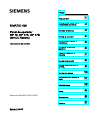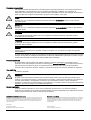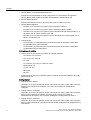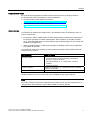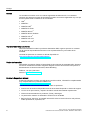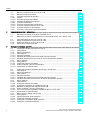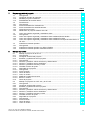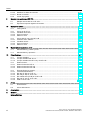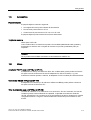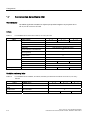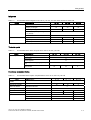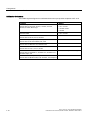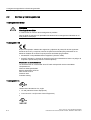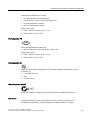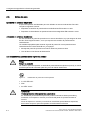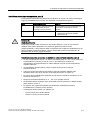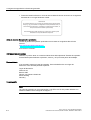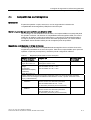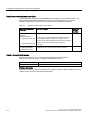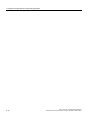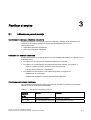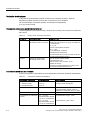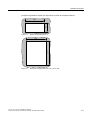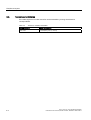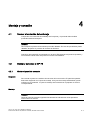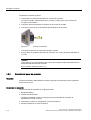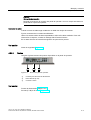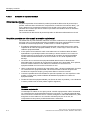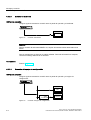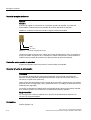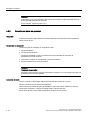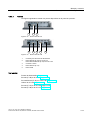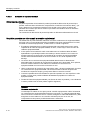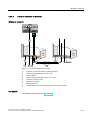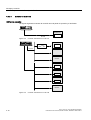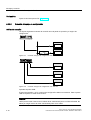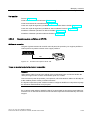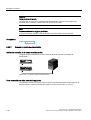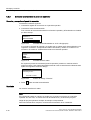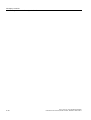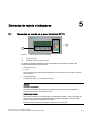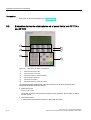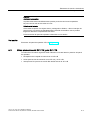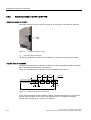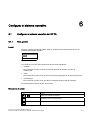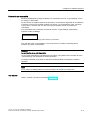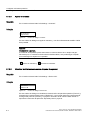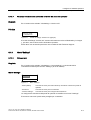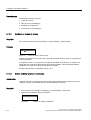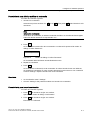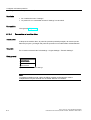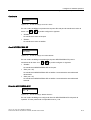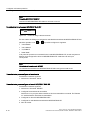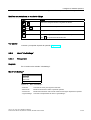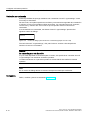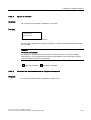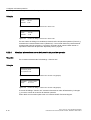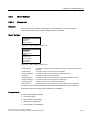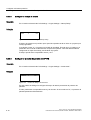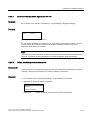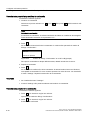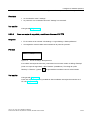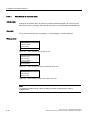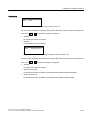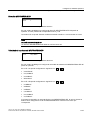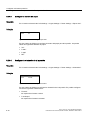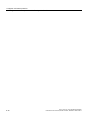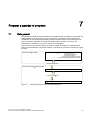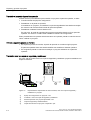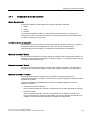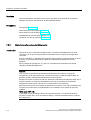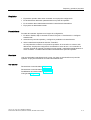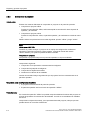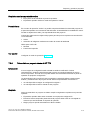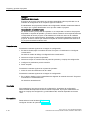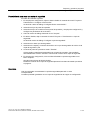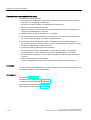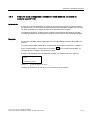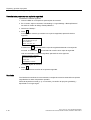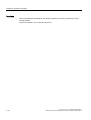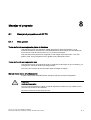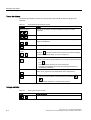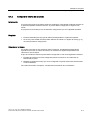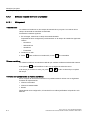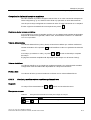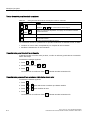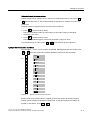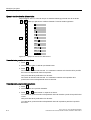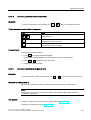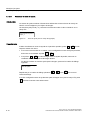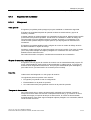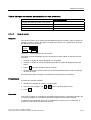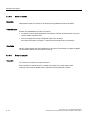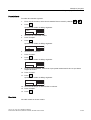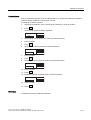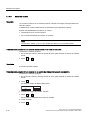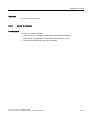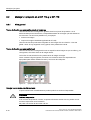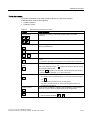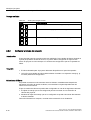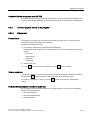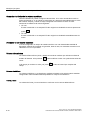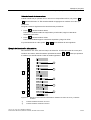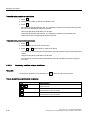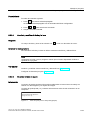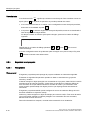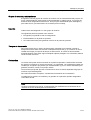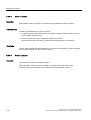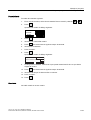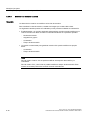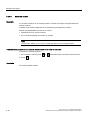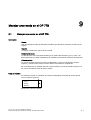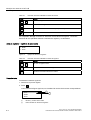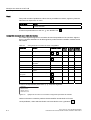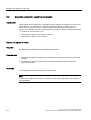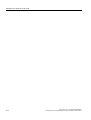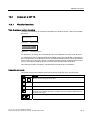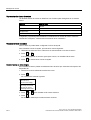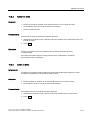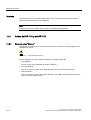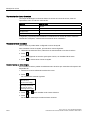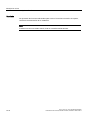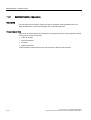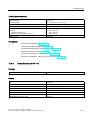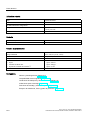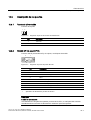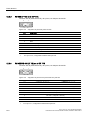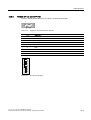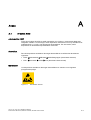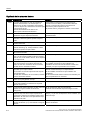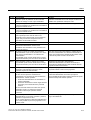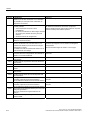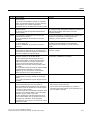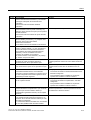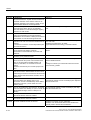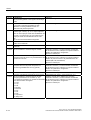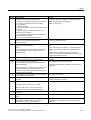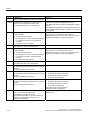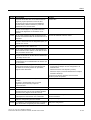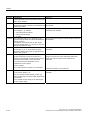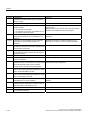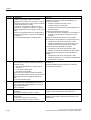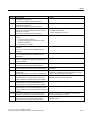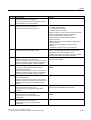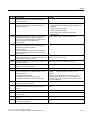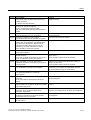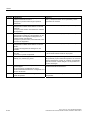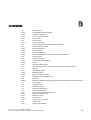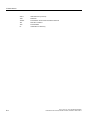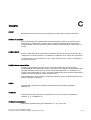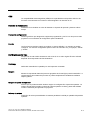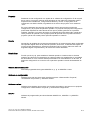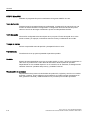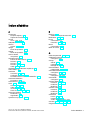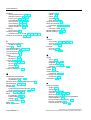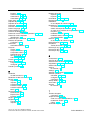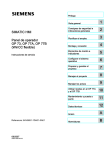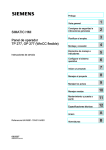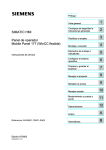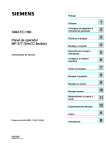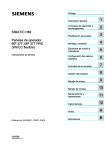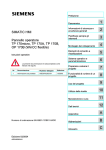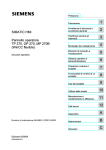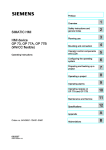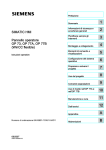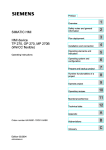Download catálogo - Setecindca
Transcript
Prólogo SIMATIC HMI Panel de operador OP 73, OP 77A, OP 77B (WinCC flexible) 1 Vista general ______________ SIMATIC HMI Panel de operador OP 73, OP 77A, OP 77B (WinCC flexible) Instrucciones de servicio Consignas de seguridad e indicaciones generales 2 ______________ 3 Planificar el empleo ______________ 4 Montaje y conexión ______________ Elementos de mando e indicadores 5 ______________ Configurar el sistema operativo 6 ______________ Preparar y guardar el proyecto 7 ______________ 8 Manejar el proyecto ______________ Manejar una receta en el OP 77B 9 ______________ 10 Manejar los avisos ______________ Mantenimiento y puesta a punto 11 ______________ 12 Datos técnicos ______________ A Anexo ______________ Referencia 6AV6691-1DA01-0AE1 B Abreviaturas ______________ C Glosario ______________ Edición 01/2005 A5E00327605-01 Consignas de seguridad Este manual contiene las informaciones necesarias para la seguridad personal así como para la prevención de daños materiales. Las informaciones para su seguridad personal están resaltadas con un triángulo de advertencia; las informaciones para evitar únicamente daños materiales no llevan dicho triángulo. De acuerdo al grado de peligro las consignas se representan, de mayor a menor peligro, como sigue. Peligro Significa que, si no se adoptan las medidas preventivas adecuadas se producirá la muerte, o bien lesiones corporales graves. Advertencia Significa que, si no se adoptan las medidas preventivas adecuadas puede producirse la muerte o bien lesiones corporales graves. Precaución con triángulo de advertencia significa que si no se adoptan las medidas preventivas adecuadas, pueden producirse lesiones corporales. Precaución sin triángulo de advertencia significa que si no se adoptan las medidas preventivas adecuadas, pueden producirse daños materiales. Atención significa que puede producirse un resultado o estado no deseado si no se respeta la consigna de seguridad correspondiente. Si se dan varios niveles de peligro se usa siempre la consigna de seguridad más estricta en cada caso. Si en una consigna de seguridad con triángulo de advertencia se alarma de posibles daños personales, la misma consigna puede contener también una advertencia sobre posibles daños materiales. Personal cualificado El equipo/sistema correspondiente sólo deberá instalarse y operarse respetando lo especificado en este documento. Sólo está autorizado a intervenir en este equipo el personal cualificado. En el sentido del manual se trata de personas que disponen de los conocimientos técnicos necesarios para poner en funcionamiento, conectar a tierra y marcar los aparatos, sistemas y circuitos de acuerdo con las normas estándar de seguridad. Uso conforme Considere lo siguiente: Advertencia El equipo o los componentes del sistema sólo se podrán utilizar para los casos de aplicación previstos en el catálogo y en la descripción técnica, y sóloassociado a los equipos y componentes de Siemens y de tercera que han sido recomendados y homologados por Siemens. El funcionamiento correcto y seguro del producto presupone un transporte, un almacenamiento, una instalación y un montaje conforme a las prácticas de la buena ingeniería, así como un manejo y un mantenimiento rigurosos. Marcas registradas Todos los nombres marcados con ® son marcas registradas de Siemens AG. Los restantes nombres y designaciones contenidos en el presente documento pueden ser marcas registradas cuya utilización por terceros para sus propios fines puede violar los derechos de sus titulares. Copyright Siemens AG 2005. All rights reserved. La divulgación y reproducción de este documento, así como el uso y la comunicación de su contenido, no están autorizados, a no ser que se obtenga el consentimiento expreso para ello. Los infractores quedan obligados a la indemnización por daños y perjuicios. Se reservan todos los derechos, en particular para el caso de concesión de patentes o de modelos de utilidad. Exención de responsabilidad Hemos comprobado la concordancia del contenido de esta publicación con el hardware y el software descritos. Sin embargo, como es imposible excluir desviaciones, no podemos hacernos responsable de la plena concordancia. El contenido de esta publicación se revisa periódicamente; si es necesario, las posibles las correcciones se incluyen en la siguiente edición. Siemens AG Automation and Drives Postfach 4848, 90327 Nürnberg, Alemania Siemens AG 2005 Sujeto a cambios sin previo aviso Siemens Aktiengesellschaft 6AV6691-1DA01-0AE1 Prólogo Finalidad de las instrucciones de servicio Estas instrucciones de servicio contienen las informaciones que exige la norma DIN 8418 de documentación de maquinaria. Estas informaciones se refieren al equipo, su emplazamiento, transporte, almacenamiento, montaje, uso y mantenimiento. Estas instrucciones de servicio están dirigidas a: • Usuarios • Técnicos de puesta en marcha • Servicio técnico • Técnicos de mantenimiento Sobre todo es importante leer el capítulo "Consignas de seguridad e indicaciones generales" La ayuda en pantalla integrada en WinCC flexible, el WinCC flexible Information System, contiene informaciones más detalladas. El "WinCC flexible Information System" incluye instrucciones, ejemplos e información de referencia en formato electrónico. Conocimientos básicos necesarios Para una mejor comprensión del contenido de las instrucciones de servicio, se requieren conocimientos generales en los campos de la automatización y de la comunicación de procesos. Además, es necesario estar familiarizado con el uso de ordenadores y tener conocimientos de los sistemas operativos de Microsoft. Objeto de las instrucciones de servicio Estas instrucciones de servicio son aplicables a los paneles de operador OP 73, OP 77A y OP 77B en combinación con el paquete de software WinCC flexible. Integración en el conjunto de la documentación Estas instrucciones de servicio forman parte de la documentación de SIMATIC HMI. A continuación se ofrece una vista general del conjunto de documentación de SIMATIC HMI. Manuales de usuario • WinCC flexible Micro: Describe los conceptos básicos de configuración con el sistema de ingeniería WinCC flexible Micro. OP 73, OP 77A, OP 77B (WinCC flexible) Instrucciones de servicio, Edición 01/2005, 6AV6691-1DA01-0AE1 iii Prólogo • WinCC flexible Compact/Standard/Advanced: Describe los conceptos básicos de la configuración con los sistemas de ingeniería WinCC flexible Compact/WinCC flexible Standard/WinCC flexible Advanced. • WinCC flexible Runtime: Describe la puesta en marcha y el manejo del proyecto runtime en un PC. • WinCC flexible Migration: – Describe cómo convertir un proyecto ProTool existente a WinCC. – Describe cómo convertir un proyecto WinCC existente a WinCC flexible. – Describe cómo convertir un proyecto ProTool cambiando de panel de operador, p. ej. del OP3 al OP 73, o bien del OP7 al OP 77B. – Describe cómo convertir un proyecto ProTool cambiando de un equipo gráfico a un equipo con Windows CE. • Comunicación: – Comunicación (1ª parte) describe la conexión del panel de operador a autómatas programables de la gama SIMATIC. – Comunicación (2ª parte) describe la conexión del panel de operador a autómatas programables de otros fabricantes. Instrucciones de servicio • Instrucciones de servicio de los paneles de operador SIMATIC – OP 73micro, TP 177micro – OP 73, OP 77A, OP 77B – TP 177A – TP 170micro, TP 170A, TP 170B, OP 170B – Mobile Panel 170 – TP 270, OP 270 – MP 270B – MP 370 • Instrucciones de servicio (compactas) para los paneles de operador SIMATIC OP 77B y Mobile Panel 170 Getting Started • Getting Started – Básico: Utilizando un proyecto de ejemplo, ofrece una introducción paso a paso a los conceptos básicos para configurar las imágenes, los avisos, las recetas y la navegación de imágenes. • Getting Started – Avanzado: Utilizando un proyecto de ejemplo, ofrece una introducción paso a paso a los conceptos básicos para configurar los ficheros, los informes de proyecto, los scripts, la administración de usuarios, los proyectos multilingües y la integración en STEP 7. • Getting Started – Opciones: Utilizando un proyecto de ejemplo, ofrece una introducción paso a paso a los conceptos básicos para configurar las opciones de WinCC flexible Sm@rtServices, Sm@rtAccess y OPC-Server. iv OP 73, OP 77A, OP 77B (WinCC flexible) Instrucciones de servicio, Edición 01/2005, 6AV6691-1DA01-0AE1 Prólogo Disponibilidad online En las direcciones siguientes encontrará documentación técnica en diversos idiomas (en formato PDF) para los productos y sistemas SIMATIC: • Documentación técnica SIMATIC en alemán: "http://www.ad.siemens.de/simatic/portal/html_00/techdoku.htm" • Documentación técnica SIMATIC en inglés: "http://www.ad.siemens.de/simatic/portal/html_76/techdoku.htm" Convenciones Los nombres del software de configuración y del software runtime se diferencian como se indica a continuación: • Por ejemplo, "WinCC flexible 2004" se utiliza para designar el software de configuración. En términos generales se utiliza la designación "WinCC flexible". El nombre completo (p. ej. "WinCC flexible 2004") se utiliza siempre que se deba distinguir de otra versión del software de programación. • "WinCC flexible Runtime" se utiliza para designar el software runtime que se ejecuta en los paneles de operador. Las siguientes maneras de resaltar los textos pretenden facilitar la lectura del texto de las instrucciones de servicio: Representación Ámbito de validez "Agregar imagen" • • • Los términos que aparecen en la interfaz de usuario, p. ej. los nombres de los cuadros de diálogo, de las fichas, botones y comandos de menú. Entradas necesarias, p. ej., valores límite, valores de variables. Indicación de rutas "Archivo > Edición" Secuencias de manejo, p. ej., comandos de menú, comandos de menús contextuales. <F1>, <Alt+P> Manejo del teclado También deberán tenerse en cuenta las notas resaltadas de las siguiente forma: Nota Las notas contienen información importante acerca del producto, del uso del producto o de una parte de la documentación que se debe resaltar de manera especial. OP 73, OP 77A, OP 77B (WinCC flexible) Instrucciones de servicio, Edición 01/2005, 6AV6691-1DA01-0AE1 v Prólogo Marcas Los nombres marcados con ® son marcas registradas de Siemens AG. Los restantes nombres que aparecen en esta documentación pueden ser marcas registradas cuyo uso por terceros puede violar los derechos de sus titulares. • HMI® • SIMATIC® • SIMATIC HMI® • SIMATIC ProTool® • SIMATIC WinCC® • SIMATIC WinCC flexible® • SIMATIC OP 73® • SIMATIC OP 77A® • SIMATIC OP 77B® Representaciones y sucursales Para más información sobre los productos Automation HMI, rogamos ponerse en contacto con la persona responsable de Siemens en las representaciones y sucursales de su localidad. Consulte las personas de contacto en la lista disponible en: "http://www.siemens.com/automation/partner" Centro de formación Para facilitar a nuestros clientes el aprendizaje de los sistemas de automatización, Siemens AG ofrece cursillos de formación. Rogamos dirigirse al centro de formación más próximo o directamente a la central en Alemania, 90327 Nürnberg. Teléfono: +49 (911) 895-3200 Internet: "http://www.sitrain.com/" Service & Support en Internet El Service & Support le ofrece, a través de sus servicios online, información complementaria muy completa sobre los productos SIMATIC en "http://www.siemens.de/automation/supporte": • El Newsletter con informaciones actuales sobre los productos • Numerosos documentos disponibles a través de nuestra búsqueda en Service & Support • Un foro en el que usuarios y expertos de todo el mundo intercambian experiencias • Informaciones actuales de los productos, FAQs y descargas • La persona de contacto de Automation & Drives de su localidad • Bajo la rúbrica ”Servicios” encontrará información sobre el servicio técnico más próximo, sobre reparaciones, repuestos, etc. vi OP 73, OP 77A, OP 77B (WinCC flexible) Instrucciones de servicio, Edición 01/2005, 6AV6691-1DA01-0AE1 Prólogo A&D Technical Support and Authorization Estamos a su disposición en todo el mundo y a cualquier hora del día: Nuremberg Johnson City Pekín SIMATIC Hotline Worldwide (Nuremberg) Worldwide (Nuremberg) Technical Support (Free Contact) Technical Support (a cargo del cliente, sólo con Automation Value Card) Horario: Lu.–Vi. 08:00 a 17:00 Horario: 0:00 a 24:00, 365 días Teléfono: +49 (0) 180 5050-222 Teléfono: +49 (911) 895-7777 Fax: +49 (0) 180 5050-223 Fax: +49 (911) 895-7001 E-Mail: [email protected] GMT: +1:00 GMT: +1:00 Europa/África (Nürnberg) América (Johnson City) Asia/Pacífico (Pekín) Authorization Technical Support and Authorization Technical Support and Authorization Horario: Lu.–Vi. 07:00 a 17:00 Horario: Lu.–Vi. 08:00 a 19:00 Horario: Lu.–Vi. 08:30 a 17:30 Teléfono: +49 (911) 895-7200 Teléfono: +1 423 461-2522 Teléfono: +86 10 64 75 75 75 Fax: +49 (911) 895-7201 Fax: +1 423 461-2289 Fax: +86 10 64 74 74 74 E-Mail: [email protected] E-Mail: [email protected] E-mail: [email protected] GMT: +1:00 GMT: –5:00 GMT: +8:00 Le atenderán en alemán e inglés. OP 73, OP 77A, OP 77B (WinCC flexible) Instrucciones de servicio, Edición 01/2005, 6AV6691-1DA01-0AE1 vii Prólogo viii OP 73, OP 77A, OP 77B (WinCC flexible) Instrucciones de servicio, Edición 01/2005, 6AV6691-1DA01-0AE1 Índice Prólogo ...................................................................................................................................................... iii 1 2 3 4 Vista general........................................................................................................................................... 1-1 1.1 Descripción del producto ........................................................................................................... 1-1 1.2 Estructura del panel de operador OP 73 ................................................................................... 1-2 1.3 Estructura del panel de operador OP 77A................................................................................. 1-3 1.4 Estructura del panel de operador OP 77B................................................................................. 1-4 1.5 Accesorios.................................................................................................................................. 1-5 1.6 Otros .......................................................................................................................................... 1-5 1.7 Funcionalidad del software HMI................................................................................................. 1-6 1.8 Comunicación de los OP 73 y OP 77A con autómatas ............................................................. 1-8 1.9 Comunicación del OP 77B con autómatas ................................................................................ 1-9 Consignas de seguridad e indicaciones generales ................................................................................. 2-1 2.1 Notas de seguridad.................................................................................................................... 2-1 2.2 Normas y homologaciones ........................................................................................................ 2-2 2.3 Notas de uso .............................................................................................................................. 2-4 2.4 Compatibilidad electromagnética............................................................................................... 2-7 2.5 Condiciones de transporte y almacenamiento........................................................................... 2-9 Planificar el empleo ................................................................................................................................ 3-1 3.1 Indicaciones para el montaje ..................................................................................................... 3-1 3.2 Posiciones de montaje y modo de sujeción............................................................................... 3-3 3.3 Preparar el montaje ................................................................................................................... 3-4 3.4 Ensayos de aislamiento, clase y grado de protección............................................................... 3-7 3.5 Tensiones nominales ................................................................................................................. 3-8 Montaje y conexión................................................................................................................................. 4-1 4.1 Revisar el contenido del embalaje ............................................................................................. 4-1 4.2 4.2.1 4.2.2 4.2.2.1 4.2.2.2 4.2.2.3 4.2.2.4 4.2.2.5 4.2.3 Montar y conectar el OP 73 ....................................................................................................... 4-1 Montar el panel de operador...................................................................................................... 4-1 Conexión del panel de operador................................................................................................ 4-2 Puertos....................................................................................................................................... 4-3 Conexión de equipotencialidad.................................................................................................. 4-4 Conectar el autómata................................................................................................................. 4-6 Conexión del equipo de configuración....................................................................................... 4-6 Conectar la fuente de alimentación ........................................................................................... 4-7 Conectar y comprobar el panel de operador ............................................................................. 4-9 OP 73, OP 77A, OP 77B (WinCC flexible) Instrucciones de servicio, Edición 01/2005, 6AV6691-1DA01-0AE1 ix Índice 4.3 4.3.1 4.3.2 4.3.2.1 4.3.2.2 4.3.2.3 4.3.2.4 4.3.2.5 4.3.2.6 4.3.2.7 4.3.3 5 6 x Montar y conectar el OP 77A y el OP 77B............................................................................... 4-11 Montar el panel de operador .................................................................................................... 4-11 Conexión del panel de operador.............................................................................................. 4-12 Puertos ..................................................................................................................................... 4-13 Conexión de equipotencialidad................................................................................................ 4-14 Instalar la nivelación de potencial ............................................................................................ 4-15 Conectar el autómata............................................................................................................... 4-16 Conexión del equipo de configuración..................................................................................... 4-18 Conectar equipos periféricos al OP 77B.................................................................................. 4-19 Conectar la fuente de alimentación ......................................................................................... 4-20 Conectar y comprobar el panel de operador ........................................................................... 4-22 Elementos de mando e indicadores........................................................................................................ 5-1 5.1 Elementos de mando en el panel frontal del OP 73 .................................................................. 5-1 5.2 Elementos de mando e indicadores en el panel frontal del OP 77A y del OP 77B ................... 5-2 5.3 5.3.1 5.3.2 5.3.3 Otros elementos del OP 77A y del OP 77B ............................................................................... 5-3 Utilizar la tarjeta de memoria en el OP 77B............................................................................... 5-4 Rotular las teclas en el 77A y el OP 77B ................................................................................... 5-6 Ajuste de los interruptores DIL................................................................................................... 5-8 Configurar el sistema operativo .............................................................................................................. 6-1 6.1 6.1.1 6.1.2 6.1.2.1 6.1.2.2 6.1.2.3 6.1.2.4 6.1.3 6.1.3.1 6.1.3.2 6.1.3.3 6.1.3.4 Configurar el sistema operativo del OP 73 ................................................................................ 6-1 Vista general .............................................................................................................................. 6-1 Menú "Info/Settings"................................................................................................................... 6-2 Vista general .............................................................................................................................. 6-2 Ajustar el contraste .................................................................................................................... 6-4 Visualizar las informaciones acerca del panel de operador ...................................................... 6-4 Visualizar informaciones acerca de la versión del panel de operador ...................................... 6-5 Menú "Settings".......................................................................................................................... 6-5 Vista general .............................................................................................................................. 6-5 Configurar el tiempo de retardo ................................................................................................. 6-6 Definir, modificar y borrar la contraseña .................................................................................... 6-6 Parametrizar el canal de datos .................................................................................................. 6-8 6.2 6.2.1 6.2.2 6.2.2.1 6.2.2.2 6.2.2.3 6.2.2.4 6.2.3 6.2.3.1 6.2.3.2 6.2.3.3 6.2.3.4 6.2.3.5 6.2.3.6 6.2.3.7 6.2.4 6.2.4.1 6.2.4.2 6.2.4.3 6.2.4.4 6.2.4.5 Configurar el sistema operativo del OP 77A y del OP 77B ..................................................... 6-12 Vista general ............................................................................................................................ 6-12 Menú "Info/Settings"................................................................................................................. 6-13 Vista general ............................................................................................................................ 6-13 Ajustar el contraste .................................................................................................................. 6-15 Visualizar las informaciones acerca del panel de operador .................................................... 6-15 Visualizar informaciones acerca de la versión del panel de operador .................................... 6-16 Menú "Settings"........................................................................................................................ 6-17 Vista general ............................................................................................................................ 6-17 Configurar el tiempo de retardo ............................................................................................... 6-18 Configurar el protector de pantalla del OP 77B ....................................................................... 6-18 Modificar la configuración regional del OP 77B ....................................................................... 6-19 Definir, modificar y borrar la contraseña .................................................................................. 6-19 Crear una copia de seguridad y restablecer datos en el OP 77B............................................ 6-21 Parametrizar el canal de datos ................................................................................................ 6-22 Menú "Printer Settings" del OP 77B ........................................................................................ 6-29 Vista general ............................................................................................................................ 6-29 Ajustar el lenguaje de la impresora.......................................................................................... 6-29 Configurar el tamaño del papel................................................................................................ 6-30 Configurar la orientación de la impresión ................................................................................ 6-30 Configurar el modo de impresión............................................................................................. 6-31 OP 73, OP 77A, OP 77B (WinCC flexible) Instrucciones de servicio, Edición 01/2005, 6AV6691-1DA01-0AE1 Índice 7 8 Preparar y guardar el proyecto ............................................................................................................... 7-1 7.1 7.1.1 7.1.2 7.1.3 Vista general .............................................................................................................................. 7-1 Configurar el modo de operación............................................................................................... 7-3 Reutilizar proyectos existentes .................................................................................................. 7-4 Posibilidades de transferir datos................................................................................................ 7-4 7.2 7.2.1 7.2.2 7.2.3 7.2.4 7.2.5 Transferencia ............................................................................................................................. 7-5 Vista general .............................................................................................................................. 7-5 Iniciar la transferencia manualmente......................................................................................... 7-5 Iniciar la transferencia automáticamente ................................................................................... 7-6 Comprobar el proyecto .............................................................................................................. 7-8 Retransferir un proyecto desde el OP 77B ................................................................................ 7-9 7.3 7.3.1 7.3.2 7.3.3 7.3.4 Crear una copia de seguridad y restablecer datos .................................................................. 7-11 Vista general ............................................................................................................................ 7-11 Crear una copia de seguridad y restablecer datos mediante WinCC flexible ......................... 7-12 Crear una copia de seguridad y restablecer datos mediante ProSave ................................... 7-15 Crear una copia de seguridad y restablecer datos mediante una tarjeta de memoria en el OP 77B..................................................................................................................................... 7-17 7.4 7.4.1 7.4.2 7.4.3 Actualizar el sistema operativo ................................................................................................ 7-21 Vista general ............................................................................................................................ 7-21 Actualizar el sistema operativo con WinCC flexible................................................................. 7-22 Actualizar el sistema operativo mediante ProSave ................................................................. 7-23 Manejar el proyecto ................................................................................................................................ 8-1 8.1 8.1.1 8.1.2 8.1.3 8.1.3.1 8.1.3.2 8.1.3.3 8.1.3.4 8.1.3.5 8.1.4 8.1.4.1 8.1.4.2 8.1.4.3 8.1.4.4 8.1.4.5 8.1.4.6 8.1.5 Manejar el proyecto en el OP 73 ............................................................................................... 8-1 Vista general .............................................................................................................................. 8-1 Configurar el idioma del proyecto .............................................................................................. 8-3 Entradas y ayuda dentro de un proyecto................................................................................... 8-4 Vista general .............................................................................................................................. 8-4 Introducir y modificar valores numéricos y alfanuméricos......................................................... 8-5 Introducir y modificar valores simbólicos ................................................................................... 8-9 Introducir y modificar la fecha y la hora ..................................................................................... 8-9 Visualizar el texto de ayuda ..................................................................................................... 8-10 Seguridad en el proyecto ......................................................................................................... 8-11 Vista general ............................................................................................................................ 8-11 Iniciar la sesión ........................................................................................................................ 8-13 Cerrar la sesión........................................................................................................................ 8-14 Crear un usuario ...................................................................................................................... 8-14 Modificar los datos de usuarios ............................................................................................... 8-16 Borrar un usuario ..................................................................................................................... 8-18 Cerrar el proyecto .................................................................................................................... 8-19 8.2 8.2.1 8.2.2 8.2.3 8.2.3.1 8.2.3.2 8.2.3.3 8.2.3.4 8.2.3.5 8.2.4 8.2.4.1 8.2.4.2 8.2.4.3 8.2.4.4 Manejar un proyecto en el OP 77A y el OP 77B ..................................................................... 8-20 Vista general ............................................................................................................................ 8-20 Configurar el idioma del proyecto ............................................................................................ 8-22 Entradas y ayuda dentro de un proyecto................................................................................. 8-23 Vista general ............................................................................................................................ 8-23 Introducir y modificar valores numéricos y alfanuméricos....................................................... 8-25 Introducir y modificar valores simbólicos ................................................................................. 8-28 Introducir y modificar la fecha y la hora ................................................................................... 8-29 Visualizar el texto de ayuda ..................................................................................................... 8-29 Seguridad en el proyecto ......................................................................................................... 8-30 Vista general ............................................................................................................................ 8-30 Iniciar la sesión ........................................................................................................................ 8-33 Cerrar la sesión........................................................................................................................ 8-34 Crear un usuario ...................................................................................................................... 8-34 OP 73, OP 77A, OP 77B (WinCC flexible) Instrucciones de servicio, Edición 01/2005, 6AV6691-1DA01-0AE1 xi Índice 8.2.4.5 8.2.4.6 8.2.5 9 10 11 12 A Modificar los datos de usuarios ............................................................................................... 8-36 Borrar un usuario ..................................................................................................................... 8-38 Cerrar el proyecto .................................................................................................................... 8-39 Manejar una receta en el OP 77B........................................................................................................... 9-1 9.1 Manejar una receta en el OP 77B.............................................................................................. 9-1 9.2 Exportar e importar registros de recetas.................................................................................... 9-6 Manejar los avisos ................................................................................................................................ 10-1 10.1 Vista general ............................................................................................................................ 10-1 10.2 10.2.1 10.2.2 10.2.3 Avisos en el OP 73................................................................................................................... 10-3 Visualizar los avisos................................................................................................................. 10-3 Acusar un aviso........................................................................................................................ 10-5 Editar un aviso ......................................................................................................................... 10-5 10.3 10.3.1 10.3.2 10.3.3 10.3.4 Avisos del OP 77A y del OP 77B............................................................................................. 10-6 Clase de aviso "Alarma"........................................................................................................... 10-6 Visualizar avisos ...................................................................................................................... 10-7 Acusar un aviso........................................................................................................................ 10-9 Editar un aviso ......................................................................................................................... 10-9 Mantenimiento y puesta a punto ........................................................................................................... 11-1 11.1 Mantenimiento y puesta a punto.............................................................................................. 11-1 11.2 Mantenimiento y repuestos ...................................................................................................... 11-2 Datos técnicos ...................................................................................................................................... 12-1 12.1 12.1.1 12.1.2 Croquis acotados ..................................................................................................................... 12-1 Croquis acotados del OP 73 .................................................................................................... 12-1 Croquis acotados del OP 77A y del OP 77B ........................................................................... 12-2 12.2 12.2.1 12.2.2 12.2.3 Datos técnicos.......................................................................................................................... 12-3 Datos técnicos del OP 73......................................................................................................... 12-3 Datos técnicos del OP 77A ...................................................................................................... 12-4 Datos técnicos del OP 77B ...................................................................................................... 12-5 12.3 12.3.1 12.3.2 12.3.3 12.3.4 12.3.5 12.3.6 Descripción de los puertos....................................................................................................... 12-7 Fuente de alimentación............................................................................................................ 12-7 RS 485 (IF 1B) en el OP 73 ..................................................................................................... 12-7 RS 485 (IF 1B) en el OP 77A................................................................................................... 12-8 RS 422/RS 485 (IF 1B) en el OP 77B...................................................................................... 12-8 RS 232 (IF 1A) en el OP 77B................................................................................................... 12-9 USB en el OP 77B ................................................................................................................. 12-10 Anexo .....................................................................................................................................................A-1 A.1 Directiva ESD.............................................................................................................................A-1 A.2 Avisos del sistema .....................................................................................................................A-3 B Abreviaturas ...........................................................................................................................................B-1 C Glosario ..................................................................................................................................................C-1 Índice alfabético xii OP 73, OP 77A, OP 77B (WinCC flexible) Instrucciones de servicio, Edición 01/2005, 6AV6691-1DA01-0AE1 Vista general 1.1 1.1 1 Descripción del producto Los nuevos paneles de operador de la gama 70 Los nuevos Operator Panels OP 73 y OP 77 son los equipos más económicos de entrada en la gama de paneles de operador aptos para gráficos. Ofrecen variadas posibilidades que abarcan desde un display gráfico de 3 o 4,5 pulgadas, pasando por la configuración con WinCC flexible, hasta llegar a 32 idiomas de configuración y 5 idiomas online, incluyendo caracteres asiáticos y cirílicos. Por tanto, los nuevos paneles de operador son idóneos para las tareas HMI de poca envergadura. Los paneles de operador OP 73 y OP 77 son los sucesores de los paneles de texto OP3 y OP7. Los proyectos existentes de los OP3/OP7 pueden migrarse en WinCC flexible a proyectos para los OP 73/OP 77. Gracias a ello se conservan los trabajos de ingeniería ya realizados. OP 73, OP 77A, OP 77B (WinCC flexible) Instrucciones de servicio, Edición 01/2005, 6AV6691-1DA01-0AE1 1-1 Vista general 1.2 Estructura del panel de operador OP 73 1.2 1.2 Estructura del panel de operador OP 73 Vistas del panel de operador 1 2 3 4 Figura 1-1 ① Display ② Teclado de lámina ③ Escotadura para tensores ④ Junta de montaje Figura 1-2 1-2 Vistas frontal y lateral Vista inferior OP 73, OP 77A, OP 77B (WinCC flexible) Instrucciones de servicio, Edición 01/2005, 6AV6691-1DA01-0AE1 Vista general 1.3 Estructura del panel de operador OP 77A 1.3 1.3 Estructura del panel de operador OP 77A Vistas del panel de operador 5 1 2 6 3 7 4 5 Figura 1-3 Vistas frontal y lateral ① Display ② Este orificio responde a necesidades constructivas; no es una ranura para una tarjeta de memoria ③ Indicador LED ④ Teclado de lámina ⑤ Escotadura para tensores ⑥ Guías para tiras de rotulación ⑦ Junta de montaje Figura 1-4 Vista inferior OP 73, OP 77A, OP 77B (WinCC flexible) Instrucciones de servicio, Edición 01/2005, 6AV6691-1DA01-0AE1 1-3 Vista general 1.4 Estructura del panel de operador OP 77B 1.4 1.4 Estructura del panel de operador OP 77B Vistas del panel de operador 6 1 2 3 7 4 8 5 6 Figura 1-5 ① Display ② Portador de tarjeta de memoria ③ Receptáculo de tarjeta de memoria para una MMC (Multi Media Card) ④ Indicador LED ⑤ Teclado de lámina ⑥ Escotadura para tensores ⑦ Guías para tiras de rotulación ⑧ Junta de montaje Figura 1-6 1-4 Vistas frontal y lateral Vista inferior OP 73, OP 77A, OP 77B (WinCC flexible) Instrucciones de servicio, Edición 01/2005, 6AV6691-1DA01-0AE1 Vista general 1.5 Accesorios 1.5 1.5 Accesorios Paquete adjunto El paquete adjunto contiene lo siguiente: • Una regleta de bornes para la fuente de alimentación • Dos tensores para montar un OP 73 • Cuatro tensores para montar un OP 77A o un OP 77B El paquete adjunto puede contener documentos adicionales. Tarjeta de memoria Válido para el OP 77B: Como medio externo de memoria se puede usar una MMC (Multi Media Card) probada y autorizada por Siemens AG. La tarjeta de memoria es opcional, pudiéndose pedir por separado. Atención No se puede utilizar la MMC del sistema de automatización SIMATIC S7. 1.6 1.6 Otros Adaptador PC-PPI para el OP 73 y el OP 77A El adaptador PC-PPI (nº de referencia: 6ES7 901- 3CB30-0XA0) puede pedirse a Siemens AG para convertir de RS 232 a RS 485. El adaptador PC-PPI se necesita p. ej. para actualizar el sistema operativo. Además, el adaptador PC-PPI se utiliza para transferir datos. Convertidor RS 232-TTY para el OP 77B El adaptador TTY-RS 232 (nº de referencia: 6ES5 734-1BD20) puede pedirse a Siemens AG para convertir de RS 232 a TTY. Tiras de rotulación para el OP 77A y el OP 77B Las tiras de rotulación no se suministran como accesorios. En caso necesario, las tiras de rotulación pueden crearse utilizando una plantilla. La plantilla de las tiras de rotulación "SLIDE_OP77B.DOC" se encuentra en el CD de instalación de WinCC flexible en la carpeta "\SupportDocuments". Tenga en cuenta también las indicaciones que encontrará en ese archivo. OP 73, OP 77A, OP 77B (WinCC flexible) Instrucciones de servicio, Edición 01/2005, 6AV6691-1DA01-0AE1 1-5 Vista general 1.7 Funcionalidad del software HMI 1.7 1.7 Funcionalidad del software HMI Generalidades Las tablas siguientes muestran los objetos que pueden integrarse en proyectos de un OP 73, un OP 77A o un OP 77B. Avisos Tabla 1-1 Funcionalidad de los avisos en los OP 73, OP 77A y OP 77B Objeto Aviso Especificación Cantidad de avisos de bit OP 73 OP 77A OP 77B 500 1000 1000 Longitud del texto de aviso 80 caracteres Cantidad de variables en un aviso máx. 8 Indicación Búfer de avisos volátil Acusar alarmas individualmente sí Acuse simultáneo de varias alarmas (acuse general) sí Editar avisos sí Indicador de avisos no Capacidad del búfer de avisos Eventos de avisos simultáneos ALARM_S Vista de avisos, ventana de avisos 256 máx. 16 máx. 64 Visualizar avisos sí Borrar búfer de avisos sí Visualizar avisos SIMATIC S7 no no máx. 64 sí Variables, valores y listas Tabla 1-2 Funcionalidad de las variables, los valores, las listas y las funciones de cálculo en los OP 73, OP 77A y OP 77B Objeto Especificación OP 73 OP 77A Variables Cantidad 1000 Supervisión de valor límite Entrada sí Escala lineal Entrada/salida Listas de textos Cantidad 1-6 OP 77B sí 150 300 300 OP 73, OP 77A, OP 77B (WinCC flexible) Instrucciones de servicio, Edición 01/2005, 6AV6691-1DA01-0AE1 Vista general 1.7 Funcionalidad del software HMI Imágenes Tabla 1-3 Funcionalidad de las imágenes en los OP 73 y OP 77A, así como de las recetas en el OP 77B Objeto Imagen Especificación OP 73 OP 77A Cantidad Receta OP 77B 500 Campos por imagen 20 30 30 Variables por imagen 20 30 30 Elementos completos por imagen (p. ej. barras) 5 Plantilla sí Cantidad – – 100 Registros por receta – – 200 Entradas por receta – – 200 Texto de ayuda Tabla 1-4 Funcionalidad de los textos de ayuda en los OP 73, OP 77A y OP 77B Objeto Texto de ayuda Especificación OP 73 OP 77A Longitud (cantidad de caracteres) 320 para avisos sí para imágenes sí para objetos de imagen (p. ej. campos ES) sí para recetas OP 77B no no sí Funciones complementarias Tabla 1-5 Funcionalidad de los objetos complementarios en los OP 73, OP 77A y OP 77B Objeto Especificación OP 73 OP 77A OP 77B Configuración de la pantalla Contraste Protector de pantalla – Cambio de idioma Cantidad de idiomas 5 Objetos gráficos Gráficos sí Objetos de texto – Seguridad Cantidad de usuarios Imprimir Protocolos no sí Copia de pantalla no sí Informe de avisos no sí OP 73, OP 77A, OP 77B (WinCC flexible) Instrucciones de servicio, Edición 01/2005, 6AV6691-1DA01-0AE1 sí no no sí 1000 1000 2500 25 50 50 1-7 Vista general 1.8 Comunicación de los OP 73 y OP 77A con autómatas 1.8 1.8 Comunicación de los OP 73 y OP 77A con autómatas Cantidad de conexiones Tabla 1-6 Cantidad de autómatas acoplables a los OP 73 y OP 77A Acoplamiento Cantidad en el MPI/PROFIBUS DP OP 73 OP 77A 2 (en el mismo bus) 4 (en el mismo bus) Autómatas Siemens La tabla siguiente muestra los autómatas Siemens utilizables, así como los correspondientes protocolos y perfiles. Tabla 1-7 Acoplamiento de los OP 73 y OP 77A con autómatas Siemens Autómata OP 73 OP 77A sí sí sí sí no sí sí no SIMATIC S7-200 • MPI1 SIMATIC S7-300/400 • • • MPI PROFIBUS DP hasta 1,5 MB PROFIBUS DP hasta 12 MB 1 1-8 Informe/perfil Si debe utilizarse una velocidad de transferencia de 9,6 kbit/s, ajuste el perfil "DP" en WinCC flexible. OP 73, OP 77A, OP 77B (WinCC flexible) Instrucciones de servicio, Edición 01/2005, 6AV6691-1DA01-0AE1 Vista general 1.9 Comunicación del OP 77B con autómatas 1.9 1.9 Comunicación del OP 77B con autómatas Cantidad de conexiones Tabla 1-8 Cantidad de autómatas acoplables al OP 77B Acoplamiento OP 77B Cantidad en el MPI/PROFIBUS DP 4 (autómatas del mismo tipo) Autómatas Siemens En la tabla siguiente figuran los autómatas Siemens que pueden acoplarse al OP 77 B. Autómata Protocolo SIMATIC S5 • • AS 511 mediante adaptador y convertidor PROFIBUS DP hasta 12 MB SIMATIC S7-200 • MPI1 SIMATIC S7-300/400 • • MPI PROFIBUS DP hasta 12 MB SIMATIC 500/505 • • NITP PROFIBUS DP hasta 12 MB 1 Si debe utilizarse una velocidad de transferencia de 9,6 kbit/s, ajuste el perfil "DP" en WinCC flexible. OP 73, OP 77A, OP 77B (WinCC flexible) Instrucciones de servicio, Edición 01/2005, 6AV6691-1DA01-0AE1 1-9 Vista general 1.9 Comunicación del OP 77B con autómatas Autómatas de terceros En la tabla siguiente figuran los autómatas de terceros que pueden acoplarse al OP 77 B. Autómata Protocolo Allen-Bradley Gamas de PLCs SLC500, SLC501, SLC502, SLC503, SLC504, SLC505, MicroLogix • • • • DF1 DH+ vía DF1 DH485 vía DF1 DH485 Allen-Bradley Gama PLC5/20 • • DF1 DH+ vía DF1 GE Fanuc Automation Gamas de PLCs 90-30, 90-70, 90-Micro SNP LG Industrial Systems (Lucky Goldstar)/IMO Gamas de PLCs GLOFA-GM/G4, G6, G7M Dedicated communication Mitsubishi Electric Gamas de PLCs MELSEC FX, MELSEC FX0 FX Mitsubishi Melsec Gamas de PLCs FX, A, Ans, Q, QnAS Protocolo 4 OMRON Gamas de PLCs SYSMAC C, SYSMAC CV, SYSMAC CS1, SYSMAC alpha, CP Hostlink/Multilink (SYSMAC Way) Schneider Automation (Modicon) Modicon Modbus Gamas de PLCs Modicon 984, TSX Quantum, TSX Compact 1-10 OP 73, OP 77A, OP 77B (WinCC flexible) Instrucciones de servicio, Edición 01/2005, 6AV6691-1DA01-0AE1 Consignas de seguridad e indicaciones generales 2.1 2.1 2 Notas de seguridad Trabajar en el armario eléctrico Advertencia Equipo eléctrico abierto El panel de operador es un equipo eléctrico abierto. Por tanto, sólo puede montarse en carcasas o armarios eléctricos y manejarse desde su parte frontal. Sólo el personal cualificado o autorizado puede acceder a la carcasa o el armario eléctrico en el que está montado el panel de operador, utilizando para ello una llave o herramienta. Tensión peligrosa Al abrir un armario eléctrico, quedan accesibles determinadas piezas que pueden llevar tensión peligrosa si se entra en contacto con ellas. Antes de abrir el armario, sepárelo de la corriente. Radiación de alta frecuencia Atención Situación de funcionamiento no deseada La radiación de alta frecuencia, p. ej., de teléfonos móviles, puede ocasionar situaciones de funcionamiento no deseadas. Ver también Conexión del panel de operador – Requisitos (Página 4-12) OP 73, OP 77A, OP 77B (WinCC flexible) Instrucciones de servicio, Edición 01/2005, 6AV6691-1DA01-0AE1 2-1 Consignas de seguridad e indicaciones generales 2.2 Normas y homologaciones 2.2 2.2 Normas y homologaciones Homologaciones válidas Precaución Homologaciones válidas A continuación se resumen las homologaciones posibles. Para el panel de operador son aplicables únicamente las homologaciones indicadas en el lado posterior del equipo. Homologación CE El panel de operador satisface las exigencias y objetivos de protección de las siguientes directivas de la CE y cumple las normas europeas armonizadas (EN) publicadas en los boletines oficiales de la Unión Europea para los autómatas programables: • 89/336/CEE "Compatibilidad electromagnética" (directiva CEM) • 94/9/CE "Aparatos y sistemas de protección para el uso destinado a áreas con peligro de explosión" (directiva de protección contra explosión) Declaración de conformidad CE Las declaraciones de conformidad de la CE están a disposición de las autoridades competentes en: Siemens Aktiengesellschaft Bereich Automation & Drives A&D AS RD ST PLC Postfach 1963 D-92209 Amberg Homologación UL Underwriters Laboratories Inc. según • UL 508 (Industrial Control Equipment) • CSA C22.2 No. 142 (Process Control Equipment) o 2-2 OP 73, OP 77A, OP 77B (WinCC flexible) Instrucciones de servicio, Edición 01/2005, 6AV6691-1DA01-0AE1 Consignas de seguridad e indicaciones generales 2.2 Normas y homologaciones Underwriters Laboratories Inc. según • UL 508 (Industrial Control Equipment) • CSA C22.2 No. 142 (Process Control Equipment) • UL 1604 (Hazardous Location) • CSA-213 (Hazardous Location) Approved for use in • Class I, Division 2, Group A, B, C, D T4 • Class I, Zone 2, Group IIC T4 Homologación FM FM APPROVED Factory Mutual Research (FM) según • Approval Standard Class Number 3611, 3600, 3810 Approved for use in • Class I, Division 2, Group A, B, C, D T4 • Class I, Zone 2, Group IIC T4 Homologación Ex Según EN 50021 (Electrical apparatus for potentially explosive atmospheres; Type of protection "n") • II 3 G/D EEx nA II T4 • IP65 • 04 ATEX 1297X Marcado para Australia N117 El panel de operador cumple las exigencias de la norma AS/NZS 2064 (Class A). IEC 61131 El panel de operador cumple las exigencias y criterios de la norma IEC 61131-2 (autómatas programables, 2ª parte: exigencias al material eléctrico y ensayos). OP 73, OP 77A, OP 77B (WinCC flexible) Instrucciones de servicio, Edición 01/2005, 6AV6691-1DA01-0AE1 2-3 Consignas de seguridad e indicaciones generales 2.3 Notas de uso 2.3 2.3 Notas de uso Aplicación en entornos industriales El panel de operador está diseñado para ser utilizado en entornos industriales. Para ello cumple las siguientes normas: • Requisitos de emisión de perturbaciones radioeléctricas EN 61000-6-4: 2001 • Requisitos de inmunidad a las perturbaciones electromagnéticas EN 61000-6-2: 2001 Utilización en entornos domésticos En caso de utilizar el panel de operador en un entorno doméstico, hay que asegurar la clase de valor límite según EN 55011, en lo que respecta a la emisión de perturbaciones radioeléctricas. Las medidas apropiadas para alcanzar el grado de protección contra perturbaciones radioeléctricas de la clase límite B son, por ejemplo: • Montaje del panel de operador en armarios eléctricos puestos a tierra • Uso de filtros en las líneas de alimentación Uso en atmósferas potencialmente explosivas, zona 2 Peligro Peligro de explosión No instale el panel de operador en atmósferas potencialmente explosivas (zona 2), a menos que dicho panel esté autorizado para ello y lleve el debido identificador. Figura 2-1 Identificador de protección contra explosión • II 3 G/D EEx nA II • IP65 • 04 ATEX 1297X Advertencia Pueden producirse daños personales y materiales En atmósferas potencialmente explosivas pueden ocasionarse daños personales y materiales si se separa un conector por enchufe del panel de operador durante el servicio. Antes de separar un conector por enchufe en atmósferas potencialmente explosivas, desconecte siempre el panel de operador de la alimentación eléctrica. 2-4 OP 73, OP 77A, OP 77B (WinCC flexible) Instrucciones de servicio, Edición 01/2005, 6AV6691-1DA01-0AE1 Consignas de seguridad e indicaciones generales 2.3 Notas de uso Atmósferas potencialmente explosivas, zona 2 Las atmósferas potencialmente explosivas se clasifican en zonas. Las zonas se distinguen según la probabilidad de que exista una atmósfera potencialmente explosiva. Zona Peligro de explosión Ejemplo 2 La atmósfera gaseosa explosiva se presenta sólo en raras ocasiones y por poco tiempo Áreas alrededor de uniones abridadas con juntas planas en tuberías en recintos cerrados Área segura no • • fuera de la zona 2 Aplicaciones estándar de periferia descentralizada Advertencia Grado de protección El panel de operador debe montarse en una armario eléctrico, o bien en una carcasa metálica. Éstos deben garantizar como mínimo el grado de protección IP54 (según EN 60529). A este respecto deben considerarse las condiciones ambientales en las que se instalará el panel de operador. Para la carcasa debe existir una declaración del fabricante para la zona 2 (según EN 50021). Condiciones especiales para el uso en atmósferas potencialmente explosivas, zona 2 • Si, bajo condiciones de servicio, se alcanza una temperatura de > 70 °C en el cable o en el pasacable de la carcasa, o bien de > 80 °C en la bifurcación de hilos, las características de temperatura de los cables deberán coincidir con las temperaturas medidas realmente. • Los pasacables utilizados deben cumplir el grado de protección IP exigido (según EN 50021). • Todos los equipos de periferia conectados al panel de operador deberán estar aprobados para el tipo de protección contra explosiones EEx nA o EEx nC. • Es preciso tomar medidas para garantizar que la tensión nominal por transitorios no se exceda en más de 40 %. • Rango de temperatura ambiente: 0 °C ... 50 °C (en montaje vertical) • La temperatura de la superficie de la carcasa del panel de operador no deberá superar, como máximo, los 60 °C. • En caso de que el panel de operador esté defectuoso, deberá desconectarlo inmediatamente y solicitar uno de repuesto. Los defectos puede consistir, por ejemplo, en: – Fisuras o bien rotura de las láminas – Rotura en en la zona de la ventana OP 73, OP 77A, OP 77B (WinCC flexible) Instrucciones de servicio, Edición 01/2005, 6AV6691-1DA01-0AE1 2-5 Consignas de seguridad e indicaciones generales 2.3 Notas de uso • Dentro del armario eléctrico o de la carcasa se deberá colocar un letrero con la siguiente advertencia en un lugar fácilmente visible: $GYHUWHQFLD (ODUPDULRHO«FWULFRRODFDUFDVDVµORSXHGHQDEULUVHGXUDQWHEUHYH WLHPSRSHMSDUDUHDOL]DUXQGLDJQµVWLFRYLVXDO0LHQWUDVWDQWRQR DFFLRQHQLQJ¼QLQWHUUXSWRUQRH[WUDLJDQLLQVHUWHQLQJ¼QPµGXORQL WDPSRFRGHVFRQHFWHFDEOHVFRQHFWRUHV (VWDDGYHUWHQFLDSXHGHLJQRUDUVHVLVHVDEHFRQFHUWH]DTXHOD DWPµVIHUDQRHVSRWHQFLDOPHQWHH[SORVLYD Lista de paneles de operador aprobados La lista de paneles de operador aprobados se encuentra en la siguiente dirección de Internet: "http://www4.ad.siemens.de/view/cs" en el artículo 13702947. Informaciones adicionales Además, es preciso tener en cuenta las indicaciones del suplemento "Paneles de operador en atmósferas potencialmente explosivas, zonas 2 y 22" que forma parte del embalaje. Mantenimiento Si es necesario reparar el panel de operador, éste se deberá enviar a su lugar de fabricación. Sólo allí está permitido repararlo. Lugar de fabricación: Siemens AG Bereich A&D Werner-von-Siemens-Straße 50 92224 Amberg Germany Homologación Nota Un panel de operador con la homologación II 3 G EEx nA II T4 sólo puede utilizarse con sistemas SIMATIC de la categoría de equipos 3. 2-6 OP 73, OP 77A, OP 77B (WinCC flexible) Instrucciones de servicio, Edición 01/2005, 6AV6691-1DA01-0AE1 Consignas de seguridad e indicaciones generales 2.4 Compatibilidad electromagnética 2.4 2.4 Compatibilidad electromagnética Introducción El panel de operador cumple, entre otros, con las exigencias de la directiva de compatibilidad electromagnética (CEM) de la Unión Europea. Montar un panel de operador conforme a la directiva CEM Para conseguir un funcionamiento libre de fallos, son imprescindibles un montaje del panel de operador conforme a la directiva de compatibilidad electromagnética CEM, así como la utilización de cables a prueba de perturbaciones. La descripción de las directivas para el montaje a prueba de perturbaciones de los autómatas programables y el manual "Redes PROFIBUS" tienen también validez para el montaje del panel de operador. Magnitudes perturbadoras en forma de impulso La tabla siguiente muestra la compatibilidad electromagnética de los módulos frente a las magnitudes perturbadoras en forma de impulso. Para ello es imprescindible que el panel de operador cumpla las prescripciones y directivas para la configuración eléctrica. Tabla 2-1 Magnitudes perturbadoras en forma de impulso Magnitud perturbadora en forma de impulso Ensayada con Equivale al grado de severidad Descarga electrostática según IEC 61000-4-2 Descarga en el aire: 8 kV Descarga de contacto: 4 kV 3 Impulsos en forma de ráfaga (magnitudes perturbadoras rápidas y transitorias) según IEC 61000-4-4 Línea de alimentación de 2 kV Línea de señales de 2 kV, > 30 m Línea de señales de 1 kV, < 30 m 3 Impulso individual de gran energía (surge) según IEC 61000-4-5, protección externa necesaria (véase el manual "Configurar el sistema de automatización S7-300", capítulo "Protección contra rayos y sobretensiones") • Acoplamiento asimétrico Línea de alimentación de 2 kV Tensión continua con elementos protectores 3 Línea de señales/datos de 2 kV, > 30 m, con elementos protectores (si fuese necesario) • Acoplamiento simétrico Línea de alimentación de 1 kV Tensión continua con elementos protectores 3 Línea de señales de 1 kV, > 30 m, con elementos protectores (si fuese necesario) OP 73, OP 77A, OP 77B (WinCC flexible) Instrucciones de servicio, Edición 01/2005, 6AV6691-1DA01-0AE1 2-7 Consignas de seguridad e indicaciones generales 2.4 Compatibilidad electromagnética Magnitudes perturbadoras sinusoidales La tabla siguiente muestra la compatibilidad electromagnética de los módulos frente a las magnitudes perturbadoras sinusoidales. Para ello es imprescindible que el panel de operador cumpla las prescripciones y directivas para la configuración eléctrica. Tabla 2-2 Magnitudes perturbadoras sinusoidales Magnitud perturbadora sinusoidal Irradiación de AF (campos electromagnéticos) • según IEC 61000-4-3 Valores de ensayo Equivale al grado de severidad 3 10 V/m con 80 % de modulación de amplitud de 1 kHz en el rango de 80 MHz a 1 GHz y 1,4 GHz a 2 GHz 10 V/m con 50 % de modulación de impulsos a 900 MHz • según IEC 61000-4-3 Corriente de AF en líneas y cables apantallados según IEC 61000-4-6 10 V/m con 50 % de modulación de impulsos a 1,89 GHz Tensión de ensayo de 10 V con 80 % de modulación de amplitud de 1 kHz en el rango de 9 kHz a 80 MHz 3 Emisión de radiointerferencias Emisión de interferencias de campos electromagnéticos según EN 55011, clase de valor límite A, grupo 1, medida a una distancia de 10 m: de 30 a 230 MHz < 40 dB (V/m) cuasi-pico de 230 a 1000 MHz < 47 dB (V/m) cuasi-pico Medidas adicionales Si desea conectar un panel de operador a la red eléctrica pública, deberá garantizar que se cumpla la clase de valor límite B según EN 55022. 2-8 OP 73, OP 77A, OP 77B (WinCC flexible) Instrucciones de servicio, Edición 01/2005, 6AV6691-1DA01-0AE1 Consignas de seguridad e indicaciones generales 2.5 Condiciones de transporte y almacenamiento 2.5 2.5 Condiciones de transporte y almacenamiento Condiciones de transporte y almacenamiento mecánicas y climáticas En lo que respecta a las condiciones de transporte y almacenamiento, este panel de operador excede las exigencias según IEC 61131-2. Las indicaciones siguientes rigen para un panel de operador que se transporte y almacene en el embalaje original. Las condiciones climáticas cumplen las normas siguientes: • IEC 60721-3-3, clase 3K7 (almacenamiento) • IEC 60721-3-2, clase 2K4 (transporte) Las condiciones mecánicas cumplen la norma IEC 60721-3-2, clase 2M2. Tabla 2-3 Condiciones de transporte y almacenamiento Tipo de condición Rango admisible Caída libre (en el embalaje) ≤1m Temperatura –20 a +60 °C Presión de aire 1080 a 660 hPa, equivale a una altura de –1000 a 3500 m Humedad relativa del aire 10 a 90 %, sin condensación Oscilaciones sinusoidales según IEC 600682-6 5 a 9 Hz: 3,5 mm 9 a 150 Hz: 9,8 m/s2 Choque según IEC 60068-2-29 250 m/s2, 6 ms, 1000 choques Atención Después de transportar el panel de operador a bajas temperaturas o si éste ha sido expuesto a cambios extremos de temperatura, asegúrese de que no se forme humedad dentro y fuera del mismo (condensación). Antes de ponerlo en marcha, es necesario adaptar el panel de operador a la temperatura ambiente. Durante este proceso no exponga al panel de operador a la radiación directa de calor de una calefacción. Si se ha formado condensación, no se deberá conectar el panel de operador antes de transcurrido un tiempo de espera de aprox. 4 horas. El servicio seguro y sin fallos del panel de operador supone la existencia de un adecuado transporte y almacenamiento, colocación y montaje así como un manejo y conservación cuidadosos. Si no se cumplen estas disposiciones se perderá la garantía del panel de operador. OP 73, OP 77A, OP 77B (WinCC flexible) Instrucciones de servicio, Edición 01/2005, 6AV6691-1DA01-0AE1 2-9 Consignas de seguridad e indicaciones generales 2.5 Condiciones de transporte y almacenamiento 2-10 OP 73, OP 77A, OP 77B (WinCC flexible) Instrucciones de servicio, Edición 01/2005, 6AV6691-1DA01-0AE1 3 Planificar el empleo 3.1 3.1 Indicaciones para el montaje Condiciones mecánicas y climáticas del entorno El panel de operador está previsto para un montaje fijo y al abrigo de la intemperie. Las condiciones de empleo cumplen las exigencias contempladas por la norma DIN IEC 60721-3-3: • Clase 3M3 (exigencias mecánicas) • Clase 3K3 (exigencias climáticas) Utilización con medidas adicionales El panel de operador no se puede utilizar sin tomar medidas adicionales, por ejemplo, en los siguientes casos: • En lugares con una proporción elevada de radiaciones ionizantes. • En lugares con condiciones de funcionamiento extremas debidas, por ejemplo, a: – Vapores y gases corrosivos, aceites o sustancias químicas – Fuertes campos eléctricos o magnéticos • En instalaciones que requieren una vigilancia especial, por ejemplo, en: – instalaciones de ascensores – instalaciones situadas en recintos especialmente peligrosos Condiciones ambientales mecánicas Las condiciones mecánicas del entorno del panel de operador se indican en la siguiente tabla en forma de oscilaciones sinusoidales. Tabla 3-1 Condiciones ambientales mecánicas Rango de frecuencia en Hz continua ocasional 10 ≤ f ≤ 58 Amplitud de 0,0375 mm Amplitud de 0,075 mm 58 ≤ f ≤ 150 0,5 g de aceleración constante 1 g de aceleración constante OP 73, OP 77A, OP 77B (WinCC flexible) Instrucciones de servicio, Edición 01/2005, 6AV6691-1DA01-0AE1 3-1 Planificar el empleo 3.1 Indicaciones para el montaje Reducción de vibraciones Si el panel de operador está sometido a vibraciones e impactos mayores, deberán adoptarse medidas oportunas para reducir la aceleración y/o la amplitud. Se recomienda fijar el panel de operador a materiales amortiguadores (p. ej. de caucho-metal). Ensayos de condiciones mecánicas del entorno La tabla siguiente informa sobre el tipo y alcance de los ensayos de condiciones mecánicas del entorno. Tabla 3-2 Ensayo de las condiciones mecánicas Ensayo de Norma de ensayo Observaciones Vibraciones Ensayo de oscilaciones según IEC 60068, partes 2 a 6 (seno) Tipo de oscilación: barridos de frecuencia con un rango de cambio de 1 octava/minuto. 10 ≤ f ≤ 58, 0,075 mm de amplitud constante 58 ≤ f ≤ 150, 1 g de aceleración constante Duración de las oscilaciones: 10 ciclos de frecuencia por eje en cada uno de los tres ejes perpendiculares entre sí Choque Ensayo de choque según IEC 60068, partes 2 a 29 Tipo de choque: Semisinusoidal Intensidad de choque: Valor de cresta: 15 g, duración: 11 ms Sentido de choque: 3 choques en sendos sentidos ± en cada uno de los tres ejes perpendiculares entre sí Condiciones climáticas del ambiente El panel de operador puede utilizarse en las siguientes condiciones climáticas del ambiente: Tabla 3-3 3-2 Condiciones climáticas del ambiente Condiciones ambientales Rango admisible Observaciones Temperatura • Montaje vertical • Montaje inclinado 0 a 50 °C Véase el apartado "Posiciones de montaje y modo de sujeción" Humedad relativa del aire 10 a 90 % Sin condensación, equivale a la humedad relativa del aire, grado de solicitación 2 según IEC 61131, 2ª parte Presión de aire 1080 a 795 hPa equivale a una altura de –1000 a 2000 m Concentración de sustancias nocivas SO2: < 0,5 ppm; Humedad relativa del aire < 60 %; sin condensación Comprobación: 10 ppm; 4 días H2S: < 0,1 ppm; Humedad relativa del aire < 60 %; sin condensación Comprobación: 1 ppm; 4 días 0 a 40 °C OP 73, OP 77A, OP 77B (WinCC flexible) Instrucciones de servicio, Edición 01/2005, 6AV6691-1DA01-0AE1 Planificar el empleo 3.2 Posiciones de montaje y modo de sujeción 3.2 3.2 Posiciones de montaje y modo de sujeción Posición de montaje El panel de operador ha sido diseñado para ser montado p. ej. en armarios y cuadros eléctricos, paneles y pupitres. En adelante, se empleará el término armario eléctrico de manera genérica para designar las posibilidades de montaje mencionadas. El panel de operador tiene ventilación propia y está autorizado para el montaje en posición vertical e inclinada en armarios eléctricos estacionarios. – Figura 3-1 + Posiciones de montaje permitidas Posiciones de montaje permitidas sin ventilación auxiliar Posición de montaje ① Inclinada ② Vertical ③ Inclinada Desviación de la recta vertical ≤ –80° 0° ≤ 80° Precaución Temperatura ambiente no admisible No utilice el panel de operador sin ventilación auxiliar en caso de excederse la temperatura ambiente máxima admisible. De lo contrario, podría averiarse el panel de operador y se perderían las homologaciones, así como la garantía del mismo. OP 73, OP 77A, OP 77B (WinCC flexible) Instrucciones de servicio, Edición 01/2005, 6AV6691-1DA01-0AE1 3-3 Planificar el empleo 3.3 Preparar el montaje Modo de sujeción Para el montaje se han previsto tensores. Enganche los tensores en las escotaduras del panel de operador. Con esto no se exceden las medidas principales del panel de operador. 1 2 Figura 3-2 3.3 3.3 Vista de los tensores ① Gancho ② Tornillo de ranura en cruz Preparar el montaje Seleccionar el lugar de montaje del panel de operador Al elegir el lugar de montaje considere los siguientes puntos: • Posicione el panel de operador de tal forma que el display no esté expuesto a irradiación directa de los rayos solares o de otras fuentes de luz. • Posicione el panel de operador de la manera más ergonómica para el operador. Elija una altura de montaje respectiva. • Cuando coloque el panel de operador cuide de que no queden cubiertas las aberturas del ventilador. • Cuando coloque el panel de operador considere las posiciones de montaje admisibles: Preparar recorte de montaje Los grados de protección sólo pueden garantizarse si se observa lo siguiente: • Válido para el OP 73: Grosor del material en el recorte de montaje: 2° mm a 4° mm • Tiras de rotulación para el OP 77A y el OP 77B Grosor del material en el recorte de montaje: 2° mm a 6° mm • El panel de operador se ha montado con un desnivel permitido ≤ 0,5 mm Los paneles integrados también deberán cumplir este condición. • Rugosidad de la superficie admitida en la zona de la junta de montaje: ≤ 120 µm (Rz 120) 3-4 OP 73, OP 77A, OP 77B (WinCC flexible) Instrucciones de servicio, Edición 01/2005, 6AV6691-1DA01-0AE1 Planificar el empleo 3.3 Preparar el montaje Las figuras siguientes muestran los respectivos recortes de montaje necesarios: 68 +1 138 +1 Figura 3-3 Recorte de montaje del OP 73 171 +1 135 +1 Figura 3-4 Recorte de montaje para el OP 77A y el OP 77B OP 73, OP 77A, OP 77B (WinCC flexible) Instrucciones de servicio, Edición 01/2005, 6AV6691-1DA01-0AE1 3-5 Planificar el empleo 3.3 Preparar el montaje Espacio libre necesario 50 Alrededor del panel de operador se requieren los siguientes espacios libres para garantizar la ventilación natural: 15 50 15 Espacio libre necesario alrededor del OP 73 50 Figura 3-5 1) 15 15 2) 50 70 Figura 3-6 Espacio libre necesario alrededor del OP 77A y del OP 77B 1) Aplicable al OP 77A 2) Aplicable al OP 77B Por la parte trasera debe haber un espacio libre mínimo de 10 mm. Atención Al montar el panel de operador en un armario eléctrico y, sobre todo, en una carcasa cerrada, observe que se respete la temperatura ambiente admisible. 3-6 OP 73, OP 77A, OP 77B (WinCC flexible) Instrucciones de servicio, Edición 01/2005, 6AV6691-1DA01-0AE1 Planificar el empleo 3.4 Ensayos de aislamiento, clase y grado de protección 3.4 3.4 Ensayos de aislamiento, clase y grado de protección Tensiones de ensayo La capacidad de aislamiento galvánico ha sido demostrada en un ensayo rutinario con las siguientes tensiones según IEC61131-2: Tabla 3-4 Tensiones de ensayo Circuitos eléctricos con una tensión nominal Ue a otros circuitos y tierra Tensión de ensayo < 50 V 500 V DC Clase de protección Clase de protección I según IEC 60536, es decir, el conductor de protección debe conectarse al perfil soporte Protección contra impurezas y agua Grado de protección según IEC 60529 Significado Parte frontal IP65 en estado montado, Parte trasera IP20 Protección contra contacto directo. El equipo no está protegido contra la penetración de agua. Los grados de protección de la parte frontal sólo pueden garantizarse si la junta de montaje tiene perfecto contacto con el recorte de montaje. Atención Grado de protección IP54 El grado de protección sólo puede garantizarse si se observa lo siguiente: • • El grosor del material en el recorte de montaje deberá ser de 2 mm como mínimo. La desviación del recorte de montaje con respecto a la superficie al estar montado el panel de operador deberá ser ≤ 0,5 mm OP 73, OP 77A, OP 77B (WinCC flexible) Instrucciones de servicio, Edición 01/2005, 6AV6691-1DA01-0AE1 3-7 Planificar el empleo 3.5 Tensiones nominales 3.5 3.5 Tensiones nominales En la tabla siguiente se indica la tensión nominal admisible y el rango de tolerancia correspondiente. Tabla 3-5 3-8 Tensiones nominales admisibles Tensión nominal Rango de tolerancia +24 V DC 20,4 a 28,8 V (–15 %, +20 %) OP 73, OP 77A, OP 77B (WinCC flexible) Instrucciones de servicio, Edición 01/2005, 6AV6691-1DA01-0AE1 Montaje y conexión 4.1 4.1 4 Revisar el contenido del embalaje Compruebe si el contenido del embalaje está completo y si presenta daños visibles producidos durante transporte. Atención No incorpore las piezas del suministro que estén dañadas. En caso de que hubiera piezas dañadas, diríjase a su persona de contacto de Siemens. Guarde la documentación suministrada con el panel. Ella pertenece al panel de operador y se necesitará cuando éste sea puesto en servicio más adelante. 4.2 4.2.1 4.2 Montar y conectar el OP 73 Montar el panel de operador Requisito Para montar el panel se necesitan dos tensores de los accesorios. El panel de operador debe estar equipado con la junta de montaje. Si la junta de montaje está dañada, puede solicitar una de recambio. La junta de montaje está contenida en el paquete de servicio correspondiente. Montaje Atención Monte el panel de operador siguiendo únicamente las indicaciones de las presentes instrucciones de servicio. OP 73, OP 77A, OP 77B (WinCC flexible) Instrucciones de servicio, Edición 01/2005, 6AV6691-1DA01-0AE1 4-1 Montaje y conexión 4.2 Montar y conectar el OP 73 Proceda de la manera siguiente: 1. Compruebe si la junta está disponible en el panel de operador. No monte la junta si está retorcida. De lo contrario, puede ocurrir que el recorte de montaje no sea estanco. 2. Coloque el panel de operador por delante en el recorte de montaje 3. Coloque los tensores en la escotadura lateral del panel de operador. Figura 4-1 Colocar los tensores Coloque dos tensores en el panel de operador y fíjelos. 4. Fije los tensores apretando el tornillo de ranura en cruz. El par de apriete admisible es 0,15 Nm. Atención Compruebe por la parte delantera que la junta de montaje está bien asentada. Ésta no debe sobresalir del panel de operador. De lo contrario, repita los pasos 1 a 4. 4.2.2 Conexión del panel de operador Requisito El panel de operador debe haberse montado siguiendo las indicaciones de las presentes instrucciones de uso. Secuencia de conexión Conecte el panel de operador en el siguiente orden: 1. Equipotencialidad 2. Tensión de alimentación Asegúrese mediante un test de conexión de que la polaridad de la tensión de alimentación no esté invertida. 3. Autómata y/o equipo de configuración (si fuese necesario) 4. Equipos periféricos (si fuese necesario) 4-2 OP 73, OP 77A, OP 77B (WinCC flexible) Instrucciones de servicio, Edición 01/2005, 6AV6691-1DA01-0AE1 Montaje y conexión 4.2 Montar y conectar el OP 73 Atención Secuencia de conexión Respete la secuencia de conexión del panel de operador. Si no se cumple este orden se puede dañar el panel de operador. Conectar el cable Cuando conecte el cable tenga cuidado de no doblar las clavijas de contacto. Fije los conectores de los cables atornillándolos. Utilice únicamente cables de datos apantallados. Utilice sólo cables estándar. Para más información al respecto, consulte el catálogo HMI ST 80 de Siemens. En los datos técnicos encontrará la asignación de pines de los puertos. Ver también Notas de seguridad (Página 2-1) 4.2.2.1 Puertos La figura siguiente muestra los puertos disponibles en el panel de operador. Figura 4-2 Puertos del panel de operador ① Conexión para la fuente de alimentación ② Puerto RS 485 (IF 1B) ③ Conexión a masa Ver también Fuente de alimentación (Página 12-7) RS 485 (IF 1B) en el OP 73 (Página 12-7) OP 73, OP 77A, OP 77B (WinCC flexible) Instrucciones de servicio, Edición 01/2005, 6AV6691-1DA01-0AE1 4-3 Montaje y conexión 4.2 Montar y conectar el OP 73 4.2.2.2 Conexión de equipotencialidad Diferencias de potencial En partes separadas de la instalación pueden presentarse diferencias de potencial que pueden ocasionar altas corrientes de compensación a través de las líneas de datos y, por tanto, deteriorar sus respectivas interfaces. Esto puede ocurrir cuando se aplican las pantallas de los cables por ambos extremos que están conectadas a tierra en diferentes partes de la instalación. Las causas de las diferencias de potencial pueden ser diferentes alimentaciones de red. Requisitos generales que debe cumplir la conexión equipotencial Las diferencias de potencial deben reducirse colocando conductores de equipotencialidad, de forma que los componentes electrónicos instalados funcionen perfectamente. Por tanto, al instalar la conexión equipotencial, se debe tener en cuenta lo siguiente: • El grado de efectividad de la conexión equipotencial aumentará cuanto menor sea la impedancia del cable de equipotencialidad, es decir, cuanto mayor sea la sección del cable de equipotencialidad. • Si dos partes de la instalación están conectadas entre sí mediante cables de datos apantallados cuyos blindajes están conectados por ambos extremos con la toma de tierra/el conductor de protección, la impedancia del conductor de equipotencialidad tendido adicionalmente deberá ser de como máximo el 10% de la impedancia del blindaje. • La sección de un conductor de equipotencialidad deberá tener las dimensiones adecuadas para la corriente de compensación máxima que lo atravesará. En la práctica, entre los armarios eléctricos han dado buen resultado los conductores de equipotencialidad con una sección mínima de 16 mm2. • Utilice conductores de nivelación de potencial de cobre o de acero galvanizado. Conecte los conductores de equipotencialidad a la toma de tierra/al conductor de protección mediante una superficie amplia y proteja estos últimos contra la corrosión. • Conecte la pantalla de la línea de datos al panel de operador con una superficie lo más grande y lo más cerca posible mediante abrazaderas apropiadas en la barra de equipotencialidad. • Tienda las líneas de equipotencialidad y las líneas de datos en paralelo y a una distancia lo menor posible unas de otras (véase el gráfico siguiente). Atención Conductor equipotencial Los blindajes de cables no son aptos para la conexión equipotencial. Utilice únicamente los conductores de equipotencialidad prescritos para tal fin. Un cable de potencial debe tener una sección mínima de 16 mm². Cuando configure las redes PROFIBUS-DP y MPI, asegúrese de usar cables con una sección suficiente pues, de no ser así, los componentes de los puertos podrían deteriorarse o destruirse. 4-4 OP 73, OP 77A, OP 77B (WinCC flexible) Instrucciones de servicio, Edición 01/2005, 6AV6691-1DA01-0AE1 Montaje y conexión 4.2 Montar y conectar el OP 73 Gráfico de conexión 1 2 3 3 4 5 6 Figura 4-3 7 8 Instalar la nivelación de potencial ① Conexión a masa en el panel de operador (ejemplo) ② Cable de equipotencialidad, sección: 4 mm2 ③ Armario eléctrico ④ Cable de equipotencialidad, sección: mín. 16 mm2 ⑤ Conexión de puesta a tierra ⑥ Abrazadera de cable ⑦ Barra de potencial ⑧ Tendido paralelo de la línea de equipotencial y de la línea de datos Ver también Compatibilidad electromagnética (Página 2-7) OP 73, OP 77A, OP 77B (WinCC flexible) Instrucciones de servicio, Edición 01/2005, 6AV6691-1DA01-0AE1 4-5 Montaje y conexión 4.2 Montar y conectar el OP 73 4.2.2.3 Conectar el autómata Gráfico de conexión La figura siguiente muestra la conexión entre el panel de operador y el autómata. SIMATIC S7 RS 485 RS 485 Figura 4-4 Conectar el autómata Atención Para la conexión al autómata SIMATIC S7, emplee únicamente cables autorizados a tal efecto. Para el acoplamiento se dispone de cables estándar. Para más información al respecto, consulte el catálogo HMI ST 80 de Siemens. Ver también Puertos (Página 4-3) 4.2.2.4 Conexión del equipo de configuración Gráfico de conexión La figura siguiente muestra la conexión entre el panel de operador y el equipo de configuración. PC MPI MPI/PROFIBUS DP PC RS 485 RS 232 RS 232 Figura 4-5 4-6 Conectar el equipo de configuración OP 73, OP 77A, OP 77B (WinCC flexible) Instrucciones de servicio, Edición 01/2005, 6AV6691-1DA01-0AE1 Montaje y conexión 4.2 Montar y conectar el OP 73 Ver también Puertos (Página 4-3) Iniciar la transferencia manualmente (Página 7-5) Iniciar la transferencia automáticamente (Página 7-6) Crear una copia de seguridad y restablecer datos mediante WinCC flexible (Página 7-12) Crear una copia de seguridad y restablecer datos mediante ProSave (Página 7-15) Actualizar el sistema operativo con WinCC flexible (Página 7-22) Actualizar el sistema operativo mediante ProSave (Página 7-23) 4.2.2.5 Conectar la fuente de alimentación Gráfico de conexión de la fuente de alimentación La figura siguiente muestra la conexión entre el panel de operador y la fuente de alimentación. Figura 4-6 Conectar la fuente de alimentación Para la conexión se debe recordar lo siguiente La regleta de conectores para la conexión de la fuente de alimentación está incluida en el paquete adjunto, estando prevista para cables con una sección máx. de 1,5 mm2. OP 73, OP 77A, OP 77B (WinCC flexible) Instrucciones de servicio, Edición 01/2005, 6AV6691-1DA01-0AE1 4-7 Montaje y conexión 4.2 Montar y conectar el OP 73 Conectar la regleta de bornes Atención Deterioro Si inserta la regleta de conectores en el panel de operador al atornillar, la presión del destornillador puede deteriorar la hembrilla de conexión del panel de operador. Cablee los conectores solamente cuando la regleta esté desenchufada. GND DC +24 V Figura 4-7 Conectar la regleta de bornes Conecte la regleta de bornes a los cables de la fuente de alimentación como se muestra en la figura de arriba. Asegúrese de no confundir los cables al embornarlos; véase también la rotulación de las clavijas de contacto en el lado posterior del panel de operador. Protección contra cambio de polaridad El panel de operador tiene una protección contra cambio de polaridad. Conectar la fuente de alimentación Precaución En la tensión de alimentación preste especial atención de que exista una separación eléctrica. Utilice únicamente alimentadores fabricados según las normas IEC 364-4-41 ó HD 384.04.41 (VDE 0100, parte 410) Utilice únicamente alimentadores que cumplan las normas SELV (Safety Extra Low Voltage, pequeña tensión de seguridad) y PELV (Protective Extra Low Voltage, pequeña tensión con aislamiento de seguridad). La tensión de alimentación deberá estar comprendida dentro del rango de tensión indicado; de lo contrario pueden ocurrir fallos de funcionalidad del panel de operador. Equipotencialidad Por consiguiente, conecte la salida de 24 V de la fuente de alimentación también a la conexión de equipotencialidad. Ver también Puertos (Página 4-3) 4-8 OP 73, OP 77A, OP 77B (WinCC flexible) Instrucciones de servicio, Edición 01/2005, 6AV6691-1DA01-0AE1 Montaje y conexión 4.2 Montar y conectar el OP 73 4.2.3 Conectar y comprobar el panel de operador Procedimiento Proceda de la manera siguiente: 1. Conectar la regleta de bornes en el panel de operador 2. Conectar la fuente de alimentación Tras conectar la fuente de alimentación se ilumina la pantalla y el Bootloader se visualiza por breve tiempo. OP 73 bootloader vx.xx (2004-xx-xx) Figura 4-8 Visualización del Bootloader (ejemplo) Si no arranca el panel de operador, es posible que los cables estén intercambiados en la regleta de conectores. Compruebe los cables conectados y cambie su conexión si es necesario. El Loader se visualizará tras arrancar el sistema operativo. Loader Transfer Start Figura 4-9 Visualización del Loader En la primera puesta en marcha del panel de operador (cuando no contiene todavía ningún proyecto), éste cambia automáticamente al modo de transferencia. Mientras tanto aparece el siguiente cuadro de diálogo: Transfer Connecting to host. Figura 4-10 3. Pulse HELP ESC Cuadro de diálogo "Transfer" para cancelar la transferencia Resultado Se vuelve a visualizar el Loader. Nota En la siguiente puesta en marcha, es posible que ya exista un proyecto en el panel de operador. En este caso, se omitirá el modo de transferencia y se iniciará el proyecto. Salga del proyecto pulsando el objeto de manejo correspondiente. Para más información al respecto, consulte la documentación de su instalación. OP 73, OP 77A, OP 77B (WinCC flexible) Instrucciones de servicio, Edición 01/2005, 6AV6691-1DA01-0AE1 4-9 Montaje y conexión 4.2 Montar y conectar el OP 73 Navegar en el Loader Tecla Efecto +/– TAB o Al pulsar una de estas teclas se visualiza la siguiente entrada en el sentido que indica la flecha. ENTER • • La introducción se confirma. Se abre el submenú o el cuadro de diálogo siguiente. HELP • Regresar en la jerarquía • Retorna al siguiente menú de orden superior. Cancela el modo de transferencia. ESC Prueba Tras la puesta en marcha, realice una prueba de funcionamiento. El panel de operador funcionará correctamente si se produce uno de los estados siguientes: • Se visualiza el cuadro de diálogo "Transfer". • Se visualiza el Loader. • Se abre un proyecto. Apagar el panel de operador Existen las siguientes posibilidades para apagar el panel de operador: • Desconectar la fuente de alimentación • Extraer la regleta de bornes del panel de operador 4-10 OP 73, OP 77A, OP 77B (WinCC flexible) Instrucciones de servicio, Edición 01/2005, 6AV6691-1DA01-0AE1 Montaje y conexión 4.3 Montar y conectar el OP 77A y el OP 77B 4.3 4.3.1 4.3 Montar y conectar el OP 77A y el OP 77B Montar el panel de operador Requisito Para montar el panel se necesitan cuatro tensores de los accesorios. El panel de operador debe estar equipado con la junta de montaje. Si la junta de montaje está dañada, puede solicitar una de recambio. La junta de montaje está contenida en el paquete de servicio correspondiente. Montaje Atención Monte el panel de operador siguiendo únicamente las indicaciones de las presentes instrucciones de servicio. Proceda de la manera siguiente: 1. Compruebe si la junta está disponible en el panel de operador. No monte la junta si está retorcida. De lo contrario, puede ocurrir que el recorte de montaje no sea estanco. 2. Coloque el panel de operador por delante en el recorte de montaje 3. Coloque los tensores en la escotadura lateral del panel de operador. Figura 4-11 Colocar los tensores Coloque cuatro tensores en el panel de operador y fíjelos. 4. Fije los tensores apretando el tornillo de ranura en cruz. El par de apriete admisible es 0,15 Nm. OP 73, OP 77A, OP 77B (WinCC flexible) Instrucciones de servicio, Edición 01/2005, 6AV6691-1DA01-0AE1 4-11 Montaje y conexión 4.3 Montar y conectar el OP 77A y el OP 77B Atención Compruebe por la parte delantera que la junta de montaje está bien asentada. Ésta no debe sobresalir del panel de operador. De lo contrario, repita los pasos 1 a 4. 4.3.2 Conexión del panel de operador Requisito El panel de operador debe haberse montado siguiendo las indicaciones de las presentes instrucciones de uso. Secuencia de conexión Conecte el panel de operador en el siguiente orden: 1. Equipotencialidad 2. Tensión de alimentación Asegúrese mediante un test de conexión de que la polaridad de la tensión de alimentación no esté invertida. 3. Autómata y/o equipo de configuración (si fuese necesario) 4. Equipos periféricos (si fuese necesario) Atención Secuencia de conexión Respete la secuencia de conexión del panel de operador. Si no se cumple este orden se puede dañar el panel de operador. Conectar el cable Cuando conecte el cable tenga cuidado de no doblar las clavijas de contacto. Fije los conectores de los cables atornillándolos. Utilice únicamente cables de datos apantallados. Utilice sólo cables estándar. Para más información al respecto, consulte el catálogo HMI ST 80 de Siemens. En los datos técnicos encontrará la asignación de pines de los puertos. 4-12 OP 73, OP 77A, OP 77B (WinCC flexible) Instrucciones de servicio, Edición 01/2005, 6AV6691-1DA01-0AE1 Montaje y conexión 4.3 Montar y conectar el OP 77A y el OP 77B 4.3.2.1 Puertos Las figuras siguientes muestran los puertos disponibles en el panel de operador. 1 Figura 4-12 2 Puertos del OP 77A 1 Figura 4-13 3 2 3 4 5 Puertos del OP 77B 1 Conexión para la fuente de alimentación 2 Puerto RS 485 (IF 1B) en el OP 77A Puerto RS 422/RS 485 (IF 1B) en el OP 77B 3 Conexión a masa 4 Puerto RS 232 (IF 1A) 5 Puerto USB Ver también Fuente de alimentación (Página 12-7) RS 485 (IF 1B) en el OP 73 (Página 12-7) RS 422/RS 485 (IF 1B) en el OP 77B (Página 12-8) USB en el OP 77B (Página 12-10) RS 232 (IF 1A) en el OP 77B (Página 12-9) RS 485 (IF 1B) en el OP 77A (Página 12-8) OP 73, OP 77A, OP 77B (WinCC flexible) Instrucciones de servicio, Edición 01/2005, 6AV6691-1DA01-0AE1 4-13 Montaje y conexión 4.3 Montar y conectar el OP 77A y el OP 77B 4.3.2.2 Conexión de equipotencialidad Diferencias de potencial En partes separadas de la instalación pueden presentarse diferencias de potencial que pueden ocasionar altas corrientes de compensación a través de las líneas de datos y, por tanto, deteriorar sus respectivas interfaces. Esto puede ocurrir cuando se aplican las pantallas de los cables por ambos extremos que están conectadas a tierra en diferentes partes de la instalación. Las causas de las diferencias de potencial pueden ser diferentes alimentaciones de red. Requisitos generales que debe cumplir la conexión equipotencial Las diferencias de potencial deben reducirse colocando conductores de equipotencialidad, de forma que los componentes electrónicos instalados funcionen perfectamente. Por tanto, al instalar la conexión equipotencial, se debe tener en cuenta lo siguiente: • El grado de efectividad de la conexión equipotencial aumentará cuanto menor sea la impedancia del cable de equipotencialidad, es decir, cuanto mayor sea la sección del cable de equipotencialidad. • Si dos partes de la instalación están conectadas entre sí mediante cables de datos apantallados cuyos blindajes están conectados por ambos extremos con la toma de tierra/el conductor de protección, la impedancia del conductor de equipotencialidad tendido adicionalmente deberá ser de como máximo el 10% de la impedancia del blindaje. • La sección de un conductor de equipotencialidad deberá tener las dimensiones adecuadas para la corriente de compensación máxima que lo atravesará. En la práctica, entre los armarios eléctricos han dado buen resultado los conductores de equipotencialidad con una sección mínima de 16 mm2. • Utilice conductores de nivelación de potencial de cobre o de acero galvanizado. Conecte los conductores de equipotencialidad a la toma de tierra/al conductor de protección mediante una superficie amplia y proteja estos últimos contra la corrosión. • Conecte la pantalla de la línea de datos al panel de operador con una superficie lo más grande y lo más cerca posible mediante abrazaderas apropiadas en la barra de equipotencialidad. • Tienda las líneas de equipotencialidad y las líneas de datos en paralelo y a una distancia lo menor posible unas de otras (véase el gráfico siguiente). Atención Conductor equipotencial Los blindajes de cables no son aptos para la conexión equipotencial. Utilice únicamente los conductores de equipotencialidad prescritos para tal fin. Un cable de potencial debe tener una sección mínima de 16 mm². Cuando configure las redes PROFIBUS-DP y MPI, asegúrese de usar cables con una sección suficiente pues, de no ser así, los componentes de los puertos podrían deteriorarse o destruirse. 4-14 OP 73, OP 77A, OP 77B (WinCC flexible) Instrucciones de servicio, Edición 01/2005, 6AV6691-1DA01-0AE1 Montaje y conexión 4.3 Montar y conectar el OP 77A y el OP 77B 4.3.2.3 Instalar la nivelación de potencial Gráfico de conexión 1 2 3 3 4 5 6 Figura 4-14 7 8 Instalar la nivelación de potencial ① Conexión a masa en el panel de operador (ejemplo) ② Cable de equipotencialidad, sección: 4 mm2 ③ Armario eléctrico ④ Cable de equipotencialidad, sección: mín. 16 mm2 ⑤ Conexión de puesta a tierra ⑥ Abrazadera de cable ⑦ Barra de potencial ⑧ Tendido paralelo de la línea de equipotencial y de la línea de datos Ver también Compatibilidad electromagnética (Página 2-7) OP 73, OP 77A, OP 77B (WinCC flexible) Instrucciones de servicio, Edición 01/2005, 6AV6691-1DA01-0AE1 4-15 Montaje y conexión 4.3 Montar y conectar el OP 77A y el OP 77B 4.3.2.4 Conectar el autómata Gráfico de conexión Las figuras siguientes muestran la conexión entre el panel de operador y el autómata. SIMATIC S7 RS 485 RS 485 Figura 4-15 Conectar el autómata a un OP 77A SIMATIC S5 RS 232 AS 511 TTY RS 232 SIMATIC 500/505 Autómata de terceros SIMATIC S5 RS 485 SIMATIC S7 RS 485 SIMATIC 500/505 RS 422/RS 485 Autómata de terceros RS 422/RS 485 Figura 4-16 4-16 Conectar el autómata a un OP 77B OP 73, OP 77A, OP 77B (WinCC flexible) Instrucciones de servicio, Edición 01/2005, 6AV6691-1DA01-0AE1 Montaje y conexión 4.3 Montar y conectar el OP 77A y el OP 77B Atención Para la conexión al autómata SIMATIC S7, emplee únicamente cables autorizados a tal efecto. Válido para el OP 77B: En modo serie, conecte el autómata sólo a uno de los dos puertos (RS 232 o RS 422/RS 485). Para el acoplamiento se dispone de cables estándar. Para más información al respecto, consulte el catálogo HMI ST 80 de Siemens. Configurar el puerto En el lado posterior del panel de operador se encuentra un interruptor DIL para configurar el puerto RS 485. En estado de fábrica, el interruptor DIL está configurado para la comunicación con el autómata SIMATIC S7. Nota Tenga en cuenta la representación de las posiciones del interruptor DIL en el lado posterior del panel de operador. La siguiente tabla indica las posiciones de conexión del interruptor DIL. Las direcciones de envío y recepción se conmutan internamente con la señal RTS. Tabla 4-1 Configurar los interruptores DIL del OP 77A y del OP 77B Comunicación Posición del interruptor 4 3 2 1 RS 485 ON Cable estándar Autómata Significado RTS en Pin 9, como la unidad de programación RTS en Pin 4, como el autómata 4 3 2 1 ON Sin RTS en conector 4 3 2 1 ON Válido para el OP 77B: 4 3 2 1 RS 422 Autómata ON Estado de fábrica 4 3 2 1 ,QWHUUXSWRU El puerto RS 422 está activo 21 ON OP 73, OP 77A, OP 77B (WinCC flexible) Instrucciones de servicio, Edición 01/2005, 6AV6691-1DA01-0AE1 4-17 Montaje y conexión 4.3 Montar y conectar el OP 77A y el OP 77B Ver también Ajuste de los interruptores DIL (Página 5-8) 4.3.2.5 Conexión del equipo de configuración Gráfico de conexión Las figuras siguientes muestran la conexión entre el panel de operador y el equipo de configuración. PC MPI MPI/PROFIBUS DP PC RS 485 RS 232 RS 232 Figura 4-17 Conectar el equipo de configuración a un OP 77A PC USB USB PC RS 232 RS 232 PC MPI MPI/PROFIBUS DP Figura 4-18 Conectar el equipo de configuración a un OP 77B Aplicable al puerto USB: El panel de operador y el PC o equipo de configuración deben ser maestros. Para el puerto USB se requiere un cable "host-to-host". Atención Utilice para el cable "host-to-host" USB el driver suministrado junto con WinCC flexible. No utilice por ningún motivo el driver suministrado junto con el cable. 4-18 OP 73, OP 77A, OP 77B (WinCC flexible) Instrucciones de servicio, Edición 01/2005, 6AV6691-1DA01-0AE1 Montaje y conexión 4.3 Montar y conectar el OP 77A y el OP 77B Ver también Puertos (Página 4-13) Iniciar la transferencia manualmente (Página 7-5) Iniciar la transferencia automáticamente (Página 7-6) Crear una copia de seguridad y restablecer datos mediante WinCC flexible (Página 7-12) Crear una copia de seguridad y restablecer datos mediante ProSave (Página 7-15) Actualizar el sistema operativo con WinCC flexible (Página 7-22) Actualizar el sistema operativo mediante ProSave (Página 7-23) 4.3.2.6 Conectar equipos periféricos al OP 77B Gráfico de conexión La figura siguiente muestra la conexión entre el panel de operador y los equipos periféricos. Una impresora se puede conectar como equipo periférico. USB Figura 4-19 Conectar una impresora al OP 77B Tenga en cuenta lo siguiente al crear la conexión: Atención Utilice para el cable "host-to-host" USB el driver suministrado junto con WinCC flexible. No utilice por ningún motivo el driver suministrado junto con el cable. Para conectar el panel de operador y la impresora, utilice únicamente cables con blindaje de malla metálica puesto a tierra por ambos extremos. En algunas impresoras puede resultar necesario configurar también en la impresora el juego de caracteres ASCII definido en el proyecto. En el capítulo 2 del catálogo SIMATIC HMI ST 80 encontrará las impresoras autorizadas por Siemens AG. En Internet encontrará la lista actual de impresoras autorizadas bajo Service & Support. OP 73, OP 77A, OP 77B (WinCC flexible) Instrucciones de servicio, Edición 01/2005, 6AV6691-1DA01-0AE1 4-19 Montaje y conexión 4.3 Montar y conectar el OP 77A y el OP 77B Atención Carga nominal del puerto La capacidad de carga de la conexión USB está limitada a 100 mA. Evite cargas más elevadas. De lo contrario, podrían fallar los equipos conectados. Nota Documentación de los equipos periféricos Al crear la conexión, tenga en cuenta también la documentación de la impresora. Ver también Puertos (Página 4-13) 4.3.2.7 Conectar la fuente de alimentación Gráfico de conexión de la fuente de alimentación La figura siguiente muestra la conexión entre el panel de operador y la fuente de alimentación. Figura 4-20 Conectar la fuente de alimentación Para la conexión se debe recordar lo siguiente La regleta de conectores para la conexión de la fuente de alimentación está incluida en el paquete adjunto, estando prevista para cables con una sección máx. de 1,5 mm2. 4-20 OP 73, OP 77A, OP 77B (WinCC flexible) Instrucciones de servicio, Edición 01/2005, 6AV6691-1DA01-0AE1 Montaje y conexión 4.3 Montar y conectar el OP 77A y el OP 77B Conectar la regleta de bornes Atención Deterioro Si inserta la regleta de conectores en el panel de operador al atornillar, la presión del destornillador puede deteriorar la hembrilla de conexión del panel de operador. Cablee los conectores solamente cuando la regleta esté desenchufada. GND DC +24 V Figura 4-21 Conectar la regleta de bornes Conecte la regleta de bornes a los cables de la fuente de alimentación como se muestra en la figura de arriba. Asegúrese de no confundir los cables al embornarlos; véase también la rotulación de las clavijas de contacto en el lado posterior del panel de operador. Protección contra cambio de polaridad El panel de operador tiene una protección contra cambio de polaridad. Conectar la fuente de alimentación Precaución En la tensión de alimentación preste especial atención de que exista una separación eléctrica. Utilice únicamente alimentadores fabricados según las normas IEC 364-4-41 ó HD 384.04.41 (VDE 0100, parte 410) Utilice únicamente alimentadores que cumplan las normas SELV (Safety Extra Low Voltage, pequeña tensión de seguridad) y PELV (Protective Extra Low Voltage, pequeña tensión con aislamiento de seguridad). La tensión de alimentación deberá estar comprendida dentro del rango de tensión indicado; de lo contrario pueden ocurrir fallos de funcionalidad del panel de operador. Equipotencialidad Por consiguiente, conecte la salida de 24 V de la fuente de alimentación también a la conexión de equipotencialidad. Ver también Puertos (Página 4-13) OP 73, OP 77A, OP 77B (WinCC flexible) Instrucciones de servicio, Edición 01/2005, 6AV6691-1DA01-0AE1 4-21 Montaje y conexión 4.3 Montar y conectar el OP 77A y el OP 77B 4.3.3 Conectar y comprobar el panel de operador Conectar y comprobar el panel de operador Proceda de la manera siguiente: 1. Conectar la regleta de conectores en el panel de operador 2. Conectar la fuente de alimentación Tras conectar la fuente de alimentación se ilumina la pantalla y el Bootloader se visualiza por breve tiempo. Bootloader Version x.x Date: xx.xx.xxxx Figura 4-22 Visualización del Bootloader en el OP 77B (ejemplo) Si no arranca el panel de operador, es posible que los cables estén intercambiados en la regleta de conectores. Compruebe los cables conectados y cambie su conexión si es necesario. El Loader se visualizará tras arrancar el sistema operativo. Loader B 7.0.0.52 Transfer Start Info/Settings Figura 4-23 Visualización del Loader En la primera puesta en marcha del panel de operador (cuando no contiene todavía ningún proyecto), éste cambia automáticamente al modo de transferencia. Mientras tanto aparece el siguiente cuadro de diálogo: Transfer ... Connecting to host ... Press ESC to cancel Figura 4-24 3. Pulse ESC Cuadro de diálogo "Transfer" para cancelar la transferencia Resultado Se vuelve a visualizar el Loader. Nota En la siguiente puesta en marcha, es posible que ya exista un proyecto en el panel de operador. En este caso, se omitirá el modo de transferencia y se iniciará el proyecto. Salga del proyecto pulsando el objeto de manejo correspondiente. Para más información al respecto, consulte la documentación de su instalación. 4-22 OP 73, OP 77A, OP 77B (WinCC flexible) Instrucciones de servicio, Edición 01/2005, 6AV6691-1DA01-0AE1 Montaje y conexión 4.3 Montar y conectar el OP 77A y el OP 77B Navegar en el Loader Tecla Efecto o Al pulsar una de estas teclas se destaca el siguiente comando de menú hacia arriba. Si se pulsa por tiempo prolongado, el menú se seguirá ejecutando de forma continua. o Al pulsar una de estas teclas se destaca el siguiente comando de menú hacia abajo. Si se pulsa por tiempo prolongado, el menú se seguirá ejecutando de forma continua. ENTER ESC • • La introducción se confirma. Se abre el submenú o el cuadro de diálogo siguiente. • Regresar en la jerarquía • Retorna al siguiente menú de orden superior. Cancela el modo de transferencia. Prueba Tras la puesta en marcha, realice una prueba de funcionamiento. El panel de operador funcionará correctamente si se produce uno de los estados siguientes: • Se visualiza el cuadro de diálogo "Transfer". • Se visualiza el Loader. • Se abre un proyecto. Apagar el panel de operador Existen las siguientes posibilidades para apagar el panel de operador: • Desconecte la fuente de alimentación • Extraiga la regleta de bornes del panel de operador OP 73, OP 77A, OP 77B (WinCC flexible) Instrucciones de servicio, Edición 01/2005, 6AV6691-1DA01-0AE1 4-23 Montaje y conexión 4.3 Montar y conectar el OP 77A y el OP 77B 4-24 OP 73, OP 77A, OP 77B (WinCC flexible) Instrucciones de servicio, Edición 01/2005, 6AV6691-1DA01-0AE1 5 Elementos de mando e indicadores 5.1 5.1 Elementos de mando en el panel frontal del OP 73 2 1 Figura 5-1 Elementos de mando e indicadores ① Teclas de función ② Teclas del sistema y teclas de control La unidad de entrada estándar del panel de operador es el teclado. El teclado está compuesto básicamente de dos grupos: • Teclas de función F1 a F4 Las teclas de función sólo pueden manejarse en los proyectos. En el Loader no tienen función alguna. • Teclas del sistema A ellas pertenecen p. ej. las teclas de control. Atención Acciones inesperadas Si pulsa varias teclas simultáneamente pueden producirse acciones inesperadas. No pulse nunca más de dos teclas a la vez. Deterioro del teclado Si las teclas se pulsan con objetos duros, puntiagudos o afilados, o bien si manejan de forma brusca, se reduce considerablemente la vida útil del teclado e incluso pueden llegarse a deteriorar completamente las teclas. Pulse las teclas del panel de operador únicamente con los dedos. OP 73, OP 77A, OP 77B (WinCC flexible) Instrucciones de servicio, Edición 01/2005, 6AV6691-1DA01-0AE1 5-1 Elementos de mando e indicadores 5.2 Elementos de mando e indicadores en el panel frontal del OP 77A y del OP 77B Ver también Estructura del panel de operador OP 73 (Página 1-2) 5.2 5.2 Elementos de mando e indicadores en el panel frontal del OP 77A y del OP 77B 1 4 2 5 3 6 Figura 5-2 Elementos de mando e indicadores ① Teclas de función sin LED ② Teclas de función con LED ③ Teclas del sistema y teclado numérico ④ LED "Indicador de avisos" ⑤ LED "Texto de ayuda" ⑥ Teclas del sistema y teclas de control La unidad de entrada estándar del panel de operador es el teclado. El teclado está compuesto básicamente de dos grupos: • Teclas de función F1 a F4 y K1 a K4 Las teclas de función sólo pueden manejarse en los proyectos. En el Loader no tienen función alguna. • Teclas del sistema A ellas pertenecen el teclado numérico y las teclas de control. 5-2 OP 73, OP 77A, OP 77B (WinCC flexible) Instrucciones de servicio, Edición 01/2005, 6AV6691-1DA01-0AE1 Elementos de mando e indicadores 5.3 Otros elementos del OP 77A y del OP 77B Atención Acciones inesperadas Si pulsa varias teclas simultáneamente pueden producirse acciones inesperadas. No pulse nunca más de dos teclas a la vez. Deterioro del teclado Si las teclas se pulsan con objetos duros, puntiagudos o afilados, o bien si manejan de forma brusca, se reduce considerablemente la vida útil del teclado e incluso pueden llegarse a deteriorar completamente las teclas. Pulse las teclas del panel de operador únicamente con los dedos. Ver también Estructura del panel de operador OP 77A (Página 1-3) 5.3 5.3 Otros elementos del OP 77A y del OP 77B Los elementos de mando siguientes están ubicados en la cara lateral o posterior del panel de operador: • Receptáculo de la tarjeta de memoria en el OP 77B • Guías para las tiras de rotulación en el OP 77A y el OP 77B • Interruptores DIL para la conversión RS 422/RS 485 en el OP 77B OP 73, OP 77A, OP 77B (WinCC flexible) Instrucciones de servicio, Edición 01/2005, 6AV6691-1DA01-0AE1 5-3 Elementos de mando e indicadores 5.3 Otros elementos del OP 77A y del OP 77B 5.3.1 Utilizar la tarjeta de memoria en el OP 77B Procedimiento para utilizar la tarjeta de memoria Proceda de la manera siguiente: 1. Inserte la tarjeta de memoria en el receptáculo correspondiente. 2 1 3 Figura 5-3 Insertar la tarjeta de memoria ① Receptáculo de la tarjeta de memoria ② Portador de la tarjeta de memoria ③ MMC Cuando vaya a insertar la tarjeta de memoria, tenga en cuenta que ésta sólo se puede insertar en el receptáculo como se indica en la figura. Si la tarjeta de memoria está insertada correctamente en su receptáculo, el portador de la misma quedará encajado detrás de ella. Atención Pérdida de datos Si, al utilizar una tarjeta de memoria por primera vez, el panel de operador le solicita que ésta sea formateada, es recomendable que haga una copia de seguridad (en un PC) de los datos contenidos en la tarjeta. Para evitar la pérdida de datos, proceda del modo siguiente: 2. Pulse ESC para cancelar el formateo. 3. Cree una copia de seguridad en un PC de los datos que no se deban perder. 4. Formatee la tarjeta de memoria en el panel de operador. 5. Transfiera los datos guardados en el PC a la tarjeta de memoria. A continuación, podrá transferir los datos de la tarjeta de memoria al panel de operador. No inserte ni extraiga la tarjeta de memoria mientras se está accediendo a los datos (p. ej. durante el almacenamiento o la transferencia de recetas). En los demás casos sí es posible insertar y extraer la tarjeta de memoria durante el servicio. 5-4 OP 73, OP 77A, OP 77B (WinCC flexible) Instrucciones de servicio, Edición 01/2005, 6AV6691-1DA01-0AE1 Elementos de mando e indicadores 5.3 Otros elementos del OP 77A y del OP 77B Procedimiento para expulsar la tarjeta de memoria Atención Pérdida de datos Si la tarjeta de memoria se extrae mientras el panel de operador está accediendo a los datos de la misma, pueden perderse datos en dicha tarjeta. No extraiga la tarjeta de memoria mientras el panel está accediendo a los datos. Tenga en cuenta los avisos correspondientes que aparecen en la pantalla. 1 2 Figura 5-4 Expulsar la tarjeta de memoria ① Botón de expulsión ② MMC Proceda de la manera siguiente: 1. Oprima el botón de expulsión. La tarjeta de memoria se empujará fuera del receptáculo. 2. Deposite la tarjeta de memoria en un lugar seguro. Atención Evite pulsar el botón bruscamente. Esto podría dañar el mecanismo de expulsión. OP 73, OP 77A, OP 77B (WinCC flexible) Instrucciones de servicio, Edición 01/2005, 6AV6691-1DA01-0AE1 5-5 Elementos de mando e indicadores 5.3 Otros elementos del OP 77A y del OP 77B 5.3.2 Rotular las teclas en el 77A y el OP 77B Rotular las teclas de función Rotule las teclas de función conforme al proyecto. A este efecto, utilice tiras de rotulación. 1 Figura 5-5 ① Rotular las teclas de función Guías para tiras de rotulación Las tiras de rotulación se pueden insertar también con el panel de operador ya montado. Imprimir tiras de rotulación Encontrará la plantilla para las tiras de rotulación en el CD de instalación de WinCC flexible, bajo "\Support\Documents\SLIDE_OP77B.DOC". Tenga en cuenta también las indicaciones que encontrará en ese archivo. 25,6 25,6 2 x 45° 15 16 –1 25,6 15,3 8,25 160 Figura 5-6 Dimensiones de la tira de rotulación Como tiras de rotulación pueden utilizarse papeles y láminas imprimibles. En el caso de las láminas, éstas permiten ver los LEDs de las teclas de función. Las tiras de rotulación pueden tener un espesor de 0,15 mm como máximo. 5-6 OP 73, OP 77A, OP 77B (WinCC flexible) Instrucciones de servicio, Edición 01/2005, 6AV6691-1DA01-0AE1 Elementos de mando e indicadores 5.3 Otros elementos del OP 77A y del OP 77B Procedimiento Proceda de la manera siguiente: 1. Edite e imprima la plantilla. También puede imprimir la plantilla vacía y rotularla posteriormente a mano. Atención No escriba sobre el teclado para rotular las teclas de función. 2. Recorte la tira de rotulación. Recorte las esquinas de la tira de rotulación como se muestra en la figura anterior. Esto facilita la inserción de la tira en la guía. 3. Retire las tiras de rotulación existentes. 4. Inserte la tira de rotulación en la guía. Nota Antes de insertar la tira rotulación, espere hasta que se seque la tinta. 1 2 Figura 5-7 Insertar tiras de rotulación ① Tira de rotulación ② Guía 5. Inserte la tira de rotulación hasta el final de la guía. Después de hacerlo, la tira de rotulación sobresaldrá aprox. 1 cm de la guía. La plantilla de las tiras de rotulación tiene una dimensión tal que, en estas condiciones, la rotulación quedará correctamente posicionada detrás de los campos de las teclas de función. No es necesario bloquear la tira de rotulación. OP 73, OP 77A, OP 77B (WinCC flexible) Instrucciones de servicio, Edición 01/2005, 6AV6691-1DA01-0AE1 5-7 Elementos de mando e indicadores 5.3 Otros elementos del OP 77A y del OP 77B 5.3.3 Ajuste de los interruptores DIL Los interruptores DIL ya están ajustados de fábrica para acoplar el panel de operador a un autómata SIMATIC S7. Ver también Conectar el autómata (Página 4-16) 5-8 OP 73, OP 77A, OP 77B (WinCC flexible) Instrucciones de servicio, Edición 01/2005, 6AV6691-1DA01-0AE1 Configurar el sistema operativo 6.1 6.1.1 6.1 6 Configurar el sistema operativo del OP 73 Vista general Loader La figura siguiente muestra el Loader. Éste se visualiza brevemente durante la fase de arranque del panel de operador. Loader Transfer Start Info/Settings Figura 6-1 Loader Los comandos de menú del Loader tienen las funciones siguientes: • "Transfer" Este comando de menú sirve para conmutar el panel de operador a modo de transferencia. • "Start" Este comando de menú sirve para iniciar el proyecto guardado en el panel de operador. • "Info/Settings" Este comando de menú sirve para abrir la configuración del panel de operador. El Loader aparece también al salir del proyecto. Navegar en el Loader Tecla Efecto +/– TAB o ENTER HELP ESC Al pulsar una de estas teclas se selecciona el siguiente comando de menú en el sentido de la flecha. Se llama al menú correspondiente. Retorna al siguiente menú de orden superior. OP 73, OP 77A, OP 77B (WinCC flexible) Instrucciones de servicio, Edición 01/2005, 6AV6691-1DA01-0AE1 6-1 Configurar el sistema operativo 6.1 Configurar el sistema operativo del OP 73 Modificar una entrada en un cuadro de diálogo Tecla Efecto +/– Selecciona el registro anterior o siguiente de la lista.. TAB o El registro seleccionado se aplica. ENTER Mientras un registro de la lista seleccionado no haya sido confirmado HELP ESC con ENTER , se podrá anular la introducción. Ver también Conectar y comprobar el panel de operador (Página 4-9) 6.1.2 Menú "Info/Settings" 6.1.2.1 Vista general Requisito En el Loader se ha activado "Info/Settings". Menú "Info/Settings" Info/Settings Contrast Device Info Version Info Logon/Settings Figura 6-2 6-2 Menú "Info/Settings" "Contrast" Comando de menú para regular el contraste "Device Info" Muestra informaciones sobre el panel de operador "Version Info" Muestra informaciones acerca de la versión de la imagen del panel de operador "Logon/Settings" Comando correspondiente al menú "Logon/Settings" OP 73, OP 77A, OP 77B (WinCC flexible) Instrucciones de servicio, Edición 01/2005, 6AV6691-1DA01-0AE1 Configurar el sistema operativo 6.1 Configurar el sistema operativo del OP 73 Protección por contraseña Existe la posibilidad de proteger mediante una contraseña el menú "Logon/Settings" contra un manejo no autorizado. De este modo, se impiden operaciones erróneas y se aumenta la seguridad de la instalación o máquina, ya que no es posible modificar los ajustes. Los comandos de menú "Contrast", "Device Info" y "Version Info" son los únicos que se pueden activar sin introducir la contraseña. Si se ha definido una contraseña, tras llamar al menú "Logon/Settings" aparecerá el siguiente cuadro de diálogo: Password | Figura 6-3 Cuadro de diálogo para introducir la contraseña Tras salir del menú "Logon/Settings", sólo podrá volver a acceder a éste después de introducir de nuevo la contraseña. Atención La contraseña ya no está disponible Si ya no está disponible la contraseña para el Loader, sólo podrá volver a acceder al menú "Logon/Settings" tras actualizar el sistema operativo. Los datos residentes en el panel de operador se sobrescribirán al actualizar el sistema operativo. Nota En un cuadro de diálogo abierto se muestra siempre la entrada que está activa. Ver también Definir, modificar y borrar la contraseña (Página 6-6) OP 73, OP 77A, OP 77B (WinCC flexible) Instrucciones de servicio, Edición 01/2005, 6AV6691-1DA01-0AE1 6-3 Configurar el sistema operativo 6.1 Configurar el sistema operativo del OP 73 6.1.2.2 Ajustar el contraste Requisito En el Loader se ha activado "Info/Settings ▶ Contrast". Principio Contrast Press Up/Down to change contrast. Figura 6-4 Cuadro de diálogo "Contrast" En este cuadro de diálogo se regula el contraste, y con ello indirectamente también el brillo de la pantalla. Atención Contraste de la pantalla El contraste de la pantalla puede aumentarse o reducirse dentro de un amplio margen. Recuerde que, en condiciones de iluminación desfavorables, esto puede llegar a impedir que se distingan los objetos en la pantalla. +/– TAB reduce el contraste y 6.1.2.3 aumenta el contraste. Visualizar las informaciones acerca del panel de operador Requisito En el Loader se ha activado "Info/Settings ▶ Device Info". Principio Device Info Device: OP 73 Flashsize: 2 MB Figura 6-5 Cuadro de diálogo "Device Info" En este cuadro de diálogo se visualizan la denominación del panel de operador ("Device") y el tamaño de la memoria flash interna ("Flashsize"). La memoria flash sirve para almacenar la imagen del panel de operador y el proyecto. El tamaño de la memoria flash interna no equivale a la memoria de aplicación disponible para un proyecto. 6-4 OP 73, OP 77A, OP 77B (WinCC flexible) Instrucciones de servicio, Edición 01/2005, 6AV6691-1DA01-0AE1 Configurar el sistema operativo 6.1 Configurar el sistema operativo del OP 73 6.1.2.4 Visualizar informaciones acerca de la versión del panel de operador Requisito En el Loader se ha activado "Info/Settings ▶ Version Info". Principio Version Info 01.00.00.00_05.08 BL 0.17/2004-xx-xx Figura 6-6 Cuadro de diálogo "Version Info" (ejemplo) El cuadro de diálogo "Version Info" muestra informaciones sobre el Bootloader y la imagen y, por tanto, acerca de la versión del sistema operativo. Estos datos son necesarios para hacer una consulta al A&D Technical Support. 6.1.3 Menú "Settings" 6.1.3.1 Vista general Requisito En el Loader se ha activado "Info/Settings ▶ Logon/Settings". Se ha introducido la contraseña necesaria para el menú "Settings" (si se ha definido). Menú "Settings" Settings Startup Delay Password Transfer Settings Figura 6-7 Menú "Settings" "Startup Delay" Comando de menú para indicar el tiempo de retardo al arrancar el panel de operador "Password" Comando de menú para la contraseña "Transfer Settings" Comando de menú para configurar la transferencia La configuración del sistema del panel de operador se modifica en el menú "Settings". El acceso a este menú puede estar protegido por contraseña. OP 73, OP 77A, OP 77B (WinCC flexible) Instrucciones de servicio, Edición 01/2005, 6AV6691-1DA01-0AE1 6-5 Configurar el sistema operativo 6.1 Configurar el sistema operativo del OP 73 Procedimiento Proceda de la manera siguiente: 1. Cerrar el proyecto 2. Abrir el menú "Info/Settings" 3. Modificar la configuración 4. Cerrar el menú "Info/Settings" 6.1.3.2 Configurar el tiempo de retardo Requisito En el Loader se ha activado "Info/Settings ▶ Logon/Settings ▶ Startup Delay". Principio Startup Delay Value: 3 Sec. Figura 6-8 Cuadro de diálogo "Startup Delay" El tiempo de retardo es el período que el panel de operador tarda en iniciar un proyecto que se haya guardado. Si se ajusta el valor "0", el proyecto se iniciará de inmediato. En este caso, el Loader no se podrá abrir tras conectar la alimentación del panel de operador. Para ello deberá haberse configurado un objeto de manejo para finalizar el proyecto. El tiempo puede estar comprendido entre 0 y 60 s. 6.1.3.3 Definir, modificar y borrar la contraseña Introducción Si desea que sólo un determinado grupo de personas pueda efectuar cambios en el menú "Settings", defina una contraseña en el cuadro de diálogo "Password". Requisito • En el Loader se ha activado "Info/Settings ▶ Logon/Settings ▶ Password". • Aparecerá el cuadro de diálogo "Password". Password | Figura 6-9 6-6 Cuadro de diálogo "Password" OP 73, OP 77A, OP 77B (WinCC flexible) Instrucciones de servicio, Edición 01/2005, 6AV6691-1DA01-0AE1 Configurar el sistema operativo 6.1 Configurar el sistema operativo del OP 73 Procedimiento para definir y modificar la contraseña Proceda de la manera siguiente: 1. Introducir la contraseña Seleccione el primer carácter con caracteres. TAB o con +/– . Tras pulsar INS podrá introducir más Nota Introducir la contraseña Al introducir la contraseña, el carácter introducido de último se visualiza de forma legible. Todos los demás caracteres se representan con ∗. 2. Pulse ENTER Así se finaliza la introducción de la contraseña. A continuación aparecerá el cuadro de diálogo "Confirm Password". Confirm Password | Figura 6-10 Cuadro de diálogo "Confirm Password" La contraseña debe verificarse introduciéndola de nuevo. 3. Repetir la contraseña 4. Pulse ENTER Así se finaliza la confirmación de la contraseña. Si ambas introducciones son idénticas, se aceptará la contraseña. En caso contrario aparecerá un aviso de error. Se visualizará el menú "Settings". Repita la introducción de la contraseña. Resultado • Se visualizará el menú "Settings". • Al menú "Settings" sólo puede accederse tras introducir la contraseña. Procedimiento para borrar la contraseña Proceda de la manera siguiente: 1. Pulse ENTER , sin introducir ningún otro carácter. Aparecerá el cuadro de diálogo "Confirmation". 2. Pulse ENTER , sin introducir ningún otro carácter. El borrado se confirmará. OP 73, OP 77A, OP 77B (WinCC flexible) Instrucciones de servicio, Edición 01/2005, 6AV6691-1DA01-0AE1 6-7 Configurar el sistema operativo 6.1 Configurar el sistema operativo del OP 73 Resultado • Se visualizará el menú "Settings". • La protección con contraseña del menú "Settings" se cancelará. Ver también Vista general (Página 6-2) 6.1.3.4 Parametrizar el canal de datos Introducción Si bloquea el canal de datos, el panel de operador quedará protegido, de manera que los datos del proyecto y la imagen del panel de operador no se sobrescriban accidentalmente. Requisito En el Loader se ha activado "Info/Settings ▶ Logon/Settings ▶ Transfer Settings". Vista general Transfer Settings Channel 1: serial Channel 2: MPI/DP MPI/DP Address MPI/DP Baudrate Figura 6-11 Menú "Transfer Settings" Nota Los ajustes posibles en este cuadro de diálogo pueden configurarse de manera independiente. El ajuste estándar de "Channel2: MPI/DP" es "disable". 6-8 OP 73, OP 77A, OP 77B (WinCC flexible) Instrucciones de servicio, Edición 01/2005, 6AV6691-1DA01-0AE1 Configurar el sistema operativo 6.1 Configurar el sistema operativo del OP 73 Canal serie Channel 1: serial Value: Enable Figura 6-12 Cuadro de diálogo "Channel1: Serial" En este cuadro de diálogo se parametriza el puerto RS 485 para la transferencia serie de +/– datos. Con y TAB es posible configurar lo siguiente: • "Disable" La transferencia serie se bloquea. • "Enable" La transferencia serie se habilita. Canal MPI/PROFIBUS DP Channel 2: MPI/DP Value: Disable Figura 6-13 Cuadro de diálogo "Channel2: MPI/DP" En este cuadro de diálogo se parametriza el puerto MPI/PROFIBUS DP para la transferencia de datos. Con +/– y TAB es posible configurar lo siguiente: • "Disable" La transferencia MPI/PROFIBUS DP se bloquea. • "Enbl (rem. off)" La transferencia MPI/PROFIBUS DP se habilita. La transferencia automática está desactivada. • "Enbl (rem. on)" La transferencia MPI/PROFIBUS DP se habilita. La transferencia automática está activada. Dirección MPI/PROFIBUS DP MPI/DP Address Value: 1 Figura 6-14 Cuadro de diálogo "MPI/DP Address" En este cuadro de diálogo se configura la dirección MPI/PROFIBUS DP del panel de operador. El valor puede estar comprendido entre 0 y 126. OP 73, OP 77A, OP 77B (WinCC flexible) Instrucciones de servicio, Edición 01/2005, 6AV6691-1DA01-0AE1 6-9 Configurar el sistema operativo 6.1 Configurar el sistema operativo del OP 73 Nota Dirección MPI/PROFIBUS DP La dirección MPI/PROFIBUS DP debe ser unívoca en la red. Velocidad de transferencia MPI/PROFIBUS DP MPI/DP Baudrate Value: 187.5 kBaud Figura 6-15 Cuadro de diálogo "MPI/DP Baudrate" En este cuadro de diálogo se configura la velocidad de transferencia MPI/PROFIBUS DP del panel de operador. Con +/– y TAB es posible configurar lo siguiente: • "1500 kBaud" • "187,5 kBaud" • "19,2 kBaud" • "9600 Baud" Si el panel de operador es una estación de la red MPI/PROFIBUS DP, el valor a ajustar se deduce de la configuración de la red MPI/PROFIBUS DP. Seleccione el valor que corresponda. Nota Velocidad de transferencia MPI/DP La velocidad de transferencia MPI/PROFIBUS DP debe ser igual en toda la red. Procedimiento para configurar el canal serie Proceda de la manera siguiente: 1. Seleccione "Channel1: Serial" Procedimiento para configurar el canal MPI/PROFIBUS DP Proceda de la manera siguiente: 1. Seleccione "Channel2: MPI/DP" 2. Configurar la transferencia automática Seleccione si un proyecto debe transferirse de forma automática o manual. En "Remote on" está activada la transferencia automática. 3. Configurar la dirección MPI/PROFIBUS DP 4. Configurar la velocidad de transferencia MPI/PROFIBUS DP 5. Abrir el Loader 6-10 OP 73, OP 77A, OP 77B (WinCC flexible) Instrucciones de servicio, Edición 01/2005, 6AV6691-1DA01-0AE1 Configurar el sistema operativo 6.1 Configurar el sistema operativo del OP 73 Resultado El canal de datos quedará parametrizado. Indicaciones generales Advertencia Modo de transferencia involuntario Durante el funcionamiento y estando habilitada la transferencia automática, tome las medidas necesarias para que el equipo de configuración no cambie involuntariamente el panel de operador a modo de transferencia. Ello podría causar acciones accidentales en la instalación. Atención Modo de transferencia vía MPI/PROFIBUS DP En una transferencia MPI/PROFIBUS DP, los parámetros de bus (p. ej. la dirección MPI/PROFIBUS DP del panel de operador) se obtienen del proyecto que reside actualmente en el panel de operador. Los ajustes para la transferencia MPI/PROFIBUS DP pueden ser modificados. Para ello es necesario salir del proyecto y modificar luego la configuración en el panel de operador. Cambie luego de nuevo al modo "Transfer". El panel de operador utilizará la configuración MPI/DP modificada hasta que se cargue un nuevo proyecto en él. La próxima vez que se transfiera un proyecto al panel de operador, la configuración MPI/DP se sobrescribirá de nuevo con los valores del proyecto transferido. Por tanto, la configuración MPI/DP puede modificarse independientemente de los ajustes del proyecto. Configuración de la transferencia Un proyecto sólo puede transferirse del equipo de configuración al panel de operador si en éste último está habilitado por lo menos uno de los canales de datos. OP 73, OP 77A, OP 77B (WinCC flexible) Instrucciones de servicio, Edición 01/2005, 6AV6691-1DA01-0AE1 6-11 Configurar el sistema operativo 6.2 Configurar el sistema operativo del OP 77A y del OP 77B 6.2 6.2.1 6.2 Configurar el sistema operativo del OP 77A y del OP 77B Vista general Loader La figura siguiente muestra el Loader. Éste se visualiza brevemente durante la fase de arranque del panel de operador. Loader B 7.0.0.52 Transfer Start Info/Settings Figura 6-16 Loader del OP 77B (ejemplo) Los comandos de menú del Loader tienen las funciones siguientes: • "Transfer" Este comando de menú sirve para conmutar el panel de operador a modo de transferencia. • "Start" Este comando de menú sirve para iniciar el proyecto guardado en el panel de operador. • "Info/Settings" Este comando de menú sirve para abrir la configuración del panel de operador. El Loader aparece también al salir del proyecto. Navegar en el Loader Tecla Efecto o ENTER ESC 6-12 Al pulsar una de estas teclas se selecciona el siguiente comando de menú en el sentido de la flecha. Se llama al menú correspondiente. Retorna al siguiente menú de orden superior. OP 73, OP 77A, OP 77B (WinCC flexible) Instrucciones de servicio, Edición 01/2005, 6AV6691-1DA01-0AE1 Configurar el sistema operativo 6.2 Configurar el sistema operativo del OP 77A y del OP 77B Modificar una entrada en un cuadro de diálogo Tecla Efecto Selecciona el registro anterior o siguiente de la lista.. o END 0 9 hasta El teclado numérico sirve para introducir valores directamente. El registro seleccionado se aplica. ENTER Mientras un registro de la lista seleccionado no haya sido confirmado ESC con ENTER , se podrá anular la introducción. Ver también Conectar y comprobar el panel de operador (Página 4-22) 6.2.2 Menú "Info/Settings" 6.2.2.1 Vista general Requisito En el Loader se ha activado "Info/Settings". Menú "Info/Settings" Info/Settings Contrast Device Info Version Info Logon/Settings Figura 6-17 Menú "Info/Settings" "Contrast" Comando de menú para regular el contraste "Device Info" Muestra informaciones sobre el panel de operador "Version Info" Muestra informaciones acerca de la versión de la imagen del panel de operador "Logon/Settings" Comando correspondiente al menú "Logon/Settings" OP 73, OP 77A, OP 77B (WinCC flexible) Instrucciones de servicio, Edición 01/2005, 6AV6691-1DA01-0AE1 6-13 Configurar el sistema operativo 6.2 Configurar el sistema operativo del OP 77A y del OP 77B Protección por contraseña Existe la posibilidad de proteger mediante una contraseña el menú "Logon/Settings" contra un manejo no autorizado. De este modo, se impiden operaciones erróneas y se aumenta la seguridad de la instalación o máquina, ya que no es posible modificar los ajustes. Los comandos de menú "Contrast", "Device Info" y "Version Info" son los únicos que se pueden activar sin introducir la contraseña. Si se ha definido una contraseña, tras llamar al menú "Logon/Settings" aparecerá el siguiente cuadro de diálogo: Logon / Settings Password: Figura 6-18 Cuadro de diálogo para introducir la contraseña (ejemplo en el OP 77B) Tras salir del menú "Logon/Settings", sólo podrá volver a acceder a éste después de introducir de nuevo la contraseña. Atención La contraseña ya no está disponible Si ya no está disponible la contraseña para el Loader, sólo podrá volver a acceder al menú "Logon/Settings" tras actualizar el sistema operativo. Los datos existentes en el panel de operador se sobrescribirán al actualizar el sistema operativo. Nota En un cuadro de diálogo abierto se muestra siempre la entrada que está activa. Ver también Definir, modificar y borrar la contraseña (Página 6-19) 6-14 OP 73, OP 77A, OP 77B (WinCC flexible) Instrucciones de servicio, Edición 01/2005, 6AV6691-1DA01-0AE1 Configurar el sistema operativo 6.2 Configurar el sistema operativo del OP 77A y del OP 77B 6.2.2.2 Ajustar el contraste Requisito En el Loader se ha activado "Info/Settings ▶ Contrast". Principio Contrast Press Up/Down to change contrast Figura 6-19 Cuadro de diálogo "Contrast" En este cuadro de diálogo se regula el contraste, y con ello indirectamente también el brillo de la pantalla. Atención Contraste de la pantalla El contraste de la pantalla puede aumentarse o reducirse dentro de un amplio margen. Recuerde que, en condiciones de iluminación desfavorables, esto puede llegar a impedir que se distingan los objetos en la pantalla. reduce el contraste y 6.2.2.3 aumenta el contraste. Visualizar las informaciones acerca del panel de operador Requisito En el Loader se ha activado "Info/Settings ▶ Device Info". OP 73, OP 77A, OP 77B (WinCC flexible) Instrucciones de servicio, Edición 01/2005, 6AV6691-1DA01-0AE1 6-15 Configurar el sistema operativo 6.2 Configurar el sistema operativo del OP 77A y del OP 77B Principio Device Info Device: OP 77A Flashsize: 2 MB Figura 6-20 Cuadro de diálogo "Device Info" del OP 77A Device Info Device: OP 77B Flashsize: 4 MB Figura 6-21 Cuadro de diálogo "Device Info" del OP 77B En este cuadro de diálogo se visualizan la denominación del panel de operador ("Device") y el tamaño de la memoria flash interna ("Flashsize"). La memoria flash sirve para almacenar la imagen del panel de operador y el proyecto. El tamaño de la memoria flash interna no equivale a la memoria de aplicación disponible para un proyecto. 6.2.2.4 Visualizar informaciones acerca de la versión del panel de operador Requisito En el Loader se ha activado "Info/Settings ▶ Version Info". Principio Version Info 01.00.00.00_05.08 BL 0.25/2004-xx-xx Figura 6-22 Cuadro de diálogo "Version Info" del OP 77A (ejemplo) Version Info Bootloader: 1.02/xx.x.2004 Image: B 7.0.0.xx Figura 6-23 Cuadro de diálogo "Version Info" del OP 77B (ejemplo) El cuadro de diálogo "Version Info" muestra informaciones sobre el Bootloader y la imagen y, por tanto, acerca de la versión del sistema operativo. Estos datos son necesarios para hacer una consulta al A&D Technical Support. 6-16 OP 73, OP 77A, OP 77B (WinCC flexible) Instrucciones de servicio, Edición 01/2005, 6AV6691-1DA01-0AE1 Configurar el sistema operativo 6.2 Configurar el sistema operativo del OP 77A y del OP 77B 6.2.3 Menú "Settings" 6.2.3.1 Vista general Requisito En el Loader se ha activado "Info/Settings ▶ Logon/Settings". Se ha introducido la contraseña necesaria para el menú "Settings" (si se ha definido). Menú "Settings" Settings Startup Delay Password Transfer Settings Figura 6-24 Menú "Settings" del OP 77A Settings Startup Delay ScreenSaver Regional Settings Password Backup/Restore Transfer Settings Printer Settings Reset Device Figura 6-25 Menú "Settings" del OP 77B "Startup Delay" Comando de menú para indicar el tiempo de retardo al arrancar el panel de operador "ScreenSaver" Comando de menú para el protector de pantalla "Regional Settings" Comando de menú para configurar los ajustes regionales "Password" Comando de menú para la contraseña "Backup/Restore" Comando de menú para crear copias de seguridad y restablecer datos "Transfer Settings" Comando de menú para configurar la transferencia "Printer Settings" Comando de menú para configurar la impresora "Reset Device" Este comando de menú sólo aparece si se ha definido una contraseña. La configuración del sistema del panel de operador se modifica en el menú "Settings". El acceso a este menú puede estar protegido por contraseña. Procedimiento Proceda de la manera siguiente: 1. Cerrar el proyecto 2. Abrir el menú "Info/Settings" 3. Modificar la configuración 4. Cerrar el menú "Info/Settings" OP 73, OP 77A, OP 77B (WinCC flexible) Instrucciones de servicio, Edición 01/2005, 6AV6691-1DA01-0AE1 6-17 Configurar el sistema operativo 6.2 Configurar el sistema operativo del OP 77A y del OP 77B 6.2.3.2 Configurar el tiempo de retardo Requisito En el Loader se ha activado "Info/Settings ▶ Logon/Settings ▶ Startup Delay". Principio Startup Delay Value: Figura 6-26 3 sec Cuadro de diálogo "Startup Delay" El tiempo de retardo es el período que el panel de operador tarda en iniciar un proyecto que se haya guardado. Si se ajusta el valor "0", el proyecto se iniciará de inmediato. En este caso, el Loader no se podrá abrir tras conectar la alimentación del panel de operador. Para ello deberá haberse configurado un objeto de manejo para finalizar el proyecto. El tiempo puede estar comprendido entre 0 y 60 s. 6.2.3.3 Configurar el protector de pantalla del OP 77B Requisito En el Loader se ha activado "Info/Settings ▶ Logon/Settings ▶ Screensaver". Principio ScreenSaver Activation: Figura 6-27 0 min Cuadro de diálogo "Screensaver" En este cuadro de diálogo se configura el tiempo de retardo para activar el protector de pantalla. El valor puede estar comprendido entre 0 y 60 minutos. Si se introduce el "0", el protector de pantalla permanecerá desactivado. 6-18 OP 73, OP 77A, OP 77B (WinCC flexible) Instrucciones de servicio, Edición 01/2005, 6AV6691-1DA01-0AE1 Configurar el sistema operativo 6.2 Configurar el sistema operativo del OP 77A y del OP 77B 6.2.3.4 Modificar la configuración regional del OP 77B Requisito En el Loader se ha activado "Info/Settings ▶ Logon/Settings ▶ Regional Settings". Principio Region Value: Figura 6-28 German Cuadro de diálogo "Region" En este cuadro de diálogo se configura p. ej. cómo deben representarse la fecha y la hora. Los decimales de los valores numéricos se separan mediante un punto o una coma, dependiendo del idioma en cuestión. Nota Si el sistema operativo del panel de operador no admite uno de los idiomas ajustados en el proyecto, se utilizará el idioma ajustado en el cuadro de diálogo "Regional Settings". 6.2.3.5 Definir, modificar y borrar la contraseña Introducción Si desea que sólo un determinado grupo de personas pueda efectuar cambios en el menú "Settings", defina una contraseña en el cuadro de diálogo "Password". Requisito • En el Loader se ha activado "Info/Settings ▶ Logon/Settings ▶ Password". • Aparecerá el cuadro de diálogo "Password". Password Password: Enter new password Figura 6-29 Cuadro de diálogo "Password" en el OP 77B (ejemplo) OP 73, OP 77A, OP 77B (WinCC flexible) Instrucciones de servicio, Edición 01/2005, 6AV6691-1DA01-0AE1 6-19 Configurar el sistema operativo 6.2 Configurar el sistema operativo del OP 77A y del OP 77B Procedimiento para definir y modificar la contraseña Proceda de la manera siguiente: 1. Introducir la contraseña Seleccione el primer carácter con caracteres. o con . Tras pulsar podrá introducir más Nota Introducir la contraseña Al introducir la contraseña, el carácter introducido de último se visualiza de forma legible. Todos los demás caracteres se representan con ∗. 2. Pulse ENTER Así se finaliza la introducción de la contraseña. A continuación aparecerá el cuadro de diálogo "Confirmation". Confirmation Password: Confirm new password Figura 6-30 Cuadro de diálogo "Confirmation" en el OP 77B (ejemplo) Para que la contraseña se adopte definitivamente, deberá introducirse de nuevo. 3. Repetir la contraseña 4. Pulse ENTER Así se finaliza la confirmación de la contraseña. Si ambas introducciones son idénticas, se aceptará la contraseña. En caso contrario aparecerá un aviso de error. Se visualizará el menú "Settings". Repita la introducción de la contraseña. Resultado • Se visualizará el menú "Settings". • Al menú "Settings" sólo puede accederse tras introducir la contraseña. Procedimiento para borrar la contraseña Proceda de la manera siguiente: 1. Pulse ENTER , sin introducir ningún otro carácter. Aparecerá el cuadro de diálogo "Confirmation". 2. Pulse ENTER , sin introducir ningún otro carácter. El borrado se confirmará. 6-20 OP 73, OP 77A, OP 77B (WinCC flexible) Instrucciones de servicio, Edición 01/2005, 6AV6691-1DA01-0AE1 Configurar el sistema operativo 6.2 Configurar el sistema operativo del OP 77A y del OP 77B Resultado • Se visualizará el menú "Settings". • La protección con contraseña del menú "Settings" se cancelará. Ver también Vista general (Página 6-13) 6.2.3.6 Crear una copia de seguridad y restablecer datos en el OP 77B Requisito • En el Loader se ha activado "Info/Settings ▶ Logon/Settings ▶ Backup/Restore". • Una tarjeta de memoria debe estar insertada en el panel de operador. Principio Backup/Restore Action: Figura 6-31 Backup Cuadro de diálogo "Backup/Restore" Si se utiliza una tarjeta de memoria, podrá seleccionar en este cuadro de diálogo "Backup" (crear una copia de seguridad), o bien "Restore" (restablecer). Tras elegir la opción "Backup" o "Restore" y pulsar ENTER , se ejecutará de inmediato la acción seleccionada. Ver también Vista general (Página 7-1) Crear una copia de seguridad y restablecer datos mediante una tarjeta de memoria en el OP 77B (Página 7-17) OP 73, OP 77A, OP 77B (WinCC flexible) Instrucciones de servicio, Edición 01/2005, 6AV6691-1DA01-0AE1 6-21 Configurar el sistema operativo 6.2 Configurar el sistema operativo del OP 77A y del OP 77B 6.2.3.7 Parametrizar el canal de datos Introducción Si bloquea el canal de datos, el panel de operador quedará protegido, de manera que los datos del proyecto y la imagen del panel de operador no se sobrescriban accidentalmente. Requisito En el Loader se ha activado "Info/Settings ▶ Logon/Settings ▶ Transfer Settings". Vista general Transfer Settings Channel1: serial Channel2: MPI/DP MPI/DP Address MPI/DP Baudrate Figura 6-32 Menú "Transfer Settings" del OP 77A Transfer Settings Channel1: serial Select Channel2 Channel2: MPI/DP MPI/DP Address MPI/DP Baudrate Figura 6-33 Menú "Transfer Settings" para MPI/DP del OP 77B Transfer Settings Channel1: serial Select Channel2 Channel2: USB Figura 6-34 Menú "Transfer Settings" para USB del OP 77B Nota Los ajustes posibles en este cuadro de diálogo pueden configurarse de manera independiente. 6-22 OP 73, OP 77A, OP 77B (WinCC flexible) Instrucciones de servicio, Edición 01/2005, 6AV6691-1DA01-0AE1 Configurar el sistema operativo 6.2 Configurar el sistema operativo del OP 77A y del OP 77B Canal serie Channel1: serial Value: Enable Figura 6-35 Cuadro de diálogo "Channel1: Serial" del OP 77A En este cuadro de diálogo se parametriza el puerto RS 485 del OP 77A para la transferencia y serie. Con es posible configurar lo siguiente: • "Disable" La transferencia serie se bloquea. • "Enable" La transferencia serie se habilita. Serial Settings Value: Enable (remote on) Figura 6-36 Cuadro de diálogo "Channel1: Serial" del OP 77B En este cuadro de diálogo se parametriza el puerto RS 232 del OP 77B para la transferencia serie. Con y es posible configurar lo siguiente: • "Disable" La transferencia serie se bloquea. • "Enable (remote off)" La transferencia serie se habilita. La transferencia automática está desactivada. • "Enable (remote on)" La transferencia serie se habilita. La transferencia automática está activada. OP 73, OP 77A, OP 77B (WinCC flexible) Instrucciones de servicio, Edición 01/2005, 6AV6691-1DA01-0AE1 6-23 Configurar el sistema operativo 6.2 Configurar el sistema operativo del OP 77A y del OP 77B Canales USB y MPI/PROFIBUS DP del OP 77B Select Channel2 Value: USB Figura 6-37 Cuadro de diálogo "Select Channel2" Este cuadro de diálogo permite conmutar entre los puertos MPI/PROFIBUS DP y USB. Con y es posible configurar lo siguiente: • "USB" Para el canal de datos 2 se configura el puerto USB. • "MPI/DP" Para el canal de datos 2 se configura el puerto RS 422/RS 485. Canal MPI/PROFIBUS DP Channel2: MPI/DP Value: Disable Figura 6-38 Cuadro de diálogo "Channel2 MPI/DP" del OP 77A MPI/DP Settings Value: Enable (remote on) Figura 6-39 Cuadro de diálogo "Channel2 MPI/DP" del OP 77B En este cuadro de diálogo se parametriza el puerto MPI/PROFIBUS DP para la transferencia de datos. Con y es posible configurar lo siguiente: • "Disable" La transferencia de datos MPI/PROFIBUS DP está bloqueada. • "Enable (remote off)" La transferencia de datos MPI/PROFIBUS DP está habilitada. La transferencia automática está desactivada. • "Enable (remote on)" La transferencia de datos MPI/PROFIBUS DP está habilitada. La transferencia automática está activada. 6-24 OP 73, OP 77A, OP 77B (WinCC flexible) Instrucciones de servicio, Edición 01/2005, 6AV6691-1DA01-0AE1 Configurar el sistema operativo 6.2 Configurar el sistema operativo del OP 77A y del OP 77B Dirección MPI/PROFIBUS DP MPI/DP Address Value: Figura 6-40 1 Cuadro de diálogo "MPI/DP Address" En este cuadro de diálogo se configura la dirección MPI/PROFIBUS DP del panel de operador. El valor puede estar comprendido entre 0 y 126. La introducción se puede efectuar mediante el teclado numérico o con las teclas de cursor. Nota Dirección MPI/PROFIBUS DP La dirección MPI/PROFIBUS DP debe ser unívoca en la red. Velocidad de transferencia MPI/PROFIBUS DP MPI/DP Baudrate Value: Figura 6-41 187,5 kBaud Cuadro de diálogo "MPI/DP Baudrate" En este cuadro de diálogo se configura la velocidad de transferencia MPI/PROFIBUS DP del panel de operador. En el OP 77A puede configurarse lo siguiente con y : y : • "1500 kBaud" • "187,5 kBaud" • "19,2 kBaud" • "9600 Baud" En el OP 77B puede configurarse lo siguiente con • "12 MBaud" • "6 MBaud" • "3 MBaud" • "1,5 MBaud" • "187,5 kBaud" • "19,2 kBaud" Si el panel de operador es una estación de la red MPI/PROFIBUS DP, el valor a ajustar se deduce de la configuración de la red MPI/PROFIBUS DP. Seleccione el valor que corresponda. OP 73, OP 77A, OP 77B (WinCC flexible) Instrucciones de servicio, Edición 01/2005, 6AV6691-1DA01-0AE1 6-25 Configurar el sistema operativo 6.2 Configurar el sistema operativo del OP 77A y del OP 77B Nota Velocidad de transferencia MPI/DP La velocidad de transferencia MPI/DP debe ser igual en toda la red. Procedimiento para configurar el canal serie Proceda de la manera siguiente: 1. Seleccione "Channel1: Serial" 2. Configurar la transferencia automática (aplicable al OP 77B) Seleccione si un proyecto debe transferirse de forma automática o manual. En "Remote on" está activada la transferencia automática. Procedimiento para configurar el canal MPI/PROFIBUS DP en el OP 77A Proceda de la manera siguiente: 1. Seleccionar "Channel 2: MPI/DP" 2. Configurar la transferencia automática Seleccione si un proyecto debe transferirse de forma automática o manual. En "Remote on" está activada la transferencia automática. 3. Configurar la dirección MPI/PROFIBUS DP 4. Configurar la velocidad de transferencia MPI/PROFIBUS DP Procedimiento para configurar el canal MPI/PROFIBUS DP en el OP 77B Proceda de la manera siguiente: 1. Seleccionar "Select Channel 2" 2. Seleccionar "MPI/PROFIBUS DP" 3. Configurar la transferencia automática Seleccione si un proyecto debe transferirse de forma automática o manual. En "Remote on" está activada la transferencia automática. 4. Configurar la dirección MPI/PROFIBUS DP 5. Configurar la velocidad de transferencia MPI/PROFIBUS DP Advertencia Modo de transferencia involuntario Durante el funcionamiento y estando habilitada la transferencia automática, tome las medidas necesarias para que el equipo de configuración no cambie involuntariamente el panel de operador a modo de transferencia. Ello podría causar acciones accidentales en la instalación. 6. Abrir el Loader 6-26 OP 73, OP 77A, OP 77B (WinCC flexible) Instrucciones de servicio, Edición 01/2005, 6AV6691-1DA01-0AE1 Configurar el sistema operativo 6.2 Configurar el sistema operativo del OP 77A y del OP 77B Resultado El canal de datos quedará parametrizado. Indicaciones generales Atención Modo de transferencia vía MPI/PROFIBUS DP En una transferencia MPI/PROFIBUS DP, los parámetros de bus (p. ej. la dirección MPI/PROFIBUS DP del panel de operador) se obtienen del proyecto que reside actualmente en el panel de operador. Los ajustes para la transferencia MPI/PROFIBUS DP pueden ser modificados. Para ello es necesario salir primero del proyecto y modificar luego la configuración en el panel de operador. A continuación, cambie de nuevo al modo de transferencia. OP 77A El panel de operador utilizará la configuración MPI/DP modificada hasta que se cargue un nuevo proyecto en él. La próxima vez que se transfiera un proyecto al panel de operador, la configuración MPI/DP se sobrescribirá de nuevo con los valores del proyecto transferido. Por tanto, la configuración MPI/DP en el OP 77A puede modificarse independientemente de los ajustes del proyecto. OP 77B El panel de operador utilizará la configuración MPI/DP modificada hasta que se inicie un proyecto o hasta que se transfiera un nuevo proyecto en él. La próxima vez que se inicie o se transfiera un proyecto, la configuración MPI/DP se sobrescribirá de nuevo con los valores del proyecto en cuestión. Configuración de la transferencia Un proyecto sólo puede transferirse del equipo de configuración al panel de operador si en éste último está habilitado por lo menos uno de los canales de datos. No modifique las opciones de transferencia mientras haya un proyecto abierto o cuando el panel de operador esté en modo de transferencia. OP 73, OP 77A, OP 77B (WinCC flexible) Instrucciones de servicio, Edición 01/2005, 6AV6691-1DA01-0AE1 6-27 Configurar el sistema operativo 6.2 Configurar el sistema operativo del OP 77A y del OP 77B Configurar el canal USB del OP 77B USB Settings Value: Enable (remote on) Figura 6-42 Cuadro de diálogo "Channel2 USB" en el OP 77B En este cuadro de diálogo se parametriza el puerto USB para la transferencia de datos. Con y es posible configurar lo siguiente: • "Disable" La transferencia de datos por el puerto USB se bloquea. • "Enable (remote off)" La transferencia de datos por el puerto USB se habilita. La transferencia automática está desactivada. • "Enable (remote on)" La transferencia de datos por el puerto USB se habilita. La transferencia automática está activada. Procedimiento para configurar el canal USB del OP 77B Proceda de la manera siguiente: 1. Seleccionar "Select Channel2" 2. Seleccionar "USB" 3. Configurar la transferencia automática Seleccione si un proyecto debe transferirse de forma automática o manual. En "Remote on" está activada la transferencia automática. Advertencia Modo de transferencia involuntario Durante el funcionamiento y estando habilitada la transferencia automática, tome las medidas necesarias para que el equipo de configuración no cambie involuntariamente el panel de operador a modo de transferencia. Ello podría causar acciones accidentales en la instalación. 4. Abrir el Loader Resultado El canal de datos quedará parametrizado. 6-28 OP 73, OP 77A, OP 77B (WinCC flexible) Instrucciones de servicio, Edición 01/2005, 6AV6691-1DA01-0AE1 Configurar el sistema operativo 6.2 Configurar el sistema operativo del OP 77A y del OP 77B 6.2.4 Menú "Printer Settings" del OP 77B 6.2.4.1 Vista general Requisito En el Loader se ha activado "Info/Settings ▶ Logon/Settings ▶ Printer Settings". Menú "Printer Settings" Printer Settings Printer Language Paper Size Orientation Draft Mode Figura 6-43 6.2.4.2 Menú "Printer Settings" "Printer Language" Comando de menú para configurar el lenguaje de la impresora "Paper Size" Comando de menú para configurar el tamaño del papel "Orientation" Comando de menú para configurar la orientación de la impresión "Draft Mode" Comando de menú para configurar el modo de borrador Ajustar el lenguaje de la impresora Requisito En el Loader se ha activado "Info/Settings ▶ Logon/Settings ▶ Printer Settings ▶ Printer Language". Principio Printer Language Value: Figura 6-44 Epson9 Cuadro de diálogo "Printer Language" En este cuadro de diálogo se configura el lenguaje de la impresora. Se pueden configurar los siguientes lenguajes: • "Epson9" • "Epson24" • "Stylus Color" • "PLC Laser" • "PLC Inkjet" Para determinar cuáles de estos lenguajes se utilizan en la impresora seleccionada, consulte el manual de la misma. OP 73, OP 77A, OP 77B (WinCC flexible) Instrucciones de servicio, Edición 01/2005, 6AV6691-1DA01-0AE1 6-29 Configurar el sistema operativo 6.2 Configurar el sistema operativo del OP 77A y del OP 77B 6.2.4.3 Configurar el tamaño del papel Requisito En el Loader se ha activado "Info/Settings ▶ Logon/Settings ▶ Printer Settings ▶ Paper Size". Principio Paper Size Value: Figura 6-45 A4 Cuadro de diálogo "Paper Size" En este cuadro de diálogo se configura el tamaño del papel para la impresión. Se pueden utilizar los siguientes tamaños de papel: • "A4" • "Letter" • "Legal" • "B5" 6.2.4.4 Configurar la orientación de la impresión Requisito En el Loader se ha activado "Info/Settings ▶ Logon/Settings ▶ Printer Settings ▶ Orientation". Principio Orientation Value: Figura 6-46 Portrait Cuadro de diálogo "Orientation" En este cuadro de diálogo se configura la orientación de la impresión. Es posible configurar una de las siguientes orientaciones: • "Portrait" Se imprimirá en formato vertical. • "Landscape" Se imprimirá en formato horizontal. 6-30 OP 73, OP 77A, OP 77B (WinCC flexible) Instrucciones de servicio, Edición 01/2005, 6AV6691-1DA01-0AE1 Configurar el sistema operativo 6.2 Configurar el sistema operativo del OP 77A y del OP 77B 6.2.4.5 Configurar el modo de impresión Requisito Se ha seleccionado el comando de menú "Info/Settings ▶ Logon/Settings ▶ Printer Settings ▶ Draft Mode". Principio Draft Mode Value: Figura 6-47 Off Cuadro de diálogo "Draft Mode" En este cuadro de diálogo se configura la calidad de la impresión. Aquí es posible configurar lo siguiente: • "Off" El modo de borrador está desactivado. Se imprimirá en la mejor calidad de impresión. • "On" El modo de borrador está activado. Se imprimirá en el modo de borrador. La velocidad de impresión es superior si se selecciona esta opción. OP 73, OP 77A, OP 77B (WinCC flexible) Instrucciones de servicio, Edición 01/2005, 6AV6691-1DA01-0AE1 6-31 Configurar el sistema operativo 6.2 Configurar el sistema operativo del OP 77A y del OP 77B 6-32 OP 73, OP 77A, OP 77B (WinCC flexible) Instrucciones de servicio, Edición 01/2005, 6AV6691-1DA01-0AE1 7 Preparar y guardar el proyecto 7.1 7.1 Vista general Los paneles de operador pueden utilizarse para realizar tareas de manejo y visualización en la automatización de los procesos y de la producción. Las imágenes de la instalaciones visualizadas en los paneles de operador permiten representar los procesos de forma más clara. El proyecto contenido en el panel de operador (que contiene, entre otros, las imágenes de la instalación) se crea en la fase de configuración. Tras transferir el proyecto al panel de operador y acoplar éste último a un autómata del sistema de automatización es posible manejar y visualizar los procesos en la fase de control de éstos. Fase de configuraci n Equipo de configuraci n Crear el proyecto Comprobar el proyecto Simular el proyecto (en funci n del panel de operador) Crear una copia de seguridad del proyecto Transferir el proyecto Fase de conducci n del proceso Panel de operador Manejar el proyecto Conexi n al aut mata Aut mata Figura 7-1 Fase de configuración y fase de control del proceso OP 73, OP 77A, OP 77B (WinCC flexible) Instrucciones de servicio, Edición 01/2005, 6AV6691-1DA01-0AE1 7-1 Preparar y guardar el proyecto 7.1 Vista general Transferir el proyecto al panel de operador Existen diversos procedimientos para transferir un proyecto al panel de operador, a saber: • Transferir desde el equipo de configuración • Restablecer en el panel de operador Al restablecer un proyecto, se transfiere la copia de seguridad de éste desde una tarjeta de memoria a la memoria flash interna del panel de operador. • Restablecer mediante ProSave desde un PC En este caso, la copia de seguridad del proyecto se transfiere desde un PC al panel de operador. En dicho PC no debe estar instalado el software de configuración. Estos procedimientos se pueden seleccionar tanto en la primera puesta en marcha como al volver a utilizar un proyecto. Primera y siguiente puesta en marcha • En la primera puesta en marcha, el panel de operador no contiene ningún proyecto. El panel de operador tiene este estado también tras actualizar el sistema operativo. • En la siguiente puesta en marcha se sustituye un proyecto existente en el panel de operador. Transferir, crear una copia de seguridad y restablecer En el OP 77B es posible crear una copia de seguridad y restablecer proyectos mediante una tarjeta de memoria. 3 1 5 2 Figura 7-2 ① 7-2 4 Representación esquemática de cómo transferir, crear una copia de seguridad y restablecer un proyecto Equipo de configuración con proyecto *.hmi ② Transferir o crear una copia de seguridad y restablecer ③ Panel de operador con proyecto ejecutable *.fwx ④ Copia de seguridad y restablecimiento ⑤ Tarjeta de memoria con proyecto comprimido *.pdz OP 73, OP 77A, OP 77B (WinCC flexible) Instrucciones de servicio, Edición 01/2005, 6AV6691-1DA01-0AE1 Preparar y guardar el proyecto 7.1 Vista general 7.1.1 Configurar el modo de operación Modos de operación El panel de operador puede adoptar los modos de operación siguientes: • Offline: • Online • Transfer Los modos de operación "Offline" y "Online" pueden ajustarse tanto en el equipo de configuración como en el panel de operador. En el panel de operador, utilice a este efecto un objeto de manejo en el proyecto. Cambiar el modo de operación Para cambiar el modo de operación del panel de operador durante el servicio, el ingeniero de proyecto deberá haber configurado los objetos de manejo correspondientes. Para más información al respecto, consulte la documentación de su instalación. Modo de operación "Offline" En este modo de operación no existe ninguna comunicación entre el panel de operador y el autómata. Aunque el panel de operador se puede controlar, no se pueden transferir datos al autómata ni recibir datos de éste. Modo de operación "Online" En este modo de operación existe un enlace entre el panel de operador y el autómata. La instalación puede manejarse mediante el panel de operador conforme a la configuración. Modo de operación "Transfer" En este modo de operación se puede p. ej. transferir un proyecto del equipo de configuración al panel de operador, o bien crear una copia de seguridad y restablecer datos del panel de operador. Existen las siguientes posibilidades para conmutar el panel de operador al modo de operación "Transfer": • Al arrancar el panel de operador Inicie el modo de operación "Transfer" manualmente en el Loader del panel de operador. • Durante el servicio Inicie el modo de operación "Transfer" manualmente con un objeto de manejo en el proyecto. Durante una transferencia automática, el panel de operador conmuta al modo "Transfer" al iniciarse una transferencia en el equipo de configuración. OP 73, OP 77A, OP 77B (WinCC flexible) Instrucciones de servicio, Edición 01/2005, 6AV6691-1DA01-0AE1 7-3 Preparar y guardar el proyecto 7.1 Vista general 7.1.2 Reutilizar proyectos existentes Los proyectos creados para un panel de operador OP3 pueden reutilizarse en el OP 73. Asimismo, los proyectos creados para un panel de operador OP7 pueden reutilizarse en el OP 77A y/o en el OP 77B. A este respecto pueden presentarse los casos siguientes: • OP3 a OP 73 Migre el proyecto a WinCC flexible. • OP7 a OP 77B Migre el proyecto a WinCC flexible. • OP7 a OP 77A Migre el proyecto a WinCC flexible y, a continuación, cambie al panel de operador OP 77A en WinCC flexible. Para más información a este respecto, consulte la Ayuda en pantalla de WinCC flexible, o bien el manual del usuario "WinCC flexible Migration".. 7.1.3 Posibilidades de transferir datos Vista general En la tabla siguiente se indican las posibilidades de transferir datos entre el equipo de configuración y un OP 73, OP 77A u OP 77B. Tipo Tipo Crear una copia de seguridad Restablecer Actualizar el sistema operativo Transferir un proyecto 7-4 OP 73 OP 77A OP 77B Serie (con reinicialización) No No No Serie Sí Sí Sí MPI/PROFIBUS DP Sí Sí Sí USB No No Sí Serie (con reinicialización) Sí1/No2 Sí1/No2 No Serie No1/Sí2 Sí Sí MPI/PROFIBUS DP No1/Sí2 Sí Sí USB No No Sí Serie (con reinicialización) Sí Sí Sí Serie No Sí Sí MPI/PROFIBUS DP No Sí Sí USB No No Sí Serie (con reinicialización) No No No Serie Sí Sí Sí MPI/PROFIBUS DP Sí Sí Sí USB No No Sí 1 Válido para el restablecimiento completo 2 Válido para restablecer la lista de contraseñas OP 73, OP 77A, OP 77B (WinCC flexible) Instrucciones de servicio, Edición 01/2005, 6AV6691-1DA01-0AE1 Preparar y guardar el proyecto 7.2 Transferencia 7.2 7.2.1 7.2 Transferencia Vista general Transferencia Durante este proceso, el proyecto se transfiere del equipo de configuración al panel de operador. El modo de operación "Transfer" se puede iniciar manual o automáticamente desde el panel de operador. Los datos transferidos se escriben directamente en la memoria Flash interna del panel de operador. Para la transferencia se utiliza un canal de datos que debe parametrizarse antes de transferir los datos. 7.2.2 Iniciar la transferencia manualmente Introducción Durante el servicio, el panel de operador puede conmutarse manualmente al modo "Transfer", utilizando para ello un objeto de manejo configurado a este efecto. Requisitos • En WinCC flexible debe estar abierto el proyecto *.hmi. • El panel de operador debe estar conectado a un equipo de configuración. • El canal de datos debe estar parametrizado en el panel de operador. • El Loader del panel de operador debe visualizarse. Procedimiento Para iniciar la transferencia, proceda de la manera siguiente: 1. Cambie en el panel de operador al modo "Transfer". 2. Proceda de la manera siguiente en el equipo de configuración: – En WinCC flexible, elija el comando de menú "Proyecto ▶ Transferencia ▶ Configurar transferencia". – Seleccione el panel de operador y configure los parámetros de transferencia. – Inicie la transferencia pulsando el botón "Transferir". El equipo de configuración comprobará la conexión con el panel de operador. Si la conexión no existe o está defectuosa, el equipo de configuración emitirá un aviso de error. Si la conexión es correcta, el proyecto se transferirá al panel de operador. OP 73, OP 77A, OP 77B (WinCC flexible) Instrucciones de servicio, Edición 01/2005, 6AV6691-1DA01-0AE1 7-5 Preparar y guardar el proyecto 7.2 Transferencia Resultado Una vez terminada la transferencia sin errores, los datos se encontrarán en el panel de operador. El proyecto transferido se iniciará automáticamente. Ver también Vista general (Página 7-5) Parametrizar el canal de datos (Página 6-8) Parametrizar el canal de datos (Página 6-22) Posibilidades de transferir datos (Página 7-4) Configurar el modo de operación (Página 7-3) 7.2.3 Iniciar la transferencia automáticamente Introducción Durante el servicio, el panel de operador puede conmutarse automáticamente al modo "Transfer" una vez que se haya iniciado una transferencia en el equipo de configuración conectado. El inicio automático es especialmente apropiado para la fase de comprobación de un nuevo proyecto, ya que la transferencia se realiza sin necesidad de manipular el panel de operador. En los paneles de operador OP 73 y OP 77A, la transferencia automática sólo puede realizarse vía MPI/PROFIBUS DP. Atención Si en el panel de operador está activada la transferencia automática y el equipo de configuración inicia una transferencia, el proyecto actual se cerrará automáticamente. El panel de operador cambia automáticamente al modo "Transfer". Después de la fase de puesta en marcha, desactive la transferencia automática para que el panel de operador no cambie accidentalmente al modo de transferencia. El modo de transferencia puede causar reacciones no intencionadas en la instalación. Para bloquear el acceso a los ajustes de transferencia y evitar así que sean modificados por una persona no autorizada, es posible definir una contraseña en el Loader del panel de operador. Válido para el OP 77B: Si hay algún cuadro de diálogo abierto en el proyecto abierto, no se podrá cerrar dicho proyecto. En este caso, cierre el cuadro de diálogo o cancele la transferencia en el equipo de configuración. 7-6 OP 73, OP 77A, OP 77B (WinCC flexible) Instrucciones de servicio, Edición 01/2005, 6AV6691-1DA01-0AE1 Preparar y guardar el proyecto 7.2 Transferencia Requisitos • El panel de operador debe estar conectado a un equipo de configuración. • El canal de datos debe estar parametrizado en el panel de operador. • En el canal de datos debe haberse activado la transferencia automática. • El proyecto se debe haber iniciado. Procedimiento Proceda de la manera siguiente en el equipo de configuración: 1. En WinCC flexible, elija el comando de menú "Proyecto ▶ Transferencia ▶ Configurar transferencia". 2. Seleccione el panel de operador y configure los parámetros de transferencia. 3. Inicie la transferencia pulsando el botón "Transferir". Se comprobará la conexión con el panel de operador. Si la conexión no existe o está defectuosa, el equipo de configuración visualizará un aviso de error. Si la conexión es correcta, el panel de operador cerrará el proyecto actual y cambiará automáticamente al modo "Transfer". Los datos seleccionados se transferirán al panel de operador. Resultado Una vez terminada la transferencia sin errores, los datos se encontrarán en el panel de operador. El proyecto transferido se iniciará automáticamente. Ver también Parametrizar el canal de datos (Página 6-8) Parametrizar el canal de datos (Página 6-22) Posibilidades de transferir datos (Página 7-4) Vista general (Página 7-5) OP 73, OP 77A, OP 77B (WinCC flexible) Instrucciones de servicio, Edición 01/2005, 6AV6691-1DA01-0AE1 7-7 Preparar y guardar el proyecto 7.2 Transferencia 7.2.4 Comprobar el proyecto Introducción Existen dos maneras diferentes de comprobar un proyecto en el panel de operador: • Comprobar el proyecto offline Durante la comprobación offline, está interrumpida la comunicación entre el panel de operador y el autómata. • Comprobar el proyecto online Durante la comprobación online, el panel de operador y el autómata se comunican entre sí. Realice ambas comprobaciones en el orden siguiente: primero "offline" y luego "online". Nota Válido para el OP 77B: También es posible ensayar un proyecto en un equipo de configuración mediante el simulador. Para más información a este respecto, consulte el manual del usuario "WinCC flexible" y la Ayuda en pantalla de WinCC flexible. Comprobar el proyecto Compruebe el proyecto siempre en el panel de operador en el que se utilizará. Compruebe lo siguiente: 1. Compruebe si se representan correctamente las imágenes 2. Compruebe la jerarquía de imágenes 3. Compruebe los objetos de entrada 4. Introduzca los valores de las variables Gracias al test tendrá mayor seguridad de que el proyecto funciona correctamente en el panel de operador. Requisitos para la comprobación offline • El proyecto se ha transferido al panel de operador. • El panel de operador está en el modo de operación "Offline". Procedimiento En el modo de operación "Offline" es posible comprobar distintas funciones del proyecto en el panel de operador sin intervención del autómata. Con ello no se actualizan las variables de control. Compruebe los objetos de manejo y las representaciones del proyecto, siempre que sea posible hacerlo sin conexión al autómata. 7-8 OP 73, OP 77A, OP 77B (WinCC flexible) Instrucciones de servicio, Edición 01/2005, 6AV6691-1DA01-0AE1 Preparar y guardar el proyecto 7.2 Transferencia Requisitos para la comprobación online • El proyecto se ha transferido al panel de operador. • El panel de operador está en el modo de operación "Online". Procedimiento En el modo de operación "Online" es posible comprobar distintas funciones del proyecto en el panel de operador con intervención del autómata. Se actualizarán las variables de control. Pruebe los objetos de mando y las representaciones del proyecto. Compruebe sobre todo los objetos del proyecto para los que se requiere una comunicación con el autómata: • Avisos • Selección de imágenes mediante una orden de control del autómata Válido para el OP 77B: • Recetas • Función de impresión Ver también Configurar el modo de operación (Página 7-3) 7.2.5 Retransferir un proyecto desde el OP 77B Introducción Si en el equipo de configuración está activada la casilla de verificación "Activar retransferencia", durante la transferencia del proyecto se transferirá también el archivo fuente comprimido.. En este caso se podrá realizar una retransferencia desde el panel de operador al equipo de configuración. La retransferencia de un archivo fuente comprimido le permitirá realizar posteriormente análisis y modificaciones del proyecto actual. Esto es especialmente conveniente si • no está disponible el equipo de configuración original o • no está disponible el archivo fuente de ese proyecto. Requisito Antes de retransferir un proyecto se deben cumplir los siguientes requisitos en el panel de operador: • El panel de operador debe estar conectado a un equipo de configuración. • El archivo fuente comprimido perteneciente al proyecto debe existir en una tarjeta de memoria que esté insertada en el panel de operador. • Ningún proyecto puede estar abierto en WinCC flexible. OP 73, OP 77A, OP 77B (WinCC flexible) Instrucciones de servicio, Edición 01/2005, 6AV6691-1DA01-0AE1 7-9 Preparar y guardar el proyecto 7.2 Transferencia Atención Identificador del proyecto El archivo de proyecto comprimido que ha sido retransferido sólo se podrá abrir con el software de configuración si se cumple la siguiente condición: El identificador del proyecto del software de configuración utilizado actualmente deberá ser mayor que o igual al identificador con el que fue creado el proyecto. Comprobación del archivo fuente En WinCC flexible y en el panel de operador no se comprueba si el archivo de proyecto disponible en el panel de operador y el archivo fuente contenido en la tarjeta de memoria corresponden al mismo proyecto. Si la transferencia se lleva a cabo con la casilla de verificación "Activar retransferencia" desactivada, se transferirá solamente el archivo de proyecto. El archivo fuente que resida en la tarjeta de memoria pertenecerá entonces a un proyecto transferido anteriormente. Procedimiento Proceda de la manera siguiente en el equipo de configuración: 1. En WinCC flexible, elija el comando de menú "Proyecto ▶ Transferencia ▶ Configurar comunicación". Se abrirá el cuadro de diálogo "Configuración de comunicación". 2. Seleccione el tipo de panel de operador. 3. Seleccione el tipo de conexión entre el panel de operador y el equipo de configuración. 4. Configure los parámetros para la conexión. 5. Pulse "Aceptar". Proceda de la manera siguiente en el panel de operador: 1. Active el modo de transferencia en el Loader. Proceda de la manera siguiente en el equipo de configuración: 1. En en WinCC flexible, inicie la retransferencia eligiendo el comando de menú "Proyecto ▶ Transferencia ▶ Retransferencia". Se iniciará la retransferencia. Resultado Tras retransferir el proyecto al equipo de configuración, el software de configuración WinCC flexible descomprimirá el archivo fuente comprimido. El proyecto retransferido se abrirá en el equipo de configuración y podrá editarse allí, estando disponible en formato *.hmi. Ver también Parametrizar el canal de datos (Página 6-22) Configurar el modo de operación (Página 7-3) 7-10 OP 73, OP 77A, OP 77B (WinCC flexible) Instrucciones de servicio, Edición 01/2005, 6AV6691-1DA01-0AE1 Preparar y guardar el proyecto 7.3 Crear una copia de seguridad y restablecer datos 7.3 7.3.1 7.3 Crear una copia de seguridad y restablecer datos Vista general Introducción Los datos que se encuentran en el panel de operador pueden guardarse en un PC y restablecerse luego desde allí. Es posible crear una copia de seguridad de los siguientes datos, contenidos en la memoria flash interna, con objeto de poder restablecerlos luego: • Proyecto • Imagen del panel de operador • Lista de contraseñas • Lista de datos de recetas (aplicable al OP 77B) En función del tipo de panel de operador, existen distintas maneras de crear una copia de seguridad y restablecer los datos: • Tarjeta de memoria (aplicable al OP 77B) • WinCC flexible • ProSave Indicaciones generales Atención Corte de tensión Si se interrumpe el restablecimiento completo debido a un corte de tensión del panel de operador, podría borrarse el sistema operativo de éste. En este caso será preciso actualizar el sistema operativo. Conflicto de compatibilidad Si durante el restablecimiento de los datos en el panel de operador aparece un aviso que indique un conflicto de compatibilidad, será preciso actualizar el sistema operativo. OP 73, OP 77A, OP 77B (WinCC flexible) Instrucciones de servicio, Edición 01/2005, 6AV6691-1DA01-0AE1 7-11 Preparar y guardar el proyecto 7.3 Crear una copia de seguridad y restablecer datos Reinicializar Dependiendo del panel de operador, los datos se pueden restablecer desde ProSave o WinCC flexible, bien sea con o sin reinicialización. • Restablecer sin reinicialización En el panel de operador, cambie al modo de operación "Transfer", o bien utilice la transferencia automática mientras se está ejecutando el proyecto. A continuación, inicie la función de restablecimiento en ProSave o en WinCC flexible. • Restablecer con reinicialización Inicie primero la función de restablecimiento en ProSave o WinCC flexible y, a continuación, desconecte y (cuando se le solicite) vuelva a conectar la alimentación del panel de operador. Nota Los datos también pueden restablecerse con reinicialización si está dañado el sistema operativo del panel de operador, por lo que ya no es posible manejar el Loader de éste. Utilizando la casilla de verificación "Reinicializar" de ProSave, determine cómo deben restablecerse los datos. 7.3.2 Crear una copia de seguridad y restablecer datos mediante WinCC flexible Introducción Al crear una copia de seguridad y restablecer los datos, éstos se transfieren entre la memoria flash del panel de operador y un equipo de configuración. Requisito • El panel de operador debe estar conectado a un equipo de configuración. • No debe haber ningún proyecto abierto en WinCC flexible. • Sólo al restablecer sin reinicialización o al crear una copia de seguridad: El canal de datos debe estar parametrizado en el panel de operador. 7-12 OP 73, OP 77A, OP 77B (WinCC flexible) Instrucciones de servicio, Edición 01/2005, 6AV6691-1DA01-0AE1 Preparar y guardar el proyecto 7.3 Crear una copia de seguridad y restablecer datos Procedimiento para crear una copia de seguridad Proceda de la manera siguiente: 1. En el equipo de configuración, elija en WinCC flexible el comando de menú "Proyecto ▶ Transferencia ▶ Configurar comunicación". Se abrirá el cuadro de diálogo "Configuración de comunicación". 2. Seleccione el tipo de panel de operador. 3. Seleccione el tipo de conexión entre el panel de operador y el equipo de configuración y configure los parámetros de la conexión. 4. Cierre el cuadro de diálogo haciendo clic en "Aceptar". 5. En WinCC flexible, elija el comando de menú "Proyecto ▶ Transferencia ▶ Copia de seguridad". Se abrirá el cuadro de diálogo "Configurar copia de seguridad". 6. Seleccione los datos que desea guardar. 7. Seleccione la carpeta y el nombre del archivo en los que desea guardar el archivo de la copia de seguridad *.psb 8. Conmute el panel de operador al modo "Transfer". Si ha activado la transferencia automática en el panel de operador, éste cambiará automáticamente al modo "Transfer" al iniciarse la creación de la copia de seguridad. 9. En el equipo de configuración, inicie en WinCC flexible la copia de seguridad con el botón "Aceptar". Siga las instrucciones de WinCC flexible. Durante la creación de la copia de seguridad aparecerá una barra de estado que indica el progreso. Resultado Una vez terminada correctamente la copia de seguridad aparecerá un aviso correspondiente. Los datos quedarán guardados en una copia de seguridad en el equipo de configuración. OP 73, OP 77A, OP 77B (WinCC flexible) Instrucciones de servicio, Edición 01/2005, 6AV6691-1DA01-0AE1 7-13 Preparar y guardar el proyecto 7.3 Crear una copia de seguridad y restablecer datos Procedimiento para restablecer los datos Proceda de la manera siguiente: 1. En el equipo de configuración, elija en WinCC flexible el comando de menú "Proyecto ▶ Transferencia ▶ Configurar comunicación". Se abrirá el cuadro de diálogo "Configuración de comunicación". 2. Seleccione el tipo de panel de operador. 3. Seleccione el tipo de conexión entre el panel de operador y el equipo de configuración y configure los parámetros de la conexión. 4. Cierre el cuadro de diálogo haciendo clic en "Aceptar". 5. En WinCC flexible, elija el comando de menú "Proyecto ▶ Transferencia ▶ Restablecer". Se abre el cuadro de diálogo "Configurar restablecimiento". 6. En el campo "Abrir", seleccione la copia de seguridad *.psb que debe restablecerse. Se indicará el panel de operador para el que se ha creado la copia de seguridad y el tipo de datos de seguridad que contiene el archivo. 7. Conmute el panel de operador al modo "Transfer". Si ha activado la transferencia automática en el panel de operador, éste cambiará automáticamente al modo "Transfer" al iniciarse el restablecimiento de los datos. 8. En el equipo de configuración, inicie en WinCC flexible el restablecimiento con el botón "Aceptar". Siga las instrucciones de WinCC flexible. Durante el restablecimiento aparecerá una barra de estado que indica el progreso. Resultado Una vez concluido el restablecimiento, los datos guardados en el equipo de configuración se encontrarán también en el panel de operador. Ver también Vista general (Página 7-11) Posibilidades de transferir datos (Página 7-4) Configurar el modo de operación (Página 7-3) Parametrizar el canal de datos (Página 6-22) Parametrizar el canal de datos (Página 6-8) 7-14 OP 73, OP 77A, OP 77B (WinCC flexible) Instrucciones de servicio, Edición 01/2005, 6AV6691-1DA01-0AE1 Preparar y guardar el proyecto 7.3 Crear una copia de seguridad y restablecer datos 7.3.3 Crear una copia de seguridad y restablecer datos mediante ProSave Introducción Al crear una copia de seguridad y restablecer los datos, éstos se transfieren entre la memoria flash del panel de operador y un PC. Requisito • El panel de operador debe estar conectado al PC en el que está instalado ProSave. • Sólo al restablecer sin reinicialización o al crear una copia de seguridad: El canal de datos debe estar parametrizado en el panel de operador. Procedimiento para crear una copia de seguridad Proceda de la manera siguiente: 1. En el PC, inicie ProSave a partir del menú Inicio de Windows. 2. En la ficha "General", seleccione el tipo de panel de operador. 3. En la ficha "General", seleccione el tipo de conexión entre el panel de operador y el PC y configure los parámetros de la conexión. 4. En la ficha "Backup", seleccione los datos a guardar. 5. Seleccione la carpeta y el nombre del archivo en los que desea guardar el archivo de la copia de seguridad *.psb 6. Conmute el panel de operador al modo "Transfer". Si ha activado la transferencia automática en el panel de operador, éste cambiará automáticamente al modo "Transfer" al iniciarse la creación de la copia de seguridad. 7. En ProSave, inicie la copia de seguridad con el botón "Start Backup". Siga las instrucciones de ProSave. Durante la creación de la copia de seguridad aparecerá una barra de estado que indica el progreso. Resultado Una vez terminada correctamente la copia de seguridad aparecerá un aviso correspondiente. Los datos quedarán guardados en una copia de seguridad en el PC. OP 73, OP 77A, OP 77B (WinCC flexible) Instrucciones de servicio, Edición 01/2005, 6AV6691-1DA01-0AE1 7-15 Preparar y guardar el proyecto 7.3 Crear una copia de seguridad y restablecer datos Procedimiento para restablecer los datos Proceda de la manera siguiente: 1. Sólo al restablecer con reinicialización: Desconecte la alimentación del panel de operador. 2. En el PC, inicie ProSave a partir del menú Inicio de Windows. 3. En la ficha "General", seleccione el tipo de panel de operador. 4. En la ficha "General", seleccione el tipo de conexión entre el panel de operador y el PC y configure los parámetros de la conexión. 5. En la ficha "Restore", ajuste mediante la casilla de verificación "Reinicializar" si los datos deben restablecerse con o sin inicialización. 6. En la ficha "Restore", seleccione la copia de seguridad *.psb que debe restablecerse. Se indicará el panel de operador para el que se ha creado la copia de seguridad y el tipo de datos de seguridad que contiene el archivo. 7. Sólo al restablecer sin reinicialización: Conmute el panel de operador al modo "Transfer". Si ha activado la transferencia automática en el panel de operador, éste cambiará automáticamente al modo "Transfer" al iniciarse el restablecimiento de los datos. 8. En ProSave, inicie el restablecimiento con el botón "Start Restore". Siga las instrucciones de ProSave. Durante el restablecimiento aparecerá una barra de estado que indica el progreso. Resultado Una vez concluido el restablecimiento, los datos guardados en el PC se encontrarán también en el panel de operador. Ver también Vista general (Página 7-11) Posibilidades de transferir datos (Página 7-4) Configurar el modo de operación (Página 7-3) Parametrizar el canal de datos (Página 6-8) Parametrizar el canal de datos (Página 6-22) 7-16 OP 73, OP 77A, OP 77B (WinCC flexible) Instrucciones de servicio, Edición 01/2005, 6AV6691-1DA01-0AE1 Preparar y guardar el proyecto 7.3 Crear una copia de seguridad y restablecer datos 7.3.4 Crear una copia de seguridad y restablecer datos mediante una tarjeta de memoria en el OP 77B Introducción Al crear una copia de seguridad, se copian en una tarjeta de memoria el sistema operativo, las aplicaciones y los datos de la memoria flash interna del panel de operador. En este caso, los datos guardados en la tarjeta de memoria se borrarán previa consulta. Al restablecer los datos, se borra previa consulta la memoria flash del panel de operador. Los datos guardados en la tarjeta de memoria se copian luego en la memoria flash interna. Requisito Se requiere una MMC (tarjeta multimedia) con una capacidad de memoria de 32 MB como mínimo. Si no hay ninguna MMC insertada en el receptáculo de la tarjeta de memoria, se emitirá un aviso. Inserte la MMC y confirme el aviso pulsando ENTER . Si no inserta ninguna MMC, se retornará al menú "Settings" tras confirmar el aviso. Si inserta una tarjeta de memoria SIMATIC S7 MMC, se visualizará el aviso siguiente: Unsupported storage card detected! Press ENTER to continue. Figura 7-3 Cuadro de diálogo con aviso Sustituya la tarjeta de memoria tal y como se indica en los accesorios. OP 73, OP 77A, OP 77B (WinCC flexible) Instrucciones de servicio, Edición 01/2005, 6AV6691-1DA01-0AE1 7-17 Preparar y guardar el proyecto 7.3 Crear una copia de seguridad y restablecer datos Procedimiento para crear una copia de seguridad Proceda de la manera siguiente: 1. Inserte la MMC en el receptáculo para tarjetas de memoria. 2. En el Loader, elija los comandos "Info/Settings ▶ Logon/Settings ▶ Backup/Restore". Se abrirá el cuadro de diálogo "Backup/Restore". 3. Seleccione "Backup". 4. Pulse ENTER Si la tarjeta de memoria ya contiene una copia de seguridad, aparecerá el aviso siguiente: You may have an old backup on the storage card. Do you want to delete it? ENTER – Yes; ESC – No Si selecciona ENTER se sobrescribirá la copia de seguridad existente en la tarjeta de memoria. Si selecciona ESC se cancelará la creación de la copia de seguridad. Una vez terminada la copia de seguridad, aparecerá el aviso siguiente: Backup successfully completed. Press OK and remove your storage card. Press ENTER to continue. Extraiga la tarjeta de memoria. 5. Pulse ENTER Con ello termina la creación de la copia de seguridad. Resultado Tras finalizar la transferencia correctamente, la tarjeta de memoria contendrá una copia de seguridad de los datos del panel de operador. Rotule la tarjeta de memoria (p. ej. con la fecha y la versión del proyecto guardado) y deposítela en un lugar seguro. 7-18 OP 73, OP 77A, OP 77B (WinCC flexible) Instrucciones de servicio, Edición 01/2005, 6AV6691-1DA01-0AE1 Preparar y guardar el proyecto 7.3 Crear una copia de seguridad y restablecer datos Procedimiento para restablecer los datos Proceda de la manera siguiente: 1. Inserte la MMC en el receptáculo para tarjetas de memoria. 2. En el Loader, elija los comandos "Info/Settings ▶ Logon/Settings ▶ Backup/Restore". Se abrirá el cuadro de diálogo "Backup/Restore". 3. Seleccione "Restore". Pulse ENTER . Aparecerá el aviso siguiente: Checking data ... Se comprobará el contenido de la tarjeta de memoria. Si la tarjeta de memoria contiene una copia de seguridad válida, aparecerá el aviso siguiente: You are starting RESTORE now. All installed licenses, all files (except files on storage card) and the registry will be erased. Are you sure? ENTER – Yes; ESC – No Si la tarjeta de memoria no contiene datos válidos, aparecerá un aviso de error. Pulse ESC para regresar al menú "Logon/Settings". 4. Pulse ENTER para iniciar el restablecimiento de los datos Aparecerá el aviso siguiente: "Deleting files on flash" Se transferirá la imagen del panel de operador y aparecerá el aviso siguiente: Restore CE-Image Pulse ESC si desea cancelar el restablecimiento de los datos. Tras haberse transferido correctamente la imagen del panel de operador desde la tarjeta de memoria, aparecerá el aviso siguiente: Restore of CE image finished. Device will be rebooted now. Don't remove the storage card. Press ENTER to continue. No extraiga la tarjeta de memoria del panel de operador. OP 73, OP 77A, OP 77B (WinCC flexible) Instrucciones de servicio, Edición 01/2005, 6AV6691-1DA01-0AE1 7-19 Preparar y guardar el proyecto 7.3 Crear una copia de seguridad y restablecer datos 5. Pulse ENTER El panel de operador arrancará. Tras arrancar el panel de operador se transferirán a éste los demás datos almacenados en la tarjeta de memoria. Luego aparecerá el aviso siguiente: Restore successfully finished. Press OK, remove your storage card and reboot your device. Press Enter to continue. 6. Extraiga la tarjeta de memoria del panel de operador. 7. Pulse ENTER El panel de operador arrancará. Resultado Una vez concluida la transferencia, los datos almacenados en la tarjeta de memoria se encontrarán también en el panel de operador. Ver también Configurar el modo de operación (Página 7-3) Crear una copia de seguridad y restablecer datos en el OP 77B (Página 6-21) 7-20 OP 73, OP 77A, OP 77B (WinCC flexible) Instrucciones de servicio, Edición 01/2005, 6AV6691-1DA01-0AE1 Preparar y guardar el proyecto 7.4 Actualizar el sistema operativo 7.4 7.4.1 7.4 Actualizar el sistema operativo Vista general Vista general Al transferir un proyecto al panel de operador pueden producirse conflictos de compatibilidad. Ello se debe a las diferentes versiones del software de configuración utilizado, así como a la imagen del panel de operador existente en éste. En este caso, el equipo de configuración cancela la transferencia del proyecto indicando la existencia de un conflicto de compatibilidad. Por este motivo es preciso actualizar el sistema operativo del panel de operador. Atención Pérdida de datos Al actualizar el sistema operativo, se borran del panel de operador todos los datos existentes, tales como el proyecto y las contraseñas. Reinicializar Dependiendo del panel de operador, el sistema operativo se puede actualizar desde ProSave o WinCC flexible, bien sea con o sin reinicialización. • Actualizar el sistema operativo sin reinicialización En el panel de operador, cambie al modo de operación "Transfer", o bien utilice la transferencia automática mientras se está ejecutando el proyecto. A continuación, inicie la actualización del sistema operativo en ProSave o en WinCC flexible. • Actualizar el sistema operativo con reinicialización Inicie primero la actualización del sistema operativo en ProSave o WinCC flexible y, a continuación, desconecte y (cuando se le solicite) vuelva a conectar la alimentación del panel de operador. Nota El sistema operativo también se puede actualizar con reinicialización si en el panel de operador no existe todavía un sistema operativo, o bien si está deteriorado el sistema operativo del panel de operador. Con la casilla de verificación "Reinicializar", determine en ProSave o en WinCC flexible cómo debe actualizarse el sistema operativo. OP 73, OP 77A, OP 77B (WinCC flexible) Instrucciones de servicio, Edición 01/2005, 6AV6691-1DA01-0AE1 7-21 Preparar y guardar el proyecto 7.4 Actualizar el sistema operativo 7.4.2 Actualizar el sistema operativo con WinCC flexible Requisito • El panel de operador debe estar conectado a un equipo de configuración. • No debe haber ningún proyecto abierto en WinCC flexible. • Sólo al actualizar el sistema operativo sin reinicialización: El canal de datos debe estar parametrizado en el panel de operador. Procedimiento Proceda de la manera siguiente: 1. Sólo al actualizar el sistema operativo con reinicialización: Desconecte la alimentación del panel de operador. 2. En el equipo de configuración, elija en WinCC flexible el comando de menú "Proyecto ▶ Transferencia ▶ Configurar comunicación". Se abrirá el cuadro de diálogo "Configuración de comunicación". 3. Seleccione el tipo de panel de operador. 4. Seleccione el tipo de conexión entre el panel de operador y el equipo de configuración y configure los parámetros de la conexión. 5. Cierre el cuadro de diálogo haciendo clic en "Aceptar". 6. En WinCC flexible, elija el comando de menú "Proyecto ▶ Transferencia ▶ Actualizar sistema operativo". 7. Ajuste mediante la casilla de verificación "Reinicializar" si el sistema operativo debe actualizarse con o sin inicialización. 8. En "Ruta de la imagen", seleccione el directorio en el que se encuentra el archivo imagen *.img del panel de operador. Los archivos imagen de los paneles de operador se encuentran en el directorio de instalación de WinCC flexible bajo "WinCC flexible Images", o bien en el CD de instalación de WinCC flexible. 9. Pulse el botón "Abrir". Si se ha abierto correctamente el archivo imagen del panel de operador, aparecerán en una ventana los datos relativos a la versión del mismo. 10. Sólo al restablecer sin reinicialización: Conmute el panel de operador al modo "Transfer". Si ha activado la transferencia automática en el panel de operador, éste cambiará automáticamente al modo "Transfer" al iniciarse el restablecimiento de los datos. 11. En WinCC flexible, inicie la actualización del sistema operativo con el botón "Update OS". Siga las instrucciones de WinCC flexible. Durante la actualización del sistema operativo aparecerá una barra de estado que indica el progreso. 7-22 OP 73, OP 77A, OP 77B (WinCC flexible) Instrucciones de servicio, Edición 01/2005, 6AV6691-1DA01-0AE1 Preparar y guardar el proyecto 7.4 Actualizar el sistema operativo Resultado Una vez terminada la actualización del sistema operativo sin errores, aparecerá un aviso correspondiente. El panel de operador ya no contendrá proyectos. 7.4.3 Actualizar el sistema operativo mediante ProSave Requisito • El panel de operador debe estar conectado al PC en el que está instalado ProSave. • Sólo al actualizar el sistema operativo sin reinicialización: El canal de datos debe estar parametrizado en el panel de operador. Procedimiento Proceda de la manera siguiente: 1. Sólo al actualizar el sistema operativo sin reinicialización: Desconecte la alimentación del panel de operador. 2. En el PC, inicie ProSave a partir del menú Inicio de Windows. 3. En la ficha "General", seleccione el tipo de panel de operador. 4. En la ficha "General", seleccione el tipo de conexión entre el panel de operador y el PC y configure los parámetros de la conexión. 5. Seleccione la ficha "OS Update". 6. Ajuste mediante la casilla de verificación "Reinicializar" si el sistema operativo debe actualizarse con o sin inicialización. 7. En "Ruta de la imagen", seleccione el directorio en el que se encuentra el archivo imagen *.img del panel de operador. Los archivos imagen de los paneles de operador se encuentran en el CD de instalación de WinCC flexible. 8. Pulse el botón "Abrir". Si se ha abierto correctamente el archivo imagen del panel de operador, aparecerán en una ventana los datos relativos a la versión del mismo. 9. Sólo al restablecer sin reinicialización: Conmute el panel de operador al modo "Transfer". Si ha activado la transferencia automática en el panel de operador, éste cambiará automáticamente al modo "Transfer" al iniciarse el restablecimiento de los datos. 10. En el PC, inicie la actualización del sistema operativo con el botón "Update OS". Siga las instrucciones de ProSave. Durante la actualización del sistema operativo aparecerá una barra de estado que indica el progreso. OP 73, OP 77A, OP 77B (WinCC flexible) Instrucciones de servicio, Edición 01/2005, 6AV6691-1DA01-0AE1 7-23 Preparar y guardar el proyecto 7.4 Actualizar el sistema operativo Resultado Una vez terminada la actualización del sistema operativo sin errores, aparecerá un aviso correspondiente. El panel de operador ya no contendrá proyectos. 7-24 OP 73, OP 77A, OP 77B (WinCC flexible) Instrucciones de servicio, Edición 01/2005, 6AV6691-1DA01-0AE1 Manejar el proyecto 8.1 8.1.1 8.1 8 Manejar el proyecto en el OP 73 Vista general Teclas de función con asignación global de funciones Una tecla de función con asignación global activará en el panel de operador o en el autómata siempre la misma acción, independientemente de la imagen que esté abierta en ese momento. Una de esas acciones es p. ej. activar una imagen. Una tecla de función puede tener asignada en una imagen sólo una función – bien sea global o local. Si hay asignación local y global, tiene preferencia la local. Teclas de función con asignación local Una tecla de función con asignación local es específica de la imagen en que se utiliza y, por consiguiente, sólo tiene efecto en la imagen activa. La función de una tecla de función puede variar de imagen a imagen. Manejar varias teclas simultáneamente Si pulsa varias teclas simultáneamente pueden producirse acciones inesperadas. Precaución Acciones inesperadas Si en el modo de operación "Online" se pulsan más de dos teclas a la vez, pueden ocurrir acciones imprevistas en la instalación. No pulse nunca más de dos teclas a la vez. OP 73, OP 77A, OP 77B (WinCC flexible) Instrucciones de servicio, Edición 01/2005, 6AV6691-1DA01-0AE1 8-1 Manejar el proyecto 8.1 Manejar el proyecto en el OP 73 Teclas del sistema Las teclas del sistema (o teclas de control) sirven para introducir datos en el panel de operador. Tabla 8-1 Vista general de las teclas de control Función Efecto Mover el cursor DEL INS Tratándose de campos, se activa el siguiente campo en sentido horizontal. , TAB Tratándose de campos, se activa el siguiente campo en sentido vertical. +/– , Activar un campo TAB SHIFT + Se libera la segunda función de otra tecla del sistema. SHIFT Visualizar el texto de ayuda HELP SHIFT Se activa el siguiente campo en el orden determinado en el proyecto (orden de tabuladores). + Muestra una ventana con texto de ayuda para el objeto seleccionado. Pulsando ENTER se puede conmutar entre el texto de ayuda de la imagen y el texto de ayuda del objeto, p. ej. de un campo ES. ESC Cancelar una acción • Deshacer Una introducción se puede deshacer si no ha sido confirmada todavía HELP ESC con • • Acusar un aviso ENTER . Cerrar la ventana de avisos (si se ha configurado) Cancelar la visualización de un texto de ayuda para retornar a la visualización precedente. Acusa el aviso visualizado o seleccionado actualmente, o bien todos los avisos de un grupo de acuse (dependiendo de la configuración). ACK TAB • ENTER Activar el modo de edición. Inicia la introducción mediante y +/– . • Salir del modo de edición y confirmar la introducción Navegar en listas Tabla 8-2 Teclas para navegar en listas Tecla Efecto al pulsarla TAB +/– Destaca el registro de la lista anterior o siguiente, respectivamente. o 8-2 OP 73, OP 77A, OP 77B (WinCC flexible) Instrucciones de servicio, Edición 01/2005, 6AV6691-1DA01-0AE1 Manejar el proyecto 8.1 Manejar el proyecto en el OP 73 8.1.2 Configurar el idioma del proyecto Introducción El proyecto del panel de operador puede ser multilingüe. Para cambiar el idioma ajustado en el panel de operador durante el servicio, es preciso haber configurado un objeto a este efecto. El proyecto se inicia siempre con el idioma de configuración que se ha ajustado de último. Requisito • El idioma deseado para el proyecto debe estar disponible en el panel de operador. • La función para cambiar de idioma debe haberse vinculado a un objeto de manejo (p. ej. un botón) durante la configuración. Seleccionar el idioma Es posible conmutar en todo momento entre los idiomas. Inmediatamente después de ejecutarse la función de cambio de idioma, se mostrarán los objetos dependientes del idioma en el nuevo idioma. El tipo de cambio de idioma se puede haber configurado en una de las siguientes variantes: 1. El objeto de manejo que se ha configurado permite conmutar en una selección de idiomas del proyecto. 2. Mediante el objeto de manejo que se ha configurado se puede seleccionar directamente el idioma deseado. Para más información al respecto, consulte la documentación de su instalación. OP 73, OP 77A, OP 77B (WinCC flexible) Instrucciones de servicio, Edición 01/2005, 6AV6691-1DA01-0AE1 8-3 Manejar el proyecto 8.1 Manejar el proyecto en el OP 73 8.1.3 Entradas y ayuda dentro de un proyecto 8.1.3.1 Vista general Procedimiento Los valores se introducen en los campos de entrada de un proyecto. Los valores de los campos de entrada se transfieren al autómata. Proceda de la manera siguiente: 1. En la imagen, seleccione el campo de entrada deseado. Dependiendo de la configuración podrá introducir en el campo de entrada los siguientes valores: – Numéricos – Alfanuméricos – Simbólicos – Fecha/hora 2. Introduzca el valor. 3. Pulse ENTER para confirmar su introducción, o bien HELP ESC para cancelarla. Valores numéricos Los valores numéricos se introducen carácter por carácter mediante el teclado del sistema. Si ha pulsado ENTER , podrá modificar el valor con ayuda de las teclas de cursor. Si el campo ya contiene un valor y se pulsa del campo. SHIFT + DEL , el valor se borrará por completo Formatos de representación de valores numéricos En los campos de introducción numéricos es posible introducir valores con los siguientes formatos de representación: • Números decimales • Números hexadecimales • Binario Dependiendo de la configuración, la introducción se realiza justificada a la izquierda o a la derecha. 8-4 OP 73, OP 77A, OP 77B (WinCC flexible) Instrucciones de servicio, Edición 01/2005, 6AV6691-1DA01-0AE1 Manejar el proyecto 8.1 Manejar el proyecto en el OP 73 Comprobar los límites de los valores numéricos Para las variables se pueden configurar valores límite. Si un valor introducido sobrepasa un límite configurado (p. ej. 80, siendo el valor límite 78), aparecerá un aviso del sistema en caso de que se haya configurado una ventana de aviso. El valor introducido no se aceptará. El valor original se visualizará de nuevo apenas tras pulsar HELP ESC . Decimales de los valores numéricos Si se configura un campo de entrada numérico con una determinada cantidad de decimales, después de confirmar se ignorarán, dado el caso, los decimales excesivos o se rellenarán con "0" los que falten. Valores alfanuméricos Los valores alfanuméricos (cifras y letras) se introducen carácter por carácter mediante el teclado del sistema. Si ha pulsado ENTER , podrá modificar el valor con ayuda de las teclas de cursor. Si el campo ya contiene un valor y se pulsa del campo. SHIFT + DEL , el valor se borrará por completo El juego de caracteres ampliado está disponible en los campos con el formato "String". Valores simbólicos Los valores simbólicos no se introducen mediante el teclado, sino seleccionando entradas configuradas. Estas entradas están depositadas en campos ES simbólicos. Fecha y hora Los valores de fecha y hora se introducen conforme con los valores alfanuméricos. 8.1.3.2 Introducir y modificar valores numéricos y alfanuméricos Requisito Un campo ES se ha activado con SHIFT + TAB , o bien con las teclas de cursor. Navegar en campos Tabla 8-3 Vista general de las teclas de control para navegar en campos Tecla Efecto DEL INS Destaca el carácter anterior o siguiente. o bien, OP 73, OP 77A, OP 77B (WinCC flexible) Instrucciones de servicio, Edición 01/2005, 6AV6691-1DA01-0AE1 8-5 Manejar el proyecto 8.1 Manejar el proyecto en el OP 73 Teclas de control para introducir caracteres Tabla 8-4 Vista general de las teclas de control para introducir caracteres Tecla Efecto Cambia el signo de un valor numérico +/– SHIFT + +/– Pulsando TAB SHIFT y se conmuta entre ambos signos. Todos los caracteres disponibles en el juego de caracteres se llaman consecutivamente. +/– o bien, La introducción se confirma. ENTER La entrada se borra. HELP ESC El valor original será válido de nuevo. Los caracteres numéricos y alfanuméricos pueden introducirse de distintas formas, a saber: • Introducir un nuevo valor, reemplazando por completo el valor existente • Modificar caracteres de un valor existente Procedimiento para introducir la contraseña Si desea introducir un nuevo valor (es decir, no sólo un carácter), puede borrar el contenido entero del campo. Proceda de la manera siguiente: 1. Pulse SHIFT y DEL . 2. Introduzca el valor con 3. Pulse TAB o +/– . ENTER La introducción se confirma. Pulse ESC si desea cancelar la introducción. Procedimiento para modificar caracteres individuales de un valor Proceda de la manera siguiente: 1. Pulse 2. Pulse 3. Pulse 4. Pulse ENTER INS TAB o o DEL +/– para seleccionar el carácter que desea cambiar. para modificar el valor. ENTER La introducción se confirma. Pulse 8-6 ESC si desea cancelar la introducción. OP 73, OP 77A, OP 77B (WinCC flexible) Instrucciones de servicio, Edición 01/2005, 6AV6691-1DA01-0AE1 Manejar el proyecto 8.1 Manejar el proyecto en el OP 73 Orden de llamada de los caracteres Cuando introduzca por primera vez un valor en un campo alfanumérico, tras pulsar INS ENTER o aparecerá la letra "A". Ello sucede también al agregarse un carácter a un valor ya introducido. Tenga en cuenta lo siguiente en las introducciones posteriores: TAB • Pulse si desea introducir letras. Primero se visualizan todas las mayúsculas y minúsculas, luego los caracteres especiales y las cifras. +/– • Pulse si desea introducir cifras. Primero se visualizan algunos caracteres especiales y luego las cifras. Si ya ha introducido un valor, pulse +/– o TAB para visualizar el valor siguiente. Ejemplo de introducción numérica Para introducir "–12.34", active el campo de entrada. Mantenga pulsada una de las teclas +/– TAB o ENTER 5x hasta que aparezca el carácter deseado. Pulse las teclas siguientes: +00.0 0 DEL + 00.00 +/– - 00.00 INS - 0 0.00 TAB - 1 0.00 INS -1 0 .00 TAB -1 2 .00 2x INS -12. 0 0 TAB -12. 3 0 INS -12.3 0 TAB -12.3 4 ENTER Figura 8-1 -12.34 Ejemplo de introducción numérica Puede comenzar la introducción en cualquier posición del campo de entrada. El signo también puede modificarse durante la introducción en cualquier posición del campo de entrada. A este efecto, pulse SHIFT OP 73, OP 77A, OP 77B (WinCC flexible) Instrucciones de servicio, Edición 01/2005, 6AV6691-1DA01-0AE1 y +/– . 8-7 Manejar el proyecto 8.1 Manejar el proyecto en el OP 73 Ejemplo de introducción alfanumérica Para introducir "OP 73", active el campo de entrada. Mantenga pulsada una de las teclas +/– TAB o hasta que aparezca el carácter deseado. Pulse las teclas siguientes: A ENTER TAB O INS OA TAB SHIFT OP INS + OP INS +/– INS +/– ENTER Figura 8-2 OP A OP 7 OP 7A OP 73 OP 73 Ejemplo de introducción alfanumérica Procedimiento para borrar caracteres 1. Pulse ENTER 2. Sitúe el cursor sobre el carácter que desea borrar. 3. Pulse SHIFT y DEL . Se borrará el carácter seleccionado. Los caracteres restantes a la derecha de la posición del cursor se desplazarán hacia la izquierda. Vale para caracteres justificados a la derecha: Se borrará el carácter seleccionado. Los caracteres restantes a la izquierda de la posición del cursor se desplazarán hacia la derecha. Procedimiento para insertar caracteres 1. Pulse ENTER 2. Sitúe el cursor en la posición deseada. 3. Pulse SHIFT y INS para insertar un espacio en blanco. Los caracteres ya introducidos se desplazarán hacia la derecha a partir de la posición del cursor. Vale para caracteres justificados a la derecha: Los caracteres ya introducidos se desplazarán hacia la izquierda a partir de la posición del cursor. 8-8 OP 73, OP 77A, OP 77B (WinCC flexible) Instrucciones de servicio, Edición 01/2005, 6AV6691-1DA01-0AE1 Manejar el proyecto 8.1 Manejar el proyecto en el OP 73 8.1.3.3 Introducir y modificar valores simbólicos Requisito Un campo ES simbólico se ha activado con SHIFT TAB + , o bien con las teclas de cursor. Teclas de control para introducir caracteres Tecla TAB Efecto En un campo de lista de una fila, se desplaza hasta llegar a la entrada deseada. +/– , La entrada seleccionada se destacará. ENTER Se desactivará el modo de edición. La entrada original será nuevamente válida. HELP ESC Se desactivará el modo de edición. Procedimiento Proceda de la manera siguiente: 1. Pulse ENTER para activar la lista desplegable. Se activará la lista desplegable con las entradas simbólicas configuradas. 2. Pulse TAB o +/– para seleccionar la entrada. 3. Acepte o cancele la entrada. 8.1.3.4 Introducir y modificar la fecha y la hora Requisito Un campo de fecha y hora se ha activado con SHIFT + TAB , o bien con las teclas de cursor. Introducir la fecha y la hora Para introducir la fecha y la hora se utilizan caracteres numéricos y alfanuméricos. Nota Al introducir la fecha y la hora, tenga en cuenta que su formato dependerá del idioma ajustado en el proyecto. Ver también Introducir y modificar valores numéricos y alfanuméricos (Página 8-5) Configurar el idioma del proyecto (Página 8-3) OP 73, OP 77A, OP 77B (WinCC flexible) Instrucciones de servicio, Edición 01/2005, 6AV6691-1DA01-0AE1 8-9 Manejar el proyecto 8.1 Manejar el proyecto en el OP 73 8.1.3.5 Visualizar el texto de ayuda Introducción Los textos de ayuda contienen informaciones adicionales e instrucciones de manejo en relación con las imágenes y los objetos de imagen. Un texto de ayuda puede p. ej. contener informaciones sobre el valor a introducir en un campo ES. Introducir el valor prescrito de la tempera tura para el tanque_1 Figura 8-3 Texto de ayuda para un campo ES (ejemplo) Procedimiento Si debe visualizarse un texto de ayuda en el panel de operador, pulse respecto existen dos casos: SHIFT y HELP ESC . A este • Si el cursor se encuentra en un campo y se ha configurado un texto de ayuda para éste, dicho texto se visualizará al pulsar SHIFT y HELP ESC . HELP • Si al pulsar SHIFT y ESC no hubiera ningún texto de ayuda disponible, entonces se visualizará el texto de ayuda de la imagen abierta. Sin tampoco existe un texto de ayuda para la imagen, aparecerá el cuadro de diálogo siguiente: ¡No hay disponible ningún texto de ayuda! Desplácese por el cuadro de diálogo pulsando TAB o +/– . Pulse HELP ESC para cerrar el cuadro de diálogo. Si se han configurado textos de ayuda tanto para la imagen como para el campo ES, pulse ENTER 8-10 si desea conmutar entre ambos textos. OP 73, OP 77A, OP 77B (WinCC flexible) Instrucciones de servicio, Edición 01/2005, 6AV6691-1DA01-0AE1 Manejar el proyecto 8.1 Manejar el proyecto en el OP 73 8.1.4 Seguridad en el proyecto 8.1.4.1 Vista general Vista general El ingeniero proyectista puede proteger el proyecto mediante un sistema de seguridad. El sistema de seguridad del panel de operador se basa en autorizaciones, grupos de usuarios y usuarios. Si desea manejar un objeto protegido con contraseña en el proyecto, deberá iniciar la sesión previamente en el panel de operador. A este efecto se visualiza un cuadro de diálogo de inicio de sesión en el que deberá introducir el nombre de usuario y la contraseña. Tras iniciar la sesión podrá manejar los objetos para los que disponga de las autorizaciones necesarias. El ingeniero proyectista también puede configurar el acceso al cuadro de diálogo de inicio de sesión mediante un objeto de manejo. Asimismo, puede configurar un objeto de manejo para cerrar la sesión. Tras cerrar la sesión ya no será posible manejar los objetos protegidos con contraseña. En caso necesario, deberá iniciar la sesión de nuevo. Para más información al respecto, consulte la documentación de su instalación. Grupos de usuarios y autorizaciones El ingeniero crea los grupos de usuarios de acuerdo con las características del proyecto. El grupo "Administradores" está incluido de forma estándar en cada proyecto. Los grupos de usuarios tienen asignadas autorizaciones. En el proyecto está definido para cada objeto y para cada función, qué autorización es necesaria para su manejo. Usuarios Cada usuario está asignado a un solo grupo de usuarios. Las siguientes personas pueden crear usuarios: • El ingeniero proyectista al crear la configuración • El administrador en el panel de operador • Un usuario autorizado para gestionar usuarios en el panel de operador Tiempos de desconexión Para cada usuario hay un tiempo de desconexión registrado en el sistema. Cuando el tiempo transcurrido entre dos acciones cualesquiera del usuario (p. ej. introducir un valor o cambiar de imagen) es superior al tiempo de desconexión, el usuario es desconectado automáticamente. Para poder seguir manejando objetos protegidos con contraseña, deberá iniciar la sesión de nuevo. OP 73, OP 77A, OP 77B (WinCC flexible) Instrucciones de servicio, Edición 01/2005, 6AV6691-1DA01-0AE1 8-11 Manejar el proyecto 8.1 Manejar el proyecto en el OP 73 Contraseñas Un usuario sólo puede iniciar una sesión en el panel de operador si está incluido en la lista de usuarios e introduce su nombre de usuario y su contraseña. Las contraseñas pueden ser creadas por el ingeniero proyectista, por el administrador (o por un usuario autorizado para gestionar usuarios), o bien por el propio usuario. Las funciones que puede ejecutar el usuario tras el inicio de sesión dependen del grupo de usuarios al que esté asignado. Para más información al respecto, consulte la documentación de su instalación. Los datos de los usuarios se codifican y se guardan en el panel de operador asegurados contra fallos de red. Nota Al volver a transferir un proyecto, se sobrescriben las modificaciones de los datos de los usuarios en función de los ajustes de transferencia. Vista de usuarios Para visualizar los usuarios existentes en el panel de operador, utilice la vista de usuarios. 9LVWDGHXVXDULR *UXSR $GPLQL 8VXDULRG3/& *UXSR 8VXDULR *UXSR 1XHYRXVXDULR! En la vista de usuarios del administrador o de un usuario autorizado para gestionar usuarios se visualizan todos los usuarios existentes en el panel de operador. Un usuario no está autorizado para gestionar usuarios sólo podrá apreciar su propia entrada de usuario. Además del nombre del usuario se visualiza el grupo al que está asignado el usuario en cuestión. Además, en su calidad de administrador o de usuario autorizado para gestionar usuarios, puede crear nuevos usuarios. Utilice para ello la entrada "<Nuevo usuario>". Crear una copia de seguridad y restablecer datos Es posible crear una copia de seguridad de los datos de los usuarios, las contraseñas, las asignaciones a grupos y los tiempos de desconexión creados en el panel de operador y restablecer dichos datos posteriormente. De este modo evita tener que volver a introducir los datos en otro panel de operador. Atención Al restablecer se sobrescriben los datos de usuarios actuales. Los datos de los usuarios y las contraseñas que se hayan reestablecido serán válidos de inmediato. 8-12 OP 73, OP 77A, OP 77B (WinCC flexible) Instrucciones de servicio, Edición 01/2005, 6AV6691-1DA01-0AE1 Manejar el proyecto 8.1 Manejar el proyecto en el OP 73 Valores límite para los usuarios, las contraseñas y la vista de usuarios Número de caracteres Longitud del nombre de usuario, como máximo 8.1.4.2 40 Longitud de la contraseña, como mínimo 3 Longitud de la contraseña, como máximo 24 Entradas en la vista de usuarios, como máximo 50 Iniciar la sesión Requisito Para iniciar la sesión en el sistema de seguridad del panel de operador, utilice el cuadro de diálogo de inicio de sesión. Introduzca su nombre de usuario y su contraseña en el cuadro de diálogo de inicio de sesión. Usuario: Contraseña: Aceptar Figura 8-4 Cancelar Cuadro de diálogo de inicio de sesión Para abrir el cuadro de diálogo de inicio de sesión es preciso realizar una de las acciones siguientes: • Accionar un objeto de manejo protegido con contraseña • Accionar un objeto de manejo configurado para abrir el cuadro de diálogo de inicio de sesión • Pulsar ENTER estando activada la vista de usuarios • Al iniciar el proyecto puede suceder que se abra automáticamente el cuadro de diálogo de inicio de sesión. Para más información al respecto, consulte la documentación de su instalación. Procedimiento Proceda de la manera siguiente: 1. Introduzca su nombre de usuario y su contraseña. 2. Active el botón "Aceptar" con 3. Pulse ENTER SHIFT y TAB , o bien con las teclas de cursor. . Resultado Tras iniciar la sesión en el sistema de seguridad, podrá ejecutar en el panel de operador las funciones protegidas con contraseña para las que tenga la autorización necesaria. Si introduce una contraseña incorrecta se visualizará un aviso de error. En este caso, el usuario no podrá iniciar la sesión en el proyecto. OP 73, OP 77A, OP 77B (WinCC flexible) Instrucciones de servicio, Edición 01/2005, 6AV6691-1DA01-0AE1 8-13 Manejar el proyecto 8.1 Manejar el proyecto en el OP 73 8.1.4.3 Cerrar la sesión Requisito Debe haber iniciado una sesión en el sistema de seguridad del panel de operador. Procedimiento Existen dos posibilidades de cerrar una sesión: • La sesión se cierra automáticamente al excederse el tiempo de desconexión sin que el usuario realice ninguna acción. • Accione el objeto de manejo configurado para cerrar la sesión. Para más información al respecto, consulte la documentación de su instalación. Resultado Ningún usuario tendrá una sesión abierta en el proyecto. Para manejar un objeto protegido con contraseña deberá iniciar la sesión de nuevo. 8.1.4.4 Crear un usuario Requisito Los usuarios se crean en la vista de usuarios. Para visualizar la vista de usuarios, cambie a la imagen que contiene dicha vista. Si desea crear usuarios deberá tener la autorización para gestionar usuarios. 8-14 OP 73, OP 77A, OP 77B (WinCC flexible) Instrucciones de servicio, Edición 01/2005, 6AV6691-1DA01-0AE1 Manejar el proyecto 8.1 Manejar el proyecto en el OP 73 Procedimiento Proceda de la manera siguiente: 1. En la vista de usuarios, seleccione la entrada "Nuevo usuario" pulsando 2. Pulse +/– o TAB . ENTER Aparecerá el cuadro de diálogo siguiente: 8VXDULR _ &DQFHODU 2. 3. Introduzca el nombre del usuario. 4. Pulse "Aceptar". 5. Pulse ENTER Aparecerá el cuadro de diálogo siguiente: &RQWUDVH³D _ &DQFHODU 2. 6. Introducir la contraseña 7. Pulse "Aceptar". 8. Pulse ENTER Aparecerá el cuadro de diálogo siguiente: *UXSR *UXSR 2. 9. &DQFHODU De los grupos existentes, seleccione el que posea la autorización de uso que desee asignar al usuario. 10. Pulse "Aceptar". 11. Pulse ENTER Aparecerá el cuadro de diálogo siguiente: 7LHPSRGHGHVFR 2. &DQFHODU 12. Introduzca el tiempo de desconexión en minutos. 13. Pulse "Aceptar". 14. Pulse ENTER Resultado Se habrá creado un nuevo usuario. OP 73, OP 77A, OP 77B (WinCC flexible) Instrucciones de servicio, Edición 01/2005, 6AV6691-1DA01-0AE1 8-15 Manejar el proyecto 8.1 Manejar el proyecto en el OP 73 8.1.4.5 Modificar los datos de usuarios Requisito Los datos de los usuarios se modifican en la vista de usuarios. Para visualizar la vista de usuarios, cambie a la imagen que contiene dicha vista. Los siguientes cambios pueden ser realizados por las personas indicadas a continuación: • El administrador o un usuario autorizado para gestionar usuarios puede modificar en la vista de usuarios los datos de todos los usuarios existentes en el panel de operador: – Nombre del usuario – Asignación a grupos – Contraseña – Tiempo de desconexión • Un usuario no autorizado para gestionar usuarios sólo puede modificar sus propios datos: – Contraseña – Tiempo de desconexión Nota Para el usuario "Admin" sólo es posible modificar el tiempo de desconexión y la contraseña. Para el usuario "PLC_User" sólo es posible modificar el tiempo de desconexión. Este usuario se necesita para iniciar la sesión a través del autómata. 8-16 OP 73, OP 77A, OP 77B (WinCC flexible) Instrucciones de servicio, Edición 01/2005, 6AV6691-1DA01-0AE1 Manejar el proyecto 8.1 Manejar el proyecto en el OP 73 Procedimiento Este procedimiento describe cómo el administrador o un usuario autorizado para gestionar usuarios pueden modificar los datos de un usuario. Proceda de la manera siguiente: 1. Utilizando las teclas de cursor, seleccione la entrada en la vista de usuarios. 2. Pulse ENTER . Aparecerá el cuadro de diálogo siguiente: 8VXDULR 8VXDULR &DQFHODU 2. 3. Introduzca el nuevo nombre de usuario (si fuese necesario). 4. Pulse "Aceptar" 5. Pulse 6. Introduzca la nueva contraseña (si fuese necesario). ENTER . &RQWUDVH³D &DQFHODU 2. 7. Pulse "Aceptar" 8. Pulse 9. Seleccione el nuevo grupo de usuarios (si fuese necesario). ENTER . *UXSR *UXSR &DQFHODU 2. 10. Pulse "Aceptar" 11. Pulse ENTER . 12. Modifique el tiempo de desconexión (si fuese necesario). 7LHPSRGHGHVFR &DQFHODU 2. 13. Pulse "Aceptar" 14. Pulse ENTER . Resultado Los datos del usuario se habrán modificado. OP 73, OP 77A, OP 77B (WinCC flexible) Instrucciones de servicio, Edición 01/2005, 6AV6691-1DA01-0AE1 8-17 Manejar el proyecto 8.1 Manejar el proyecto en el OP 73 8.1.4.6 Borrar un usuario Requisito Los usuarios se borran en la vista de usuarios. Cambie a la imagen correspondiente a la vista de usuarios. Si desea borrar usuarios deberá tener la autorización para gestionar usuarios. Existen dos posibilidades para borrar un usuario: • Directamente en la vista de usuarios • En el cuadro de diálogo del usuario en cuestión Nota Los usuarios "Admin" y "PLC_User" existen por defecto y no se pueden borrar. Procedimiento para borrar un usuario directamente en la vista de usuarios Proceda de la manera siguiente: 1. En la vista de usuarios, utilice las teclas de cursor para destacar el usuario que desea borrar. 2. Pulse SHIFT y DEL Resultado El usuario se habrá borrado. Procedimiento para borrar un usuario en el cuadro de diálogo del usuario en cuestión Proceda de la manera siguiente: 1. En la vista de usuarios, utilice las teclas de cursor para destacar el usuario que desea borrar. 2. Pulse ENTER . Se abrirá el cuadro de diálogo del usuario. 8VXDULR 8VXDULR &DQFHODU 2. 3. Destaque el campo de entrada "Usuario". 4. Pulse SHIFT y DEL Borre todos los caracteres del campo de entrada. 5. Pulse "Aceptar" 6. Pulse 8-18 ENTER . OP 73, OP 77A, OP 77B (WinCC flexible) Instrucciones de servicio, Edición 01/2005, 6AV6691-1DA01-0AE1 Manejar el proyecto 8.1 Manejar el proyecto en el OP 73 Resultado El usuario se habrá borrado. 8.1.5 Cerrar el proyecto Procedimiento Proceda de la manera siguiente: 1. Salga del proyecto utilizando el objeto de manejo configurado para ello. Espere hasta que aparezca el Loader después de finalizar el proyecto. 2. Desconecte la alimentación del panel de operador. OP 73, OP 77A, OP 77B (WinCC flexible) Instrucciones de servicio, Edición 01/2005, 6AV6691-1DA01-0AE1 8-19 Manejar el proyecto 8.2 Manejar un proyecto en el OP 77A y el OP 77B 8.2 8.2.1 8.2 Manejar un proyecto en el OP 77A y el OP 77B Vista general Teclas de función con asignación global de funciones Una tecla de función con asignación global activará en el panel de operador o en el autómata siempre la misma acción, independientemente de la imagen que esté abierta en ese momento. Las acciones posibles son, por ejemplo: • Activar una imagen • Imprimir la imagen visualizada (aplicable al OP 77B) Una tecla de función puede tener asignada en una imagen sólo una función – bien sea global o local. Si hay asignación local y global, tiene preferencia la local. Teclas de función con asignación local Una tecla de función con asignación local es específica de la imagen en que se utiliza y, por consiguiente, sólo tiene efecto en la imagen activa. La función de una tecla de función puede variar de imagen a imagen. Como muestra la figura siguiente, las teclas con rotulación doble son especialmente apropiadas para realizar estados binarios y funciones de la máquina. Figura 8-5 ON START + OFF STOP – Ejemplo de teclas con rotulación doble Manejar varias teclas simultáneamente Si pulsa varias teclas simultáneamente pueden producirse acciones inesperadas. Precaución Acciones inesperadas Si en el modo de operación "Online" se pulsan más de dos teclas a la vez, pueden ocurrir acciones imprevistas en la instalación. No pulse nunca más de dos teclas a la vez. 8-20 OP 73, OP 77A, OP 77B (WinCC flexible) Instrucciones de servicio, Edición 01/2005, 6AV6691-1DA01-0AE1 Manejar el proyecto 8.2 Manejar un proyecto en el OP 77A y el OP 77B Teclas del sistema Las teclas del sistema sirven para introducir valores en el panel de operador, subdividiéndose de la manera siguiente: • Teclado numérico • Teclas de control Tabla 8-5 Vista general de las teclas de control Función Efecto al pulsarla Mover el cursor Tratándose de campos, se activa el siguiente campo en sentido horizontal. , Tratándose de campos, se activa el siguiente campo en sentido vertical. , Destacar un campo Se activa el siguiente campo en el orden determinado en el proyecto (orden de tabuladores). TAB Se libera la segunda función de otra tecla. SHIFT SHIFT + TAB Borrar un carácter INS DEL Visualizar el texto de ayuda HELP Se invierte el orden de tabuladores. En los campos de entrada se borra el carácter en la posición actual del cursor. Los caracteres siguientes se desplazan una posición hacia la izquierda. Visualiza un texto de ayuda acerca del objeto seleccionado. Requisito: Sólo si está iluminado el LED para el objeto seleccionado. HELP significa que existe un texto de ayuda se puede conmutar entre el texto de ayuda de la imagen Pulsando y el texto de ayuda del objeto, p. ej. de un campo ES. ENTER Cancelar una acción • Deshacer Una introducción se puede deshacer si no ha sido confirmada todavía ESC con • • Acusar un aviso ENTER . Cerrar la ventana de avisos (si se ha configurado) Cancelar la visualización de un texto de ayuda para retornar a la visualización precedente. Acusa el aviso visualizado o seleccionado actualmente, o bien todos los avisos de un grupo de acuse (dependiendo de la configuración). ACK ENTER • La introducción se confirma y se termina. • Inicia la entrada mediante OP 73, OP 77A, OP 77B (WinCC flexible) Instrucciones de servicio, Edición 01/2005, 6AV6691-1DA01-0AE1 y 8-21 Manejar el proyecto 8.2 Manejar un proyecto en el OP 77A y el OP 77B Navegar en listas Tabla 8-6 Teclas para navegar en listas Tecla Efecto al pulsarla Destaca el registro de la lista anterior o siguiente, respectivamente. o SHIFT SHIFT + + 9 3 HOME SHIFT + Avanza o retrocede una página para ver otros registros de la lista. . Selecciona el primer o el último registro de una lista, respectivamente. END SHIFT 8.2.2 + 0 Configurar el idioma del proyecto Introducción El proyecto del panel de operador puede ser multilingüe. Para cambiar el idioma ajustado en el panel de operador durante el servicio, es preciso haber configurado un objeto a este efecto. El proyecto se inicia siempre con el idioma de configuración que se ha ajustado de último. Requisito • El idioma deseado para el proyecto debe estar disponible en el panel de operador. • La función para cambiar de idioma debe haberse vinculado a un objeto de manejo (p. ej. un botón) durante la configuración. Seleccionar el idioma Es posible conmutar en todo momento entre los idiomas. Inmediatamente después de ejecutarse la función de cambio de idioma, se mostrarán los objetos dependientes del idioma en el nuevo idioma. El tipo de cambio de idioma se puede haber configurado en una de las siguientes variantes: 1. El objeto de manejo que se ha configurado permite conmutar en una selección de idiomas del proyecto. 2. Mediante el objeto de manejo que se ha configurado se puede seleccionar directamente el idioma deseado. Para más información al respecto, consulte la documentación de su instalación. 8-22 OP 73, OP 77A, OP 77B (WinCC flexible) Instrucciones de servicio, Edición 01/2005, 6AV6691-1DA01-0AE1 Manejar el proyecto 8.2 Manejar un proyecto en el OP 77A y el OP 77B Cambiar el idioma del proyecto en el OP 77B El cambio del idioma del proyecto sólo tendrá efecto tras reiniciar el panel de operador si el proyecto fue finalizado mediante un objeto de manejo antes de desconectar la alimentación. 8.2.3 Entradas y ayuda dentro de un proyecto 8.2.3.1 Vista general Procedimiento Los valores se introducen en los campos de entrada de un proyecto. Los valores de los campos de entrada se transfieren al autómata. Proceda de la manera siguiente: 1. En la imagen, seleccione el campo de entrada deseado. Dependiendo de la configuración podrá introducir en el campo de entrada los siguientes valores: – Numéricos – Alfanuméricos – Simbólicos – Fecha/hora 2. Introduzca el valor. 3. Pulse ENTER para confirmar su introducción, o bien ESC para cancelarla. Valores numéricos Los valores numéricos se introducen carácter por carácter mediante el teclado del sistema. Si ha pulsado ENTER , podrá modificar el valor con ayuda de las teclas de cursor. Si el campo ya contiene un valor y se pulsa campo. INS DEL el valor se borrará por completo del Formatos de representación de valores numéricos En los campos de introducción numéricos es posible introducir valores con los siguientes formatos de representación: • Números decimales • Números hexadecimales • Números binarios OP 73, OP 77A, OP 77B (WinCC flexible) Instrucciones de servicio, Edición 01/2005, 6AV6691-1DA01-0AE1 8-23 Manejar el proyecto 8.2 Manejar un proyecto en el OP 77A y el OP 77B Comprobar los límites de los valores numéricos Para las variables se pueden configurar valores límite. Si un valor introducido excede un límite configurado (p. ej. 80, siendo el valor límite 78), aparecerá automáticamente un aviso del sistema, siempre y cuando se haya configurado una ventana de aviso. El valor introducido se tratará de la manera siguiente: • OP 77A El valor introducido no se aceptará. El valor original se visualizará de nuevo apenas tras pulsar ESC . • OP 77B El valor introducido no se aceptará. El valor original se visualizará automáticamente de nuevo. Decimales de los valores numéricos Si se ha configurado un campo de entrada numérico con una determinada cantidad de decimales, después de confirmar se ignorarán, dado el caso, los decimales excesivos o se rellenarán con "0" los que falten. Valores alfanuméricos Los valores alfanuméricos (cifras y letras) se introducen carácter por carácter mediante el teclado del sistema. Si ha pulsado ENTER , podrá modificar el valor con ayuda de las teclas de cursor. Si el campo ya contiene un valor y se pulsa campo. INS DEL el valor se borrará por completo del Valores simbólicos Los valores simbólicos no se introducen mediante el teclado, sino seleccionando entradas configuradas. Estas entradas están depositadas en campos ES simbólicos. Fecha y hora Los valores de fecha y hora se introducen conforme con los valores alfanuméricos. 8-24 OP 73, OP 77A, OP 77B (WinCC flexible) Instrucciones de servicio, Edición 01/2005, 6AV6691-1DA01-0AE1 Manejar el proyecto 8.2 Manejar un proyecto en el OP 77A y el OP 77B 8.2.3.2 Introducir y modificar valores numéricos y alfanuméricos Requisito Un campo ES se ha activado con TAB , o bien con las teclas de cursor. Navegar en campos Tabla 8-7 Vista general de las teclas de control para navegar en campos Tecla Efecto al pulsarla Destaca el carácter anterior o siguiente. o bien, Teclas de control para introducir caracteres Tabla 8-8 Vista general de las teclas de control para introducir caracteres Tecla Efecto al pulsarla END 0 9 hasta +/– , Se introduce una coma o un punto. HOME . , Cambia el signo de un valor numérico +/– SHIFT + , + 1 + 8 +/– Pulsando SHIFT y , se conmuta entre ambos signos. Se introducen los caracteres A hasta F. A SHIFT Se introducen las cifras 0 a 9. hasta F SHIFT o bien, ENTER ESC Los caracteres disponibles en el juego de caracteres se llaman consecutivamente. La introducción se confirma. La entrada se borra. El valor original será válido de nuevo. Los caracteres numéricos y alfanuméricos pueden introducirse de distintas formas, a saber: • Introducir un nuevo valor, reemplazando por completo el valor existente • Modificar caracteres de un valor existente OP 73, OP 77A, OP 77B (WinCC flexible) Instrucciones de servicio, Edición 01/2005, 6AV6691-1DA01-0AE1 8-25 Manejar el proyecto 8.2 Manejar un proyecto en el OP 77A y el OP 77B Procedimiento para introducir un valor mediante el teclado numérico Proceda de la manera siguiente: 1. Introduzca un valor mediante el teclado numérico. Cuando introduzca el primer carácter se borrará por completo el valor existente. 2. Pulse ENTER 3. La introducción se confirma. Pulse ESC si desea cancelar la introducción. Procedimiento para introducir un valor mediante las teclas de cursor Proceda de la manera siguiente: 1. Pulse ENTER 2. Pulse INS DEL para borrar todo el contenido del campo. 3. Introduzca el valor con 4. Pulse o . ENTER La introducción se confirma. Pulse ESC si desea cancelar la introducción. Procedimiento para modificar caracteres individuales de un valor mediante el teclado numérico Proceda de la manera siguiente: 1. Pulse ENTER o 2. Pulse para seleccionar el carácter que desea cambiar. 3. Modifique el carácter utilizando el teclado numérico. 4. Pulse ENTER La introducción se confirma. Pulse ESC si desea cancelar la introducción. Procedimiento para modificar caracteres individuales de un valor mediante las teclas de cursor Proceda de la manera siguiente: 1. Pulse ENTER 2. Pulse o para seleccionar el carácter que desea cambiar. 3. Pulse o para modificar el valor. 4. Pulse ENTER La introducción se confirma. Pulse 8-26 ESC si desea cancelar la introducción. OP 73, OP 77A, OP 77B (WinCC flexible) Instrucciones de servicio, Edición 01/2005, 6AV6691-1DA01-0AE1 Manejar el proyecto 8.2 Manejar un proyecto en el OP 77A y el OP 77B Orden de llamada de los caracteres Cuando introduzca por primera vez un valor en un campo alfanumérico, tras pulsar ENTER o aparecerá la letra "A". Ello sucede también al agregarse un carácter a un valor ya introducido. Tenga en cuenta lo siguiente en las introducciones posteriores: • Pulse si desea introducir letras. Primero se visualizan todas las mayúsculas y minúsculas, luego los caracteres especiales y las cifras. si desea introducir cifras. • Pulse Primero se visualizan algunos caracteres especiales y luego las cifras. Si ya ha introducido un valor, pulse o para visualizar el valor siguiente. Ejemplo de introducción alfanumérica Para introducir "OP 77B", active el campo de selección. Si utiliza las teclas de cursor para introducir los valores, deberá mantener pulsadas las teclas o hasta que aparezca el carácter que está buscando. Pulse las teclas siguientes: ENTER A O 1 OA OP SHIFT + INS DEL A OP 7 OP 7A OP 77 OP 77A 2 OP 77B ENTER OP 77B E E 7 + OP OP 7 SHIFT 1 B Figura 8-6 2 2 2 Ejemplo de la introducción alfanumérica mediante las teclas de cursor y el teclado numérico ① Entrada mediante las teclas de cursor ② Entrada mediante el teclado numérico OP 73, OP 77A, OP 77B (WinCC flexible) Instrucciones de servicio, Edición 01/2005, 6AV6691-1DA01-0AE1 8-27 Manejar el proyecto 8.2 Manejar un proyecto en el OP 77A y el OP 77B Procedimiento para borrar caracteres 1. Pulse ENTER 2. Sitúe el cursor sobre el carácter que desea borrar. 3. Pulse INS DEL Se borrará el carácter seleccionado. Los caracteres restantes a la derecha de la posición del cursor se desplazarán hacia la izquierda. Vale para caracteres justificados a la derecha: Se borrará el carácter seleccionado. Los caracteres restantes a la izquierda de la posición del cursor se desplazarán hacia la derecha. Procedimiento para insertar caracteres 1. Pulse ENTER 2. Sitúe el cursor en la posición de inserción. 3. Pulse SHIFT y INS DEL para insertar un espacio en blanco. Los caracteres ya introducidos se desplazarán hacia la derecha a partir de la posición del cursor. Vale para caracteres justificados a la derecha: Los caracteres ya introducidos se desplazarán hacia la izquierda a partir de la posición del cursor. 8.2.3.3 Introducir y modificar valores simbólicos Requisito Un campo ES simbólico se ha activado con TAB , o bien con las teclas de cursor. Teclas de control para introducir caracteres Tecla , ENTER ESC 8-28 Efecto al pulsarla En un campo de lista de una fila, se desplaza hasta llegar a la entrada deseada. La entrada seleccionada se destacará. Se desactivará el modo de edición. La entrada original será nuevamente válida. Se desactivará el modo de edición. OP 73, OP 77A, OP 77B (WinCC flexible) Instrucciones de servicio, Edición 01/2005, 6AV6691-1DA01-0AE1 Manejar el proyecto 8.2 Manejar un proyecto en el OP 77A y el OP 77B Procedimiento Proceda de la manera siguiente: 1. Pulse ENTER para activar la lista desplegable. Se activará la lista desplegable con las entradas simbólicas configuradas. 2. Pulse o para seleccionar la entrada. 3. Acepte o cancele la entrada. 8.2.3.4 Introducir y modificar la fecha y la hora Requisito Un campo de fecha y hora se ha activado con TAB , o bien con las teclas de cursor. Introducir la fecha y la hora Para introducir la fecha y la hora se utilizan caracteres numéricos y alfanuméricos. Nota Al introducir la fecha y la hora, tenga en cuenta que su formato dependerá del idioma ajustado en el proyecto. Ver también Introducir y modificar valores numéricos y alfanuméricos (Página 8-25) Configurar el idioma del proyecto (Página 8-22) 8.2.3.5 Visualizar el texto de ayuda Introducción Los textos de ayuda contienen informaciones adicionales e instrucciones de manejo en relación con las imágenes y los objetos de imagen. Un texto de ayuda puede p. ej. contener informaciones sobre el valor a introducir en un campo ES. ,QWURGXFLUHOYDORUWHµULFR GHWHPSHUDWXUDGHOGHSµVLWR UDQJRDr& Figura 8-7 Texto de ayuda para un campo ES (ejemplo) OP 73, OP 77A, OP 77B (WinCC flexible) Instrucciones de servicio, Edición 01/2005, 6AV6691-1DA01-0AE1 8-29 Manejar el proyecto 8.2 Manejar un proyecto en el OP 77A y el OP 77B Procedimiento Si se ilumina el LED ayuda, pulse HELP HELP , significa que existe un texto de ayuda. Para visualizar el texto de en el panel de operador. Se pueden presentar dos casos: • Si el cursor se encuentra en un campo y se ha configurado un texto de ayuda para éste, dicho texto se visualizará al pulsar HELP . • Si al pulsar HELP no hubiera ningún texto de ayuda disponible, entonces se visualizará el texto de ayuda de la imagen abierta. Sin tampoco existe un texto de ayuda para la imagen, aparecerá el cuadro de diálogo siguiente: c$\XGDQRGLVSRQLEOH Desplácese por el cuadro de diálogo pulsando cuadro de diálogo. o . Pulse ESC para cerrar el Si se han configurado textos de ayuda tanto para la imagen como para el campo ES, pulse ENTER si desea conmutar entre ambos textos. 8.2.4 Seguridad en el proyecto 8.2.4.1 Vista general Vista general El ingeniero proyectista puede proteger el proyecto mediante un sistema de seguridad. El sistema de seguridad del panel de operador se basa en autorizaciones, grupos de usuarios y usuarios. Si desea manejar un objeto protegido con contraseña en el proyecto, deberá iniciar la sesión previamente en el panel de operador. A este efecto se visualiza un cuadro de diálogo de inicio de sesión en el que deberá introducir el nombre de usuario y la contraseña. Tras iniciar la sesión podrá manejar los objetos para los que disponga de las autorizaciones necesarias. El ingeniero proyectista también puede configurar el acceso al cuadro de diálogo de inicio de sesión mediante un objeto de manejo. Asimismo, puede configurar un objeto de manejo para cerrar la sesión. Tras cerrar la sesión ya no será posible manejar los objetos protegidos con contraseña. En caso necesario, deberá iniciar la sesión de nuevo. Para más información al respecto, consulte la documentación de su instalación. 8-30 OP 73, OP 77A, OP 77B (WinCC flexible) Instrucciones de servicio, Edición 01/2005, 6AV6691-1DA01-0AE1 Manejar el proyecto 8.2 Manejar un proyecto en el OP 77A y el OP 77B Grupos de usuarios y autorizaciones El ingeniero crea los grupos de usuarios de acuerdo con las características del proyecto. El grupo "Administradores" está incluido de forma estándar en cada proyecto. Los grupos de usuarios tienen asignadas autorizaciones. En el proyecto está definido para cada objeto y para cada función, qué autorización es necesaria para su manejo. Usuarios Cada usuario está asignado a un solo grupo de usuarios. Las siguientes personas pueden crear usuarios: • El ingeniero proyectista al crear la configuración • El administrador en el panel de operador • Un usuario autorizado para gestionar usuarios en el panel de operador Tiempos de desconexión Para cada usuario hay un tiempo de desconexión registrado en el sistema. Cuando el tiempo transcurrido entre dos acciones cualesquiera del usuario (p. ej. introducir un valor o cambiar de imagen) es superior al tiempo de desconexión, el usuario es desconectado automáticamente. Para poder seguir manejando objetos protegidos con contraseña, deberá iniciar la sesión de nuevo. Contraseñas Un usuario sólo puede iniciar una sesión en el panel de operador si está incluido en la lista de usuarios e introduce su nombre de usuario y su contraseña. Las contraseñas pueden ser creadas por el ingeniero proyectista, por el administrador (o por un usuario autorizado para gestionar usuarios), o bien por el propio usuario. Las funciones que puede ejecutar el usuario tras el inicio de sesión dependen del grupo de usuarios al que esté asignado. Para más información al respecto, consulte la documentación de su instalación. Los datos de los usuarios se codifican y se guardan en el panel de operador asegurados contra fallos de red. Nota Al volver a transferir un proyecto, se sobrescriben las modificaciones de los datos de los usuarios en función de los ajustes de transferencia. OP 73, OP 77A, OP 77B (WinCC flexible) Instrucciones de servicio, Edición 01/2005, 6AV6691-1DA01-0AE1 8-31 Manejar el proyecto 8.2 Manejar un proyecto en el OP 77A y el OP 77B Vista de usuarios Para visualizar los usuarios existentes en el panel de operador, utilice la vista de usuarios. 9LVWDGHXVXDULR $GPLQL 8VXDULRG3/& 8VXDULR 1XHYRXVXDULR! *UXSR *UXSR *UXSR En la vista de usuarios del administrador o de un usuario autorizado para gestionar usuarios se visualizan todos los usuarios existentes en el panel de operador. Un usuario no está autorizado para gestionar usuarios sólo podrá apreciar su propia entrada de usuario. Además del nombre del usuario se visualiza el grupo al que está asignado el usuario en cuestión. Además, en su calidad de administrador o de usuario autorizado para gestionar usuarios, puede crear nuevos usuarios. Utilice para ello la entrada "<Nuevo usuario>". Crear una copia de seguridad y restablecer datos Es posible crear una copia de seguridad de los datos de los usuarios, las contraseñas, las asignaciones a grupos y los tiempos de desconexión creados en el panel de operador y restablecer dichos datos posteriormente. De este modo evita tener que volver a introducir los datos en otro panel de operador. Atención Al restablecer se sobrescriben los datos de usuarios actuales. Los datos de los usuarios y las contraseñas que se hayan reestablecido serán válidos de inmediato. Valores límite para los usuarios, las contraseñas y la vista de usuarios Número de caracteres Longitud del nombre de usuario, como máximo 8-32 40 Longitud de la contraseña, como mínimo 3 Longitud de la contraseña, como máximo 24 Entradas en la vista de usuarios, como máximo 50 OP 73, OP 77A, OP 77B (WinCC flexible) Instrucciones de servicio, Edición 01/2005, 6AV6691-1DA01-0AE1 Manejar el proyecto 8.2 Manejar un proyecto en el OP 77A y el OP 77B 8.2.4.2 Iniciar la sesión Requisito Para iniciar la sesión en el sistema de seguridad del panel de operador, utilice el cuadro de diálogo de inicio de sesión. Introduzca su nombre de usuario y su contraseña en el cuadro de diálogo de inicio de sesión. Usuario: Contraseña: Aceptar Figura 8-8 Cancelar Cuadro de diálogo de inicio de sesión Para abrir el cuadro de diálogo de inicio de sesión es preciso realizar una de las acciones siguientes: • Accionar un objeto de manejo protegido con contraseña • Accionar un objeto de manejo configurado para abrir el cuadro de diálogo de inicio de sesión • Pulsar ENTER estando activada la vista de usuarios • Al iniciar el proyecto puede suceder que se abra automáticamente el cuadro de diálogo de inicio de sesión. Para más información al respecto, consulte la documentación de su instalación. Procedimiento Proceda de la manera siguiente: 1. Introduzca su nombre de usuario y su contraseña. 2. Active el botón "Aceptar" con 3. Pulse ENTER TAB , o bien con las teclas de cursor. . Resultado Tras iniciar la sesión en el sistema de seguridad, podrá ejecutar en el panel de operador las funciones protegidas con contraseña para las que tenga la autorización necesaria. Si introduce una contraseña incorrecta se visualizará un aviso de error. En este caso, el usuario no podrá iniciar la sesión en el proyecto. OP 73, OP 77A, OP 77B (WinCC flexible) Instrucciones de servicio, Edición 01/2005, 6AV6691-1DA01-0AE1 8-33 Manejar el proyecto 8.2 Manejar un proyecto en el OP 77A y el OP 77B 8.2.4.3 Cerrar la sesión Requisito Debe haber iniciado una sesión en el sistema de seguridad del panel de operador. Procedimiento Existen dos posibilidades de cerrar una sesión: • La sesión se cierra automáticamente al excederse el tiempo de desconexión sin que el usuario realice ninguna acción. • Accione el objeto de manejo configurado para cerrar la sesión. Para más información al respecto, consulte la documentación de su instalación. Resultado Ningún usuario tendrá una sesión abierta en el proyecto. Para manejar un objeto protegido con contraseña deberá iniciar la sesión de nuevo. 8.2.4.4 Crear un usuario Requisito Los usuarios se crean en la vista de usuarios. Para visualizar la vista de usuarios, cambie a la imagen que contiene dicha vista. Si desea crear usuarios deberá tener la autorización para gestionar usuarios. 8-34 OP 73, OP 77A, OP 77B (WinCC flexible) Instrucciones de servicio, Edición 01/2005, 6AV6691-1DA01-0AE1 Manejar el proyecto 8.2 Manejar un proyecto en el OP 77A y el OP 77B Procedimiento Proceda de la manera siguiente: 1. En la vista de usuarios, seleccione la entrada "Nuevo usuario" pulsando 2. Pulse o . ENTER Aparecerá el cuadro de diálogo siguiente: Usuario: | Contraseña: Aceptar Cancelar 3. Pulse 4. Introduzca el nombre del usuario. 5. Pulse 6. Introducir la contraseña 7. Pulse "Aceptar". 8. Pulse ENTER TAB para seleccionar el siguiente campo de entrada. ENTER Aparecerá el cuadro de diálogo siguiente: *UXSR 2SHUDGRUHV 7LHPSRGHGHVFRQH[LµQ &DQFHODU 2. 9. De los grupos existentes, seleccione el que posea la autorización de uso que desee asignar al usuario. 10. Pulse TAB para seleccionar el siguiente campo de entrada. 11. Introduzca el tiempo de desconexión en minutos. 12. Pulse "Aceptar". 13. Pulse ENTER Resultado Se habrá creado un nuevo usuario. OP 73, OP 77A, OP 77B (WinCC flexible) Instrucciones de servicio, Edición 01/2005, 6AV6691-1DA01-0AE1 8-35 Manejar el proyecto 8.2 Manejar un proyecto en el OP 77A y el OP 77B 8.2.4.5 Modificar los datos de usuarios Requisito Los datos de los usuarios se modifican en la vista de usuarios. Para visualizar la vista de usuarios, cambie a la imagen que contiene dicha vista. Los siguientes cambios pueden ser realizados por las personas indicadas a continuación: • El administrador o un usuario autorizado para gestionar usuarios puede modificar en la vista de usuarios los datos de todos los usuarios existentes en el panel de operador: – Nombre del usuario – Asignación a grupos – Contraseña – Tiempo de desconexión • Un usuario no autorizado para gestionar usuarios sólo puede modificar sus propios datos: – Contraseña – Tiempo de desconexión Nota Para el usuario "Admin" sólo es posible modificar el tiempo de desconexión y la contraseña. Para el usuario "PLC_User" sólo es posible modificar el tiempo de desconexión. Este usuario se necesita para iniciar la sesión a través del autómata. 8-36 OP 73, OP 77A, OP 77B (WinCC flexible) Instrucciones de servicio, Edición 01/2005, 6AV6691-1DA01-0AE1 Manejar el proyecto 8.2 Manejar un proyecto en el OP 77A y el OP 77B Procedimiento Este procedimiento describe cómo el administrador o un usuario autorizado para gestionar usuarios pueden modificar los datos de un usuario. Proceda de la manera siguiente: 1. En la vista de usuarios, seleccione la entrada deseada pulsando 2. Pulse o . ENTER Aparecerá el cuadro de diálogo siguiente: Usuario: Usuario 1 Contraseña: ****** Aceptar Cancelar 3. Modifique el nombre del usuario (si fuese necesario). 4. Pulse 5. Modifique la contraseña (si fuese necesario). 6. Pulse "Aceptar". 7. Pulse TAB para seleccionar el siguiente campo de entrada. ENTER Aparecerá el cuadro de diálogo siguiente: *UXSR 2SHUDGRUHV 7LHPSRGHGHVFRQH[LµQ &DQFHODU 2. 8. Modifique el grupo de usuarios (si fuese necesario). 9. Pulse TAB para seleccionar el siguiente campo de entrada. 10. Modifique el tiempo de desconexión (si fuese necesario). 11. Pulse "Aceptar". 12. Pulse ENTER Resultado Los datos del usuario se habrán modificado. OP 73, OP 77A, OP 77B (WinCC flexible) Instrucciones de servicio, Edición 01/2005, 6AV6691-1DA01-0AE1 8-37 Manejar el proyecto 8.2 Manejar un proyecto en el OP 77A y el OP 77B 8.2.4.6 Borrar un usuario Requisito Los usuarios se borran en la vista de usuarios. Cambie a la imagen correspondiente a la vista de usuarios. Si desea borrar usuarios deberá tener la autorización para gestionar usuarios. Existen dos posibilidades para borrar un usuario: • Directamente en la vista de usuarios • En el cuadro de diálogo del usuario en cuestión Nota Los usuarios "Admin" y "PLC_User" existen por defecto y no se pueden borrar. Procedimiento para borrar un usuario directamente en la vista de usuarios Proceda de la manera siguiente: 1. En la vista de usuarios, pulse 2. Pulse o para seleccionar el usuario que desea borrar. INS DEL Resultado El usuario se habrá borrado. 8-38 OP 73, OP 77A, OP 77B (WinCC flexible) Instrucciones de servicio, Edición 01/2005, 6AV6691-1DA01-0AE1 Manejar el proyecto 8.2 Manejar un proyecto en el OP 77A y el OP 77B Procedimiento para borrar un usuario en el cuadro de diálogo del usuario en cuestión Proceda de la manera siguiente: 1. En la vista de usuarios, pulse 2. Pulse o para seleccionar el usuario que desea borrar. ENTER Se abrirá el cuadro de diálogo del usuario. Usuario: Usuario 1 Contraseña: ****** Aceptar 3. Pulse TAB 4. Pulse ENTER 5. Pulse INS DEL Cancelar para seleccionar el campo de entrada "Usuario". Borre todos los caracteres del campo de entrada. 6. Pulse TAB 7. Pulse ENTER para seleccionar "Aceptar". Resultado El usuario se habrá borrado. 8.2.5 Cerrar el proyecto Procedimiento Proceda de la manera siguiente: 1. Salga del proyecto utilizando el objeto de manejo configurado para ello. Espere hasta que aparezca el Loader después de finalizar el proyecto. 2. Desconecte la alimentación del panel de operador. OP 73, OP 77A, OP 77B (WinCC flexible) Instrucciones de servicio, Edición 01/2005, 6AV6691-1DA01-0AE1 8-39 Manejar el proyecto 8.2 Manejar un proyecto en el OP 77A y el OP 77B 8-40 OP 73, OP 77A, OP 77B (WinCC flexible) Instrucciones de servicio, Edición 01/2005, 6AV6691-1DA01-0AE1 Manejar una receta en el OP 77B 9.1 9.1 9 Manejar una receta en el OP 77B Conceptos Receta Una receta está formada por diferentes variables que definen la estructura de datos de un registro. Registro Un registro contiene los valores de una receta. Elemento de receta Un elemento de una receta está formado por el nombre del elemento y por un valor. Las denominaciones que están asignadas a las variables se denominan nombres de elementos. Vista de recetas La vista de recetas simple es un objeto configurable en el que se representan recetas, registros y elementos de recetas en listas. Éstos se describen a continuación. En la configuración se distingue entre la vista de recetas y la vista de recetas simple. En el OP 77B se visualiza la vista de recetas simple. Lista de recetas En la lista de recetas se visualizan las recetas configuradas. Una lista de recetas puede tener el aspecto siguiente: 1 Pomelo 2 Limón 3 Naranja 4 Manzana Ejemplo de la lista de recetas OP 73, OP 77A, OP 77B (WinCC flexible) Instrucciones de servicio, Edición 01/2005, 6AV6691-1DA01-0AE1 9-1 Manejar una receta en el OP 77B 9.1 Manejar una receta en el OP 77B Tabla 9-1 Resumen de teclas utilizables en listas de recetas Tecla SHIFT Efecto + INS DEL Se crea un registro nuevo. ENTER Abre la lista de registros de la receta seleccionada. HELP Muestra una ventana con texto de ayuda para el objeto seleccionado. Abre el menú En el apartado "Navegar en listas" se describen más teclas de navegación.. Las teclas descritas allí son aplicables también a las listas de registros y de elementos. Lista de registros – registros de una receta 1 Zumo 2 Bebida 3 Néctar Figura 9-1 Ejemplo de la lista de registros Tabla 9-2 Resumen de teclas utilizables en listas de registros Tecla SHIFT Efecto + INS DEL Se crea un registro nuevo. Abre la lista de elementos del registro seleccionado. ENTER Visualiza nuevamente la lista de recetas. ESC Procedimiento Proceda de la manera siguiente: 1. Seleccione el primer registro. 2. Pulse Como muestra la figura siguiente, se visualizará el nombre de la receta correspondiente: 2 Limón 1 1 Zumo 2 2 Bebida 3 Néctar 9-2 ① Número y nombre de la receta ② Primer entrada en la lista de registros OP 73, OP 77A, OP 77B (WinCC flexible) Instrucciones de servicio, Edición 01/2005, 6AV6691-1DA01-0AE1 Manejar una receta en el OP 77B 9.1 Manejar una receta en el OP 77B Lista de elementos – valores de un registro En la lista de elementos pueden editarse los valores del registro. l Naranja 90 l Agua 10 kg azúcar 1,5 g aroma 200 Figura 9-2 1 2 3 Ejemplo de la lista de elementos ① Registro ② Menú ③ Nombre del elemento El orden de las columnas para nombres de elementos y valores se puede configurar. Tabla 9-3 Vista general de las teclas utilizables en listas de elementos Tecla Efecto ESC Visualiza nuevamente la lista de registros. HELP Muestra una ventana con texto de ayuda para el objeto seleccionado. Procedimiento para visualizar nombres de registros y de recetas Proceda de la manera siguiente: 1. Seleccione el elemento. 2. Pulse Como muestra la figura siguiente, se visualizarán los nombres del registro y de la receta correspondientes: 2 Limón 3 Néctar 1 l Naranja 90 l Agua 10 kg azúcar 1,5 2 ① Número y nombre de receta, número y nombre del registro ② Primer entrada en la lista de elementos Procedimiento para editar un valor Proceda de la manera siguiente: 1. Seleccione el nombre del elemento deseado. Las entradas posibles dependen del tipo de variable. Si se ha configurado una lista de textos en un elemento de una receta, también podrán introducirse valores simbólicos. 2. Introduzca el valor. 3. Acepte o cancele la introducción. OP 73, OP 77A, OP 77B (WinCC flexible) Instrucciones de servicio, Edición 01/2005, 6AV6691-1DA01-0AE1 9-3 Manejar una receta en el OP 77B 9.1 Manejar una receta en el OP 77B Menú Para poder acceder rápidamente a las acciones permitidas en recetas, registros y listas de elementos se dispone de un menú. Botón Menú Efecto Llamada del menú El menú se puede llamar no sólo con , sino también con . Comandos de menú en la vista de recetas En la tabla siguiente figuran los comandos de menú disponibles en las tres listas. Algunos de los comandos indicados en la tabla siguiente pueden activarse también mediante teclas del sistema. Tabla 9-4 Vista general los comandos de menú configurables Comando Función Nuevo Agregar registro Tecla del sistema Lista de recetas SHIFT + INS DEL Lista de Lista de registros entradas sí sí – – – sí – sí – Guardar Guardar Borrar Borrar registro Al autómata Escribir registro en el autómata – – sí Del autómata Leer registro del autómata – – sí Guardar como Guardar como – sí sí Cambiar nombre Cambiar el nombre del registro – sí sí Visualizar el texto de ayuda Visualizar el texto de ayuda HELP sí sí sí Abrir Abrir lista ENTER sí sí – Atrás Abrir la lista anterior ESC – sí sí INS DEL El menú correspondiente podría tener p. ej. el aspecto siguiente: *XDUGDU +DFLDHO3/& 'HVGHHO3/& *XDUGDUFRPR Figura 9-3 Ejemplo de un menú con comandos configurados para listas de entradas Cada uno de estos comandos puede activarse también introduciendo el número correspondiente, o bien seleccionándolo con las teclas de cursor y pulsando 9-4 ENTER . OP 73, OP 77A, OP 77B (WinCC flexible) Instrucciones de servicio, Edición 01/2005, 6AV6691-1DA01-0AE1 Manejar una receta en el OP 77B 9.1 Manejar una receta en el OP 77B Tabla 9-5 Panorámica de las teclas utilizables en un menú para una vista de recetas Tecla Efecto A 1 hasta 9 Llama el comando de menú correspondiente Activa el comando de menú seleccionado con las teclas de cursor ENTER Muestra la lista seleccionada anteriormente ESC Ejemplo Aplicación del comando "Guardar" – véase la imagen "Ejemplo de un menú con comandos configurados para listas de entradas". "2 Guardar" se encuentra allí en la primera fila. Proceda de la manera siguiente: Introducción mediante las teclas de cursor 1. Utilizando las teclas de cursor, seleccione "Guardar". 2. Pulse ENTER El registro se guardará y la lista de entradas se visualizará de nuevo. Introducción numérica 1. Introduzca "2". El registro se guardará y la lista de entradas se visualizará de nuevo. OP 73, OP 77A, OP 77B (WinCC flexible) Instrucciones de servicio, Edición 01/2005, 6AV6691-1DA01-0AE1 9-5 Manejar una receta en el OP 77B 9.2 Exportar e importar registros de recetas 9.2 9.2 Exportar e importar registros de recetas Introducción Dependiendo de la configuración, es posible exportar registros de recetas a un archivo CSV para editarlos p. ej. en MS Excel, o bien para importarlos desde un archivo CSV. La influencia que se puede ejercer en estos procesos dependerá de la configuración: Por ejemplo, en la interfaz de usuario pueden haberse configurado distintos campos de entrada: • Introducir la ruta del archivo CSV • Seleccionar los registros de recetas a exportar • Sobrescribir un archivo CSV existente Exportar un registro de receta Requisito Se debe haber configurado la funcionalidad de exportación. Procedimiento 1. Seleccione los ajustes de exportación necesarios en la interfaz de usuario del panel de operador. 2. En el panel de operador, pulse el botón o la tecla asociada a la función "Exportar registros de receta". Resultado Los registros de receta se exportan en un archivo CSV. Nota Si crea nuevos registros de receta en el proyecto actual, podrá exportarlos con la función correspondiente. 9-6 OP 73, OP 77A, OP 77B (WinCC flexible) Instrucciones de servicio, Edición 01/2005, 6AV6691-1DA01-0AE1 Manejar una receta en el OP 77B 9.2 Exportar e importar registros de recetas Importar un registro de receta Requisito Se debe haber configurado la funcionalidad de importación. Procedimiento 1. Seleccione los ajustes de exportación necesarios en la interfaz de usuario del panel de operador. 2. En el panel de operador, pulse el botón o la tecla asociada a la función "Importar registros de receta". Resultado Se importarán los registros de la receta. Si la estructura del archivo CSV difiere de la estructura de la receta, las diferencias se tratarán de la manera siguiente: • Si el archivo CSV contiene valores adicionales, dichos valores serán anulados. • Si el archivo CSV contiene valores de un tipo de datos incorrecto, en el registro de receta se usará el valor estándar configurado. Ejemplo: El archivo CSV contiene valores que indican el contenido del depósito y que han sido introducidos como números en coma flotante. No obstante, la variable de receta correspondiente espera un valor entero. En este caso se eliminará el valor importado y se utilizará el valor estándar configurado. • Si el archivo CSV contiene muy pocos valores, en el registro de receta se usará también el valor estándar configurado. OP 73, OP 77A, OP 77B (WinCC flexible) Instrucciones de servicio, Edición 01/2005, 6AV6691-1DA01-0AE1 9-7 Manejar una receta en el OP 77B 9.2 Exportar e importar registros de recetas 9-8 OP 73, OP 77A, OP 77B (WinCC flexible) Instrucciones de servicio, Edición 01/2005, 6AV6691-1DA01-0AE1 Manejar los avisos 10.1 10.1 10 Vista general Avisos Los avisos indican en el panel de operador eventos y estados que se presentan en la instalación, en el proceso, o bien en el panel de operador. Al ocurrir un estado, éste se indica. En el caso de los avisos pueden ocurrir los siguientes eventos: • Aparecer • Desaparecer • Acusar El ingeniero proyectista determina qué avisos deben ser confirmados por el usuario. Un aviso puede contener las informaciones siguientes: • Fecha • Hora • Texto de aviso • Ubicación del fallo • Estado • Clase de aviso • Número de aviso • Grupo de acuse OP 73, OP 77A, OP 77B (WinCC flexible) Instrucciones de servicio, Edición 01/2005, 6AV6691-1DA01-0AE1 10-1 Manejar los avisos 10.1 Vista general Clases de avisos Los avisos están asignados a distintas clases: • Alarmas Los avisos de esta clase siempre deben ser acusados. Por lo general, las alarmas indican estados críticos en la instalación, p. ej. " Temperatura del motor demasiado elevada". • Servicio Por lo general, los avisos de servicio indican estados normales en la instalación, p. ej. "Motor encendido". • Sistema Los avisos de sistema indican estados o eventos del panel de operador. • Clase de avisos personalizada Las propiedades de esta clase de avisos se definen durante la configuración. • Clases de avisos de STEP 7 (aplicable al OP 77B) Las clases de avisos configuradas en STEP 7 están disponibles también en el panel de operador. Para más información al respecto, consulte la documentación de su instalación. Búfer de avisos Los eventos de avisos se guardan en un búfer interno volátil. El tamaño de este búfer de avisos depende del tipo de panel de operador. Informe de avisos (aplicable al OP 77B) Si está activada la generación de informes de avisos, los eventos de aviso se imprimirán directamente en la impresora conectada. Para cada aviso se puede configurar por separado si debe imprimirse o no. La impresión de un aviso de este tipo se inicia cuando ocurren los eventos "Aparecer" y "Desaparecer". En caso de que se deban imprimir avisos de la clase de avisos "Sistema", habrá que hacerlo desde el búfer de avisos correspondiente. En este caso se imprimirá todo el contenido del búfer de avisos. Para ello se tiene que haber configurado en el proyecto un objeto de manejo que inicie la impresión. 10-2 OP 73, OP 77A, OP 77B (WinCC flexible) Instrucciones de servicio, Edición 01/2005, 6AV6691-1DA01-0AE1 Manejar los avisos 10.2 Avisos en el OP 73 10.2 10.2.1 10.2 Avisos en el OP 73 Visualizar los avisos Vista de avisos y ventana de avisos Los avisos se visualizan en el panel de operador en la vista de avisos, o bien en la ventana de avisos. 156 12:05:49 Alarm Engine 23 too hot Figura 10-1 Vista de avisos 34541 156 12:05:49 Alarm 45238 Engine 23 too hot 12584 Figura 10-2 Ventana de avisos La apariencia y el manejo de la ventana de avisos son similares a los de la vista de avisos. La ventana de avisos es independiente de la imagen de proceso visualizada. Dependiendo de la configuración, la ventana de avisos se visualiza automáticamente cuando aparezca un nuevo aviso que no se haya acusado. La ventana de avisos puede configurarse de manera que se cierre apenas después de que el usuario haya acusado todos los avisos. Para más información al respecto, consulte la documentación de su instalación. Elementos de mando Las teclas del panel de operador tienen las funciones siguientes en la vista de avisos: Botón Función HELP SHIFT + ESC Mostrar el texto de ayuda de un aviso Editar un aviso ENTER Acusar un aviso ACK Mostrar el texto completo del aviso seleccionado en una ventana independiente (es decir, en la ventana de avisos). Las teclas de cursor permiten desplazarse por la ventana de avisos. INS TAB +/– Seleccionar el aviso siguiente o anterior en la vista de avisos , OP 73, OP 77A, OP 77B (WinCC flexible) Instrucciones de servicio, Edición 01/2005, 6AV6691-1DA01-0AE1 10-3 Manejar los avisos 10.2 Avisos en el OP 73 Representar las clases de avisos Las distintas clases de avisos se identifican con símbolos para distinguirlas en la vista de avisos. Símbolo Clase de aviso ! Alarmas (vacío) Servicio (en función de la configuración) Clases de avisos definidas por el usuario $ Sistema El ingeniero proyectista puede modificar los símbolos de las clases de avisos. Para más información al respecto, consulte la documentación de su instalación. Visualizar el texto de ayuda Para un aviso se puede haber configurado un texto de ayuda. Para visualizar el texto de ayuda, proceda de la manera siguiente: 1. Utilizando las teclas de cursor, seleccione el aviso deseado en la vista de avisos. 2. Pulse SHIFT y HELP ESC Si se ha configurado un texto de ayuda para el aviso, se visualizará dicho texto. 3. Pulse HELP ESC si desea cerrar el texto de ayuda. Mostrar textos de aviso largos En la ventana de avisos pueden visualizarse textos de aviso que necesiten más espacio del disponible allí. 1. Seleccione el aviso utilizando las teclas de cursor. 2. Pulse INS Se visualizará la ventana siguiente: 502 15:05:49 Alarm switch off unit 4, disconnect main linkage, close by-pass stop valve 2, start cooling unit 23 and open pipes 12 and 53, acknowledge buttom ACK 3. Pulse 4. Pulse +/– o TAB para visualizar todo el texto del aviso. HELP ESC Se cerrará la ventana que contiene el texto del aviso. 10-4 OP 73, OP 77A, OP 77B (WinCC flexible) Instrucciones de servicio, Edición 01/2005, 6AV6691-1DA01-0AE1 Manejar los avisos 10.2 Avisos en el OP 73 10.2.2 Acusar un aviso Requisito • El aviso a acusar se visualiza en la ventana de avisos o en la vista de avisos. • La ventana de avisos o la vista de avisos está activada. • El aviso se debe acusar. Procedimiento Para acusar un aviso, proceda de la manera siguiente: 1. Utilizando las teclas de cursor, seleccione el aviso deseado en la ventana de avisos o en la vista de avisos. 2. Pulse ACK . Resultado El aviso se acusará, o bien se acusarán todos los avisos del grupo de acuse correspondiente. Para más información respecto a los grupos de acuse configurados, consulte la documentación de su instalación. 10.2.3 Editar un aviso Introducción El ingeniero proyectista puede configurar funciones adicionales para cada aviso. Estas funciones se ejecutan en el momento de editar el aviso. Requisito • El aviso a editar se visualiza en la ventana de avisos o en la vista de avisos. • La ventana de avisos o la vista de avisos está activada. Procedimiento Para editar un aviso, proceda de la manera siguiente: 1. Utilizando las teclas de cursor, seleccione el aviso deseado en la vista de avisos. 2. Pulse ENTER . OP 73, OP 77A, OP 77B (WinCC flexible) Instrucciones de servicio, Edición 01/2005, 6AV6691-1DA01-0AE1 10-5 Manejar los avisos 10.3 Avisos del OP 77A y del OP 77B Resultado Se ejecutarán las funciones adicionales para el aviso. Para más información al respecto, consulte la documentación de su instalación. Nota Al editar un aviso no acusado todavía, éste se acusará automáticamente. 10.3 10.3.1 10.3 Avisos del OP 77A y del OP 77B Clase de aviso "Alarma" La aparición de un aviso de la clase de aviso "Alarmas" se indica con el parpadeo del LED "Indicador de avisos": Figura 10-3 LED "Indicador de avisos" El LED "Indicador de avisos" permite visualizar los estados siguientes: • LED apagado No hay ningún aviso pendiente de la clase "Alarmas". • LED parpadeante Hay por lo menos un aviso de la clase "Alarmas" que no se ha acusado todavía. • LED encendido Hay por lo menos un aviso de la clase "Alarmas" ya acusado, pero también otros avisos que no se han acusado todavía. 10-6 OP 73, OP 77A, OP 77B (WinCC flexible) Instrucciones de servicio, Edición 01/2005, 6AV6691-1DA01-0AE1 Manejar los avisos 10.3 Avisos del OP 77A y del OP 77B 10.3.2 Visualizar avisos Vista de avisos y ventana de avisos Los avisos se visualizan en el panel de operador en la vista de avisos, o bien en la ventana de avisos. 156 12:05:49 Alarm Engine 23 too hot Figura 10-4 Vista de avisos 12847 156 12:05:49 Alarm 52687 Engine 23 too hot 24558 68124 Figura 10-5 Ventana de avisos La apariencia y el manejo de la ventana de avisos son similares a los de la vista de avisos. La ventana de avisos es independiente de la imagen de proceso visualizada. Dependiendo de la configuración, la ventana de avisos se visualiza automáticamente cuando aparezca un nuevo aviso que no se haya acusado. La ventana de avisos puede configurarse de manera que se cierre apenas después de que el usuario haya acusado todos los avisos. Para más información al respecto, consulte la documentación de su instalación. Elementos de mando Las teclas del panel de operador tienen las funciones siguientes en la vista de avisos: Botón Función HELP Mostrar el texto de ayuda de un aviso ENTER Editar un aviso Acusar un aviso ACK Mostrar el texto completo del aviso seleccionado en una ventana independiente (es decir, en la ventana de avisos). Es posible desplazarse por la ventana de avisos. Seleccionar el aviso siguiente o anterior en la vista de avisos , OP 73, OP 77A, OP 77B (WinCC flexible) Instrucciones de servicio, Edición 01/2005, 6AV6691-1DA01-0AE1 10-7 Manejar los avisos 10.3 Avisos del OP 77A y del OP 77B Representar las clases de avisos Con objeto de distinguir las diversas clases de avisos en la vista de avisos, éstas se representan como se indica a continuación. Símbolo Clase de aviso ! Alarmas (vacío) Servicio (en función de la configuración) Clases de avisos definidas por el usuario $ Sistema El ingeniero proyectista puede modificar los símbolos de las clases de avisos. Para más información al respecto, consulte la documentación de su instalación. Visualizar el texto de ayuda Para un aviso se puede haber configurado un texto de ayuda. Para visualizar el texto de ayuda, proceda de la manera siguiente: 1. Utilizando las teclas de cursor, seleccione el aviso deseado en la vista de avisos. 2. Pulse HELP Si se ha configurado un texto de ayuda para el aviso, se visualizará dicho texto. 3. Pulse ESC si desea cerrar el texto de ayuda. Mostrar textos de aviso largos En la ventana de avisos pueden visualizarse textos de aviso que necesiten más espacio del disponible allí. 1. Seleccione el aviso utilizando las teclas de cursor. 2. Pulse Se visualizará la ventana siguiente: 502 15:05:49 Alarm switch off unit 4, disconnect main linkage, close by-pass stop valve 2, start cooling unit 23 and open pipes 12 and 53, acknowledge buttom ACK o 3. Pulse 4. Pulse para visualizar todo el texto del aviso. ESC Se cerrará la ventana que contiene el texto del aviso. 10-8 OP 73, OP 77A, OP 77B (WinCC flexible) Instrucciones de servicio, Edición 01/2005, 6AV6691-1DA01-0AE1 Manejar los avisos 10.3 Avisos del OP 77A y del OP 77B 10.3.3 Acusar un aviso Requisito • El aviso a acusar se visualiza en la ventana de avisos o en la vista de avisos. • La ventana de avisos o la vista de avisos está activada. • El aviso se debe acusar. Procedimiento Para acusar un aviso, proceda de la manera siguiente: 1. Utilizando las teclas de cursor, seleccione el aviso deseado en la ventana de avisos o en la vista de avisos. 2. Pulse ACK . Resultado El aviso se acusará, o bien se acusarán todos los avisos del grupo de acuse correspondiente. Para más información respecto a los grupos de acuse configurados, consulte la documentación de su instalación. 10.3.4 Editar un aviso Introducción El ingeniero proyectista puede configurar funciones adicionales para cada aviso. Estas funciones se ejecutan en el momento de editar el aviso. Requisito • El aviso a editar se visualiza en la ventana de avisos o en la vista de avisos. • La ventana de avisos o la vista de avisos está activada. Procedimiento Para editar un aviso, proceda de la manera siguiente: 1. Utilizando las teclas de cursor, seleccione el aviso deseado en la vista de avisos. 2. Pulse ENTER . OP 73, OP 77A, OP 77B (WinCC flexible) Instrucciones de servicio, Edición 01/2005, 6AV6691-1DA01-0AE1 10-9 Manejar los avisos 10.3 Avisos del OP 77A y del OP 77B Resultado Se ejecutarán las funciones adicionales para el aviso. Para más información al respecto, consulte la documentación de su instalación. Nota Al editar un aviso no acusado todavía, éste se acusará automáticamente. 10-10 OP 73, OP 77A, OP 77B (WinCC flexible) Instrucciones de servicio, Edición 01/2005, 6AV6691-1DA01-0AE1 Mantenimiento y puesta a punto 11.1 11.1 11 Mantenimiento y puesta a punto Trabajos de mantenimiento necesarios El panel de operador está diseñado de manera que requiere poco mantenimiento. No obstante, es preciso limpiar con la regularidad la lámina del teclado y el display. Preparación Precaución Manejo incorrecto Limpie el panel de operador únicamente cuando está desconectado. De esta manera se evita activar funciones inesperadas cuando toque las teclas. Para limpiar el panel utilice un paño húmedo con un producto de limpieza. Como producto de limpieza, utilice únicamente un detergente lavavajillas o un producto de limpieza espumante para pantallas. Procedimiento No rocíe el producto de limpieza directamente en el panel de operador sino sobre el paño de limpieza. No utilice nunca disolventes ni detergentes agresivos. Precaución No limpie el panel de operador haciendo uso de aire comprimido y rayos de vapor. OP 73, OP 77A, OP 77B (WinCC flexible) Instrucciones de servicio, Edición 01/2005, 6AV6691-1DA01-0AE1 11-1 Mantenimiento y puesta a punto 11.2 Mantenimiento y repuestos 11.2 11.2 Mantenimiento y repuestos Reparación En caso de que sea necesario reparar el panel de operador, éste se deberá enviar a su lugar de fabricación. El panel de operador sólo se puede reparar allí. Paquete de servicio Para fines de mantenimiento se puede pedir un paquete de servicio. Dicho paquete contiene las siguientes piezas de repuesto: • Junta de montaje • Tiras de rotulación • Tensores • Regleta de bornes Puede solicitar el paquete de servicio a la sucursal de Siemens más cercana. 11-2 OP 73, OP 77A, OP 77B (WinCC flexible) Instrucciones de servicio, Edición 01/2005, 6AV6691-1DA01-0AE1 12 Datos técnicos 12.1 12.1.1 12.1 Croquis acotados Croquis acotados del OP 73 67 28 83 153 6,2 137 Figura 12-1 Dimensiones principales del panel de operador OP 73, OP 77A, OP 77B (WinCC flexible) Instrucciones de servicio, Edición 01/2005, 6AV6691-1DA01-0AE1 12-1 Datos técnicos 12.1 Croquis acotados 12.1.2 Croquis acotados del OP 77A y del OP 77B 170 38,5 186 150 6,2 134 Figura 12-2 12-2 Dimensiones principales del OP°77A y del OP°77B OP 73, OP 77A, OP 77B (WinCC flexible) Instrucciones de servicio, Edición 01/2005, 6AV6691-1DA01-0AE1 Datos técnicos 12.2 Datos técnicos 12.2 12.2.1 12.2 Datos técnicos Datos técnicos del OP 73 Carcasa Peso sin embalaje 250 g aprox. Display Tipo LCD-STN Área activa del display 79,98 mm x 23,98 mm ó 3" Resolución 160 x 48 puntos de imagen Colores representables 2 Regulación de contraste sí Iluminación de fondo Half Brightness Life Time, típica LED verde 100 000 h Unidad de entrada Tipo Teclado de lámina Teclas del sistema con función fija 8 Teclas de función De ellas, libremente configurables 4 4 Memoria Memoria de aplicación 256 KB Tensión de alimentación Tensión nominal +24 V DC Rango admisible 20,4 V a 28,8 V (-15 %, +20 %) Transitorios, máximo admisible 35 V (500 ms) Tiempo entre dos transitorios, mínimo 50 s Consumo a tensión nominal • Típico • Corriente continua máx. • Impulso de corriente de conexión I2t • • • Fusible interno Electrónico OP 73, OP 77A, OP 77B (WinCC flexible) Instrucciones de servicio, Edición 01/2005, 6AV6691-1DA01-0AE1 aprox. 80 mA aprox. 210 mA aprox. 0,5 A2s 12-3 Datos técnicos 12.2 Datos técnicos Ver también Normas y homologaciones (Página 2-2) Compatibilidad electromagnética (Página 2-7) Condiciones de transporte y almacenamiento (Página 2-9) Indicaciones para el montaje (Página 3-1) Posiciones de montaje y modo de sujeción (Página 3-3) Ensayos de aislamiento, clase y grado de protección (Página 3-7) 12.2.2 Datos técnicos del OP 77A Carcasa Peso sin embalaje 500 g aprox. Display Tipo LCD-STN Área activa del display 102,38 mm x 40,94 mm ó 4,3" Resolución 160 x 64 puntos de imagen Colores representables Monocromo, amarillo verdoso Regulación de contraste sí Brillo, típico 20 cd/m2 Iluminación de fondo Half Brightness Life Time, típica LED verde 100 000 h Unidad de entrada Tipo Teclado de lámina Teclas del sistema con función fija 23 Teclas de función De ellas, libremente configurables 8 8 Franjas insertables 2 para las teclas: F1 a F4 y K1 a K4 Teclas con LED 4, teclas K1 a K4 Memoria Memoria de aplicación 12-4 256 KB OP 73, OP 77A, OP 77B (WinCC flexible) Instrucciones de servicio, Edición 01/2005, 6AV6691-1DA01-0AE1 Datos técnicos 12.2 Datos técnicos Tensión de alimentación Tensión nominal +24 V DC Rango admisible 20,4 V a 28,8 V (─15 %, +20 %) Transitorios, máximo admisible 35 V (500 ms) Tiempo entre dos transitorios, mínimo 50 s Consumo a tensión nominal • Típico • Corriente continua máx. • Impulso de corriente de conexión I2t • • • Fusible interno Electrónico aprox. 200 mA aprox. 300 mA aprox. 0,5 A2s Ver también Normas y homologaciones (Página 2-2) Compatibilidad electromagnética (Página 2-7) Condiciones de transporte y almacenamiento (Página 2-9) Indicaciones para el montaje (Página 3-1) Posiciones de montaje y modo de sujeción (Página 3-3) Ensayos de aislamiento, clase y grado de protección (Página 3-7) 12.2.3 Datos técnicos del OP 77B Carcasa Peso sin embalaje 500 g aprox. Display Tipo LCD-STN Área activa del display 102,38 mm x 40,94 mm ó 4,3" Resolución 160 x 64 puntos de imagen Colores representables Monocromo, amarillo verdoso Regulación de contraste sí Brillo, típico 20 cd/m2 Iluminación de fondo Half Brightness Life Time, típica LED verde 100 000 h OP 73, OP 77A, OP 77B (WinCC flexible) Instrucciones de servicio, Edición 01/2005, 6AV6691-1DA01-0AE1 12-5 Datos técnicos 12.2 Datos técnicos Unidad de entrada Tipo Teclado de lámina Teclas del sistema con función fija 23 Teclas de función De ellas, libremente configurables 8 8 Franjas insertables 2 para las teclas: F1 a F4 y K1 a K4 Teclas con LED 4, teclas K1 a K4 Memoria Memoria de aplicación 1 MB Tarjeta de memoria MMC, opcional Tensión de alimentación Tensión nominal +24 V DC Rango admisible 20,4 V a 28,8 V (-15 %, +20 %) Transitorios, máximo admisible 35 V (500 ms) Tiempo entre dos transitorios, mínimo 50 s Consumo a tensión nominal • Típico • Corriente continua máx. • Impulso de corriente de conexión I2t • • • Fusible interno Electrónico aprox. 200 mA aprox. 300 mA aprox. 0,5 A2s Ver también Normas y homologaciones (Página 2-2) Compatibilidad electromagnética (Página 2-7) Condiciones de transporte y almacenamiento (Página 2-9) Indicaciones para el montaje (Página 3-1) Posiciones de montaje y modo de sujeción (Página 3-3) Ensayos de aislamiento, clase y grado de protección (Página 3-7) 12-6 OP 73, OP 77A, OP 77B (WinCC flexible) Instrucciones de servicio, Edición 01/2005, 6AV6691-1DA01-0AE1 Datos técnicos 12.3 Descripción de los puertos 12.3 12.3.1 12.3 Descripción de los puertos Fuente de alimentación Conector de 2 pines 1 2 Figura 12-3 12.3.2 Asignación de pines de la fuente de alimentación PIN Asignación 1 +24 V DC 2 GND 24 V RS 485 (IF 1B) en el OP 73 Conector Sub-D (subminiatura D), de 9 pines, con bloqueo de tornillo 5 1 9 Figura 12-4 6 Asignación de pines del puerto RS 485 PIN 1 Asignación 1 n. c. 2 GND 24 V 3 Línea de datos B (+) 4 RTS 5 GND 5 V, sin potencial 6 DC +5 V, sin potencial 7 DC +24 V, out (máx. 100 mA) ó DC +24 V, in1 8 Línea de datos A (–) 9 n. c. Aplicable si la alimentación proviene de la CPU Precaución Fuente de alimentación Si la alimentación del panel de operador proviene de la CPU, no está permitido conectar simultáneamente una fuente de alimentación externa al panel de operador. OP 73, OP 77A, OP 77B (WinCC flexible) Instrucciones de servicio, Edición 01/2005, 6AV6691-1DA01-0AE1 12-7 Datos técnicos 12.3 Descripción de los puertos 12.3.3 RS 485 (IF 1B) en el OP 77A Conector Sub-D (subminiatura D), de 9 pines, con bloqueo de tornillo 5 1 9 Figura 12-5 6 Asignación de pines del puerto RS 485 PIN 1 12.3.4 Asignación 1 n. c. 2 GND 24 V 3 Línea de datos B (+) 4 RTS 1 5 GND 5 V, sin potencial 6 DC +5 V, sin potencial 7 DC +24 V, out (máx. 100 mA) 8 Línea de datos A (–) 9 RTS 1 En el pin 4 ó 9, configurable mediante interruptor DIL RS 422/RS 485 (IF 1B) en el OP 77B Conector Sub-D (subminiatura D), de 9 pines, con bloqueo de tornillo 5 1 9 Figura 12-6 PIN 1 12-8 6 Asignación de pines de los puertos RS 422 y RS 485 Asignación en RS 422 Asignación en RS 485 1 n. c. 2 GND 24 V 3 TxD+ Línea de datos B (+) 4 RxD+ RTS 1 5 GND 5 V, sin potencial 6 DC +5 V, sin potencial 7 DC +24 V, out (máx. 100 mA) 8 TxD– Línea de datos A (–) 9 RxD– RTS 1 En el pin 4 ó 9, configurable mediante interruptor DIL OP 73, OP 77A, OP 77B (WinCC flexible) Instrucciones de servicio, Edición 01/2005, 6AV6691-1DA01-0AE1 Datos técnicos 12.3 Descripción de los puertos 12.3.5 RS 232 (IF 1A) en el OP 77B Conector Sub-D (subminiatura D), de 9 pines, con bloqueo de tornillo 5 1 9 6 Figura 12-7 PIN Asignación de pines del puerto RS 232 Asignación 1 DCD 2 RxD 3 TxD 4 DTR 5 GND 6 DSR 7 RTS 8 CTS 9 n. c. 1 2 3 4 5 6 7 8 9 Figura 12-8 Conexión de los pines OP 73, OP 77A, OP 77B (WinCC flexible) Instrucciones de servicio, Edición 01/2005, 6AV6691-1DA01-0AE1 12-9 Datos técnicos 12.3 Descripción de los puertos 12.3.6 USB en el OP 77B Conector estándar USB 1 4 Figura 12-9 PIN 12-10 Asignación de pines del conector estándar USB Asignación 1 DC +5 V, out (máx. 100 mA) 2 USB-DN 3 USB-DP 4 GND 5 V OP 73, OP 77A, OP 77B (WinCC flexible) Instrucciones de servicio, Edición 01/2005, 6AV6691-1DA01-0AE1 A A Anexo A.1 A.1 Directiva ESD ¿Qué significa ESD? Todos los módulos electrónicos están equipados con circuitos y componentes altamente integrados. Debido a su tecnología, estos dispositivos electrónicos son muy sensibles a las sobretensiones y, por ello, a las descargas electrostáticas. Por este motivo, estos dispositivos se caracterizan especialmente como ESD. Abreviatura Para los dispositivos sensibles a descargas electrostáticas se utilizan las abreviaturas siguientes: • EGB – Elektrostatisch Gefährdete Bauteile/Baugruppen (abreviatura alemana) • ESD – Electrostatic Sensitive Device (abreviatura internacional) Identificador Los dispositivos sensibles a descargas electrostáticas se marcan con el siguiente pictograma de peligro: Figura A-1 Identificador de ESD OP 73, OP 77A, OP 77B (WinCC flexible) Instrucciones de servicio, Edición 01/2005, 6AV6691-1DA01-0AE1 A-1 Anexo A.1 Directiva ESD Carga electrostática Precaución Carga electrostática Los ESD se pueden deteriorar si se exponen a tensiones que están muy por debajo de los límites de percepción del ser humano. Este tipo de tensiones ya aparecen cuando se palpa un componente, o bien las conexiones eléctricas de un módulo o tarjeta sin haber tomado la precaución de descargar previamente la electricidad estática acumulada en el propio cuerpo. En general, el defecto ocasionado por tales sobretensiones en un módulo o tarjeta no se detecta inmediatamente, sino que se manifiesta al cabo de un tiempo de funcionamiento prolongado. Evite las cargas electrostáticas en su propio cuerpo antes de tocar dispositivos ESD. Toda persona que no esté unida al potencial eléctrico de su entorno puede tener una carga electrostática. Tensi n Los valores indicados en la figura siguiente constituyen los valores máximos de carga de tensión electrostática que puede tener una persona que esté en contacto con los materiales mencionados allí. Estos valores corresponden a las indicaciones de la norma IEC 801-2. [V] 1 2 3 100 [%] Humedad relativa del aire Figura A-2 A-2 Tensiones electrostáticas a las que se puede someter una persona ① Material sintético ② Lana ③ Material antiestático, p. ej. madera u hormigón OP 73, OP 77A, OP 77B (WinCC flexible) Instrucciones de servicio, Edición 01/2005, 6AV6691-1DA01-0AE1 Anexo A.2 Avisos del sistema Medidas de protección contra descargas electrostáticas Precaución Puesta a tierra Al trabajar con ESD, vigile que las personas, puestos de trabajo y embalajes estén puestos a tierra. De esta forma se evitan las cargas electrostáticas. Toque dispositivos ESD sólo si ello es imprescindible. Éste puede ser el caso al realizar trabajos de mantenimiento. No toque los dispositivos por los terminales (pines, etc.) ni por las pistas conductoras del circuito impreso. Esta medida evita que la energía de la descarga alcance los elementos sensibles y los deteriore. Descargue su cuerpo electrostáticamente antes de realizar mediciones en un dispositivo. Para ello, se recomienda tocar un objeto metálico puesto a tierra. Utilice únicamente instrumentos de medición puestos a tierra. A.2 A.2 Avisos del sistema Introducción Los avisos del sistema ofrecen en el panel de operador información acerca de estados internos del panel de operador y del autómata. A continuación aparece una vista general que indica cuándo se presenta un aviso del sistema y cómo se puede corregir la causa del error. Dependiendo de la funcionalidad del panel de operador, serán aplicables sólo algunos de los avisos del sistema descritos. Nota Los avisos del sistema sólo se visualizarán si se ha configurado una ventana de avisos. Los avisos del sistema se emiten en el idioma que en dicho momento está configurado en su panel de operador. Parámetros de avisos del sistema Los avisos del sistema pueden contener parámetros codificados que son relevantes para seguir un error, ya que ofrecen notas del código fuente del software runtime. Los parámetros salen después del texto "Código de error:". OP 73, OP 77A, OP 77B (WinCC flexible) Instrucciones de servicio, Edición 01/2005, 6AV6691-1DA01-0AE1 A-3 Anexo A.2 Avisos del sistema Significado de los avisos del sistema Número Efecto/causa Remedio 10000 La orden de impresión no pudo ser iniciada por razones desconocidas o fue interrumpida. La impresora no ha sido configurada correctamente. O: No se dispone de la autorización necesaria para una impresora de red. Durante la transferencia de datos se ha interrumpido la alimentación eléctrica. Compruebe la configuración de la impresora, las conexiones de los cables y la alimentación eléctrica. Vuelva a configurar la impresora. Procúrese una autorización para la impresora de red. Si persiste el error, póngase en contacto con la hotline. 10001 No se ha instalado ninguna impresora o no se ha inicializado ninguna impresora estándar. Instale una impresora y/o actívela como impresora predeterminada. 10002 El búfer intermedio para la impresión de gráficos está lleno. Hasta dos gráficos pueden ocupar el búfer. No imprima tan rápido. 10003 Los gráficos pueden ser guardados otra vez de manera intermedia. - 10004 El búfer intermedio para la impresión de líneas en el modo de texto (p. ej. avisos) está lleno. Hasta 1000 líneas pueden ocupar el búfer. No imprima tan rápido. 10005 Las líneas de texto pueden ser guardadas otra vez de manera intermedia. - 10006 El sistema de impresión de Windows notifica un Dado el caso repita al acción. error. Lea las causas posibles en el texto emitido y, dado el caso, en el número de error. No se imprime o se imprime mal. 20010 En la línea de script indicada se ha presentado un error. Por tal razón se canceló la ejecución del script. En este caso considere, de ser necesario, también el aviso del sistema anterior. En la configuración elija la línea indicada en el script. En las variables controle si los tipos utilizados son admisibles. En las funciones del sistema controle si la cantidad y los tipos de parámetros son correctos. 20011 Se ha presentado un error en un script que fue ejecutado por el script indicado. Por tal razón se canceló la ejecución del script en el script ejecutado. En este caso considere, de ser necesario, también el aviso del sistema anterior. En la configuración elija los scripts que son ejecutados directa o indirectamente por el script indicado. En las variables controle si los tipos utilizados son admisibles. En las funciones del sistema controle si la cantidad y los tipos de parámetros son correctos. 20012 Hay datos de configuración incoherentes. Por tal razón no se pudo generar el script. Genere otra vez la configuración. 20013 El componente script de WinCC flexible Runtime no ha sido instalado. Por tal razón no se puede ejecutar ningún script. Instale otra vez WinCC flexible Runtime. 20014 La función del sistema devuelve un valor que no se En la configuración elija el script indicado. escribe en ninguna variable de devolución Controle si al nombre del script se le asigna un valor. configurada. 20015 Se activaron consecutivamente demasiados scripts. Si hay más de 20 scripts esperando ser procesados, entonces los siguientes scripts serán eliminados. En este caso no se ejecutará el script indicado en el aviso. Compruebe por qué se activan los scripts. Incremente el tiempo, p. ej. el ciclo de adquisición de las variables, que activa al script. 30010 La variable no pudo aceptar el resultado de la función del sistema, p. ej. al excederse el rango de valores. Verifique los tipos de variables de los parámetros de la función del sistema. A-4 OP 73, OP 77A, OP 77B (WinCC flexible) Instrucciones de servicio, Edición 01/2005, 6AV6691-1DA01-0AE1 Anexo A.2 Avisos del sistema Número Efecto/causa Remedio 30011 No se pudo ejecutar una función del sistema, debido a que en el parámetro de la función del sistema se entregó un valor o tipo inadmisible. Verifique el valor del parámetro y el tipo de variable del parámetro inadmisible. En el caso de que se utilice una variable como parámetro verifique su valor. 40010 No se pudo ejecutar la función del sistema, debido Verifique los tipos de parámetros en la configuración. a que los parámetros no pudieron ser convertidos a un tipo de variable común. 40011 No se pudo ejecutar la función del sistema, debido Verifique los tipos de parámetros en la configuración. a que los parámetros no pudieron ser convertidos a un tipo de variable común. 50000 El panel de operador recibe datos más rápido de lo que él puede procesar. Por tal razón no se aceptarán nuevos datos hasta que los existentes hayan sido procesados. Después de esto se reanudará el intercambio de datos. - 50001 El intercambio de datos ha sido reanudado. - 60000 Este aviso es generado por la función del sistema "MostrarAvisoDeSistema". El texto a ser visualizado será transferido como parámetro a la función del sistema. - 60010 El archivo no pudo ser copiado en la dirección indicada debido a que en ese momento uno de los dos archivos estaba abierto o no existe la ruta fuente/destino. Es probable que el usuario de Windows no tenga ninguna autorización para uno de los dos archivos. Inicie otra vez la función del sistema o verifique la ruta del archivo fuente/destino. En Windows NT/2000/XP: El usuario que ejecuta WinCC flexible Runtime debe recibir el derecho de poder acceder a los archivos. 60011 Se ha intentado copiar un archivo en sí mismo. Es probable que el usuario de Windows no tenga ninguna autorización para uno de los dos archivos. Verifique la ruta del archivo fuente/destino. En Windows NT/2000/XP con NTFS: El usuario que ejecuta WinCC flexible Runtime debe recibir el derecho de poder acceder a los archivos. 70010 No se pudo iniciar el programa debido a que no se encontró la ruta indicada o porque no existe suficiente espacio de memoria libre. Verifique si el programa existe en la ruta o en la ruta de búsqueda indicada o cierre otros programas. 70011 No se pudo cambiar el tiempo del sistema. El aviso de error aparece únicamente en combinación con el puntero de área "Fecha/hora del autómata". Causas posibles: • En la tarea del autómata se ha transferido un tiempo inadmisible. • El usuario de Windows no tiene ningún derecho de usuario para cambiar la fecha y hora del sistema. Verifique el tiempo que debe ser definido. En Windows NT/2000/XP: El usuario que ejecuta WinCC flexible Runtime debe recibir el derecho de poder cambiar el tiempo del sistema operativo. Si en el aviso del sistema se indica como primer parámetro el valor 13, entonces el segundo parámetro indica el byte que tiene el valor incorrecto. 70012 Durante la ejecución de la función del sistema "PararRuntime" con la opción "Runtime y sistema operativo" se presentó un error. No se cerrará Windows ni WinCC flexible Runtime. Una causa posible es que otros programas no se puedan cerrar. OP 73, OP 77A, OP 77B (WinCC flexible) Instrucciones de servicio, Edición 01/2005, 6AV6691-1DA01-0AE1 Cierre todos los programas que se están ejecutando. Luego cierre Windows. A-5 Anexo A.2 Avisos del sistema Número Efecto/causa Remedio 70013 No se pudo cambiar la fecha y hora del sistema debido a que el valor introducido no es admisible. Es probable que se hayan usado caracteres de separación incorrectos. Verifique el tiempo que debe ser definido. 70014 No se pudo cambiar la fecha y hora del sistema. Causas posibles: • Se ha transferido una fecha u hora inadmisibles. • El usuario de Windows no tiene ningún derecho de usuario para cambiar la fecha y hora del sistema. • Windows rechaza la configuración. Verifique el tiempo que debe ser definido. En Windows NT/2000/XP: El usuario que ejecuta WinCC flexible Runtime debe recibir el derecho de poder cambiar el tiempo del sistema operativo. 70015 No se pudo leer el tiempo del sistema debido a que Windows rechaza la lectura. 70016 Se ha intentado elegir una imagen a través de una función del sistema o de una tarea. Esto no se puede hacer debido a que el número de imagen configurado no existe. O: Debido a la falta de memoria del sistema no se pudo estructurar una imagen. En la función del sistema o en la tarea compare los números de imágenes con los números de imágenes configurados. De ser necesario asigne el número a una imagen. 70017 La fecha/hora no es leída del puntero de área porque la dirección configurada en el autómata no existe o no ha sido inicializada. Modifique la dirección o inicialice la dirección en el autómata. 70018 Confirmación de importación exitosa de la lista de contraseñas. - 70019 Confirmación de exportación exitosa de la lista de contraseñas. - 70020 Confirmación de activación del informe de avisos. - 70021 Confirmación de desactivación del informe de avisos. - 70022 Confirmación de inicio de la acción Importar lista de contraseñas. 70023 Confirmación de inicio de la acción Exportar lista de contraseñas. 70024 El rango de valores de las variables ha sido Verifique el cálculo deseado y, de ser necesario, excedido al ejecutar la función del sistema. corríjalo. No se realizará el cálculo de la función del sistema. 70025 El rango de valores de las variables ha sido Verifique el cálculo deseado y, de ser necesario, excedido al ejecutar la función del sistema. corríjalo. No se realizará el cálculo de la función del sistema. 70026 En la memoria de imágenes interna ya no hay más imágenes guardadas. Ya no se puede hacer ninguna selección de imagen. 70027 Se ha iniciado la copia de seguridad del sistema de archivos RAM. A-6 - - OP 73, OP 77A, OP 77B (WinCC flexible) Instrucciones de servicio, Edición 01/2005, 6AV6691-1DA01-0AE1 Anexo A.2 Avisos del sistema Número Efecto/causa Remedio 70028 Se ha creado la copia de seguridad del sistema de archivos RAM. Los archivos de la RAM se copiarán, a prueba de fallos, en la memoria flash. En un nuevo arranque, estos archivos con copia de seguridad se recopiarán otra vez en el sistema de archivos RAM. 70029 La copia de seguridad del sistema de archivos RAM ha fallado. No se hizo la copia de seguridad del sistema de archivos RAM. Verifique la configuración en el diálogo "Control Panel > OP" y haga la copia de seguridad del sistema de archivos RAM a través del botón "Save Files" en la ficha "Persistent Storage". 70030 Los parámetros configurados de la función del sistema son incorrectos. No se ha establecido la conexión con el nuevo autómata. Compare los parámetros configurados de la función del sistema con los parámetros configurados de los autómatas y, de ser necesario, corríjalos. 70031 El autómata configurado en la función del sistema no es un equipo S7. No se ha establecido la conexión con el nuevo autómata. Compare el parámetro configurado Nombre de autómata S7 de la función del sistema con los parámetros configurados de los autómatas y, de ser necesario, corríjalo. 70032 En la imagen elegida no existe el objeto configurado con este número en el orden de Tab. Se ejecutará el cambio de imagen, sin embargo, el enfoque se definirá en el primer objeto. Verifique el número en el orden de Tab y, de ser necesario, corríjalo. 70033 No se pudo enviar un e-mail porque ya no hay Verifique la conexión de red con el servidor SMTP y, de conexión TCP/IP con el servidor SMTP. ser necesario, restablezca la conexión. El aviso del sistema será generado sólo en el primer intento fallido. Todos los demás intentos fallidos para enviar un e-mail ya no generarán ningún otro aviso del sistema. El aviso será generado otra vez cuando se haya podido enviar un e-mail. El componente central del e-mail en WinCC flexible Runtime trata de establecer, en intervalos regulares (1 min.), la conexión con el servidor SMTP para enviar los e-mails pendientes. 70034 Después de haberse interrumpido la conexión pudo restablecerse la conexión TCP/IP con el servidor SMTP. Los e-mails pendientes en la cola de espera serán enviados. 70035 La cola de espera de e-mails del componente Verifique si central responsable del envío de e-mails en • aún existe la conexión de red o WinCC flexible Runtime está lleno. Por esta razón, • si la conexión está sobrecargada (p. ej. debido a el e-mail no pudo ser incluido en la cola de espera frecuentes avisos del sistema que se presentan una y y por eso no será enviado. otra vez debido a averías). La causa puede ser una probable interrupción de la conexión con el servidor SMTP o una sobrecarga debido a un gran número de e-mails. El aviso del sistema se emitirá únicamente en el primer intento fallido. Sólo se generará otro aviso del sistema si, entretanto, se ha depositado correctamente por lo menos un e-mail en la cola de espera de e-mails. OP 73, OP 77A, OP 77B (WinCC flexible) Instrucciones de servicio, Edición 01/2005, 6AV6691-1DA01-0AE1 A-7 Anexo A.2 Avisos del sistema Número Efecto/causa Remedio No se ha configurado ningún servidor SMTP para el envío de e-mails. Por tal motivo no se puede establecer una conexión con un servidor SMTP y no se pueden enviar e-mails. El aviso del sistema será generado por WinCC flexible Runtime cuando se intente enviar un e-mail por primera vez. Configure un servidor SMTP: 70037 Por razones desconocidas no se pudo enviar un email. El contenido del e-mail será eliminado. Verifique los parámetros del e-mail (p. ej. destinatario, etc.). 70038 El servidor SMTP ha rechazado transmitir o enviar el e-mail porque el dominio del destinatario no se conoce en el servidor, o bien porque el servidor SMTP necesita una autenticidad. El contenido del e-mail será eliminado. Verifique el dominio de la dirección del destinatario o, de ser posible, desactive la autenticidad en el servidor SMTP. Una autenticidad SMTP no es procesada actualmente por WinCC flexible Runtime. 70039 La sintaxis de la dirección de e-mail es incorrecta o contiene caracteres inválidos. El contenido del e-mail será eliminado. Verificar la dirección de e-mail del destinatario. 70040 La sintaxis de la dirección de e-mail es incorrecta o contiene caracteres inválidos. - 80001 El fichero indicado se ha llenado hasta el tamaño indicado (en porcentaje) y debe ser transferido. Transfiera el archivo o la tabla desplazándolo o con una función de copiar. 80002 Falta una entrada en el fichero indicado. - 80003 El proceso de copiar en ficheros ha fallado. Considere al respecto, eventualmente, también el siguiente aviso del sistema. - 80006 Como no se puede archivar, esto ocasiona una pérdida constante de funcionalidad. En el caso de bases de datos verifique si la fuente de datos respectiva existe y reinicie otra vez el sistema. 80009 Se ha concluido con éxito la acción de copiar. - 80010 Como la ubicación en WinCC flexible fue indicada incorrectamente, esto ocasiona una pérdida constante de funcionalidad. Reconfigure la ubicación del fichero respectivo y reinicie el sistema si se exige toda la funcionalidad. 80012 Las entradas del fichero se guardan en un búfer. Si Archive menor valores. los valores se deben introducir en el búfer más O: rápido de lo que se pueden escribir físicamente (p. Incremente el ciclo de archivo. ej. en disco duro) se puede presentar una sobrecarga y se parará el registro. 80013 Ha terminado el estado de sobrecarga. El proceso de archivar registra otra vez todos los valores. - 80014 Dos veces consecutivas se activó la misma acción. Como el proceso de copia se está ejecutando ya no se ejecutará otra vez la acción. - 80015 Este aviso del sistema se utiliza para informar al usuario la presencia de errores en DOS o en la base de datos. - 70036 A-8 En WinCC flexible Engineering System a través de "Configuración del panel de operador > Configuración del panel de operador" En el sistema operativo Windows CE a través de "Control Panel > Internet Settings > SMTP Server" OP 73, OP 77A, OP 77B (WinCC flexible) Instrucciones de servicio, Edición 01/2005, 6AV6691-1DA01-0AE1 Anexo A.2 Avisos del sistema Número Efecto/causa Remedio 80016 Los ficheros están separados por la función del sistema "CerrarTodosLosFicheros" y las entradas que llegan sobrepasan el tamaño del búfer intermedio. Se borrarán todas las entradas del búfer intermedio. Conecte otra vez los ficheros. 80017 Las entradas que llegan sobrepasan el tamaño del Termine el proceso de copiar. búfer intermedio. Esto se puede ocasionar p. ej. debido a varias acciones de copiar que se ejecutan simultáneamente. Se borrarán todas las órdenes de copiar del búfer intermedio. 80018 Se ha restablecido la conexión entre WinCC flexible y los ficheros, p. ej. después de la ejecución de la función del sistema "AbrirTodosLosFicheros". Se escribirán otra vez las entradas en los ficheros. - 80019 Se ha separado la conexión entre todos los ficheros y WinCC flexible, p. ej. tras ejecutarse la función del sistema "CerrarTodosLosFicheros". Se guardarán de manera intermedia todas las entradas y cuando se establezca la nueva conexión se escribirán en los ficheros. No existe conexión con la ubicación y se podrá p. ej. sustituir el soporte de datos. - 80020 Se ha sobrepasado la cantidad máxima de acciones de copiar que deben ejecutarse simultáneamente. No se ejecutará la copia. Espere hasta que se terminen las acciones de copiar que se están ejecutando e inicie otra vez la última acción de copiar. 80021 Se intenta borrar un fichero que aún está ocupado con una acción de copiar. No se ejecutará la copia. Espere hasta que se termine la acción de copiar que se está ejecutando e inicie otra vez la última acción de copiar. 80022 Por medio de la función del sistema En su proyecto verifique: "IniciarFicheroDeSecuencia" se ha intentado • si la función del sistema "IniciarFicheroDeSecuencia" comenzar un fichero siguiente en un fichero que no está bien configurada ha sido configurado como fichero siguiente. No se • si los parámetros de las variables en el panel de creará ningún fichero siguiente. operador han recibido los valores correctos. 80023 Se intenta copiar un fichero en sí mismo. No se copiará el fichero. En su proyecto verifique: • si la función del sistema "CopiarFichero" está bien configurada • si los parámetros de las variables en el panel de operador han recibido los valores correctos. 80024 En su configuración se ha predeterminado para la función del sistema "CopiarFichero" que no admita ninguna copia cuando el fichero destino ya contiene datos (parámetro "Modo"). No se copiará el fichero. Dado el caso modifique en su configuración la función del sistema "CopiarFichero". Antes de que inicie la función del sistema borre el fichero destino. 80025 Ha cancelado la acción de copiar. Las entradas escritas hasta este momento no se perderán. No se borrará el fichero destino (en caso de haberse configurado). La cancelación será documentada con una entrada de error $RT_ERR$ al final del fichero destino. OP 73, OP 77A, OP 77B (WinCC flexible) Instrucciones de servicio, Edición 01/2005, 6AV6691-1DA01-0AE1 A-9 Anexo A.2 Avisos del sistema Número Efecto/causa Remedio 80026 El aviso será emitido tras la correcta inicialización de todos los ficheros. A partir de este momento se escribirán entradas en los ficheros. Antes no se escribirán entradas en los ficheros a pesar de que WinCC flexible Runtime se está ejecutando. - 80027 Como ubicación para un fichero se indicó la memoria interna Flash. Esto no es admisible. Para este fichero no se archivará ningún registro y el fichero no será creado. Como ubicación configure "Storage Card" o una ruta de red. 80028 El aviso sirve como confirmación de estado que indica que actualmente se está ejecutando la inicialización de los ficheros. Hasta que se emita el aviso 80026 no se archivará ninguna entrada. - 80029 No se pudo inicializar la cantidad de ficheros indicada en el aviso. Se terminó la inicialización de ficheros. Los ficheros incorrectos no están disponibles para las tareas de archivo. Evalúe los avisos del sistema adicionales emitidos junto con este aviso. Verifique la configuración, la ODBC (Open Database Connectivity) y la unidad indicada. 80030 La estructura del fichero existente no concuerda con la estructura de fichero esperada. Este fichero no será archivado, el proceso será detenido. Previamente borre manualmente los datos existentes del fichero. 80031 El fichero en formato csv está dañado. El fichero ya no puede ser usado. Borre el archivo dañado. 80032 Los ficheros se pueden configurar con eventos. Estos se activan tan pronto como el fichero esté lleno. Si se inicia WinCC flexible Runtime y el fichero ya está lleno, no se activaría nunca el evento. El fichero mencionado ya no archiva porque está lleno. Cierre WinCC flexible Runtime, borre el fichero y reinicie WinCC flexible Runtime. O: Configure un botón que contiene las mismas acciones que el evento y púlselo. 80033 En el fichero Data se eligió "System Defined" como Instalar nuevamente MSDE. Data Source Name. Esto ocasionó un error. No se realiza ningún archivo en los ficheros de la base de datos mientras esté funcionando el archivo en los ficheros csv. 80034 Error en la inicialización de los ficheros. Se intentó crear las tablas como Backup. Esto no ha funcionado. Se han creado Backups de las tablas del fichero incorrecto y se ha creado un nuevo archivo (vacío). 80035 Error en la inicialización de los ficheros. Se intentó Se recomienda guardar o borrar los Backups para dejar crear las tablas como Backup, lo que no resultó. No libre la memoria otra vez. se ha realizado ningún archivo ni tampoco un Backup. 110000 Se ha ejecutado un cambio del modo de servicio. El modo de servicio actual es "Offline". - 110001 Se ha ejecutado un cambio del modo de servicio. El modo de servicio actual es "Online". - 110002 No se ha cambiado el modo de servicio. Verifique la conexión con los autómatas. Verifique si en el autómata existe el área de dirección para el puntero de área 88"Coordinación". A-10 No se necesita hacer una eliminación. Sin embargo se recomienda guardar o borrar los Backups para dejar libre la memoria otra vez. OP 73, OP 77A, OP 77B (WinCC flexible) Instrucciones de servicio, Edición 01/2005, 6AV6691-1DA01-0AE1 Anexo A.2 Avisos del sistema Número Efecto/causa Remedio 110003 El modo de servicio del autómata indicado ha sido cambiado por la función del sistema "EstablecerModoDeConexión". El modo de servicio actual es "Offline". - 110004 El modo de servicio del autómata indicado ha sido cambiado por la función del sistema "EstablecerModoDeConexión". El modo de servicio actual es "Online". - 110005 Se ha intentado conmutar el autómata indicado al Conmute todo el sistema al modo de servicio "Online" y modo de servicio "Online" a través de la función del ejecute otra vez la función del sistema. sistema "EstablecerModoDeConexión", a pesar de que todo el sistema está en el modo de servicio "Offline". Esta conmutación es inadmisible. El modo de servicio del autómata sigue siendo "Offline". 110006 El contenido del puntero de área "Identificación de proyecto" no coincide con la identificación de proyecto configurada en WinCC flexible. Por tal razón se cerrará WinCC flexible Runtime. 120000 La curva no será representada porque se configuró Modifique la configuración. un eje incorrecto para la curva o se configuró una curva incorrecta. 120001 La curva no será representada porque se configuró Modifique la configuración. un eje incorrecto para la curva o se configuró una curva incorrecta. 120002 La curva no será representada porque la variable asignada accede a una dirección no válida en el autómata. Verifique si en el autómata existe el área de datos para la variable, si la dirección configurada es correcta, o si concuerda el rango de valores de las variables. 130000 La acción no fue ejecutada. Cierre otros programas. Borre del disco duro los archivos que ya no se necesitan. 130001 La acción no fue ejecutada. Borre del disco duro los archivos que ya no se necesitan. 130002 La acción no fue ejecutada. Cierre otros programas. Borre del disco duro los archivos que ya no se necesitan. 130003 No se ha colocado ningún soporte de datos. El proceso será cancelado. Verifique p. ej. si • se realiza el acceso al soporte de datos correcto • está colocado el soporte de datos 130004 El soporte de datos está protegido contra escritura. El proceso será cancelado. Verifique si se realiza el acceso al soporte de datos correcto. Dado el caso elimine la protección de escritura. 130005 El archivo tiene sólo lectura. El proceso será cancelado. Verifique si se realiza el acceso al archivo correcto. De ser necesario modifique los atributos del archivo. 130006 No se puede acceder al archivo. El proceso será cancelado. Verifique p. ej. si • se realiza el acceso al archivo correcto • existe el archivo • otra acción evita el acceso simultáneo al archivo 130007 Se ha interrumpido la conexión de red. A través de la conexión de red no se pueden guardar o leer registros. Verifique la conexión de red y corrija la avería. OP 73, OP 77A, OP 77B (WinCC flexible) Instrucciones de servicio, Edición 01/2005, 6AV6691-1DA01-0AE1 Verifique: • El número de proyecto introducido en el autómata • La identificación de proyecto introducida en WinCC flexible A-11 Anexo A.2 Avisos del sistema Número Efecto/causa Remedio 130008 No existe la Storage Card. No se pueden guardar o leer registros de Storage Card. Inserte la Storage Card. 130009 El directorio indicado no está en la Storage Card. Los archivos que están guardados en este directorio no serán guardados cuando se desconecte el panel de operador. Inserte la Storage Card. 130010 La profundidad máxima de subrutinas encajadas se Verifique la configuración. puede lograr cuando p. ej. en un script se ejecuta otra vez otro script por medio de la modificación de un valor, y en este script a su vez se ejecuta otro script por medio de la modificación de un valor , etc. No se ofrece la funcionalidad configurada. 140000 Se ha estructurado correctamente la conexión online con el autómata. - 140001 Se ha estructurado la conexión online con el autómata. - 140003 No se actualizará o escribirá ninguna variable. Controle la conexión y si está conectado el autómata. En el Panel de control, verifique con "Ajustar interface PG/PC" los parámetros configurados. Ejecute un rearranque. 140004 No se actualizará o escribirá ninguna variable porque el punto de acceso o la parametrización del módulo es incorrecto. Controle la conexión y si está conectado el autómata. En el Panel de control, verifique con "Ajustar interface PG/PC" el punto de acceso o la parametrización del módulo (MPI, PPI, PROFIBUS). Ejecute un rearranque. 140005 No se actualizará o escribirá ninguna variable porque la dirección del panel de operador es incorrecta (probablemente es muy grande). Utilice una dirección diferente para el panel de operador. Controle la conexión y si está conectado el autómata. En el Panel de control, verifique con "Ajustar interface PG/PC" los parámetros configurados. Ejecute un rearranque. 140006 No se actualizará o escribirá ninguna variable porque la velocidad de transferencia es incorrecta. En WinCC flexible elija otra velocidad de transferencia (dependiente del módulo, perfil, interlocutor, etc.). 140007 No se actualizará o escribirá ninguna variable porque el perfil del bus es incorrecto (s. %1). Los siguientes parámetros no pueden ser anotados en la base de datos de registro: 1: Tslot 2: Tqui 3: Tset 4: MinTsdr 5: MaxTsdr 6: Trdy 7: Tid1 8: Tid2 9: Gap Factor 10: Retry Limit Verifique el perfil de bus definido por el usuario. Controle la conexión y si está conectado el autómata. En el Panel de control, verifique con "Ajustar interface PG/PC" los parámetros configurados. Ejecute un rearranque. A-12 OP 73, OP 77A, OP 77B (WinCC flexible) Instrucciones de servicio, Edición 01/2005, 6AV6691-1DA01-0AE1 Anexo A.2 Avisos del sistema Número Efecto/causa Remedio 140008 No se actualizará o escribirá ninguna variable porque los datos de la configuración son incorrectos: Los siguientes parámetros no pueden ser anotados en la base de datos de registro: 0: Error general 1: Versión incorrecta 2: Perfil no puede ser anotado en la base de datos de registro. 3: Tipo de subred no puede ser anotado en la base de datos de registro. 4: Target Rotation Time no puede ser anotada en la base de datos de registro. 5: Dirección más alta (HSA) es incorrecta. Controle la conexión y si está conectado el autómata. En el Panel de control, verifique con "Ajustar interface PG/PC" los parámetros configurados. Ejecute un rearranque. 140009 No se actualizará o escribirá ninguna variable porque no se encontró el módulo para la comunicación S7. Con "Ajustar interface PG/PC", instale nuevamente el módulo en el Panel de control. 140010 No se encontró ningún interlocutor S7 porque el autómata está desconectado. DP/T: En "Ajustar interface PG/PC" del Panel de control no está ajustada la opción "PG/PC es el único maestro del bus". Conecte el autómata. DP/T: Si en la red hay sólo un maestro, en "Ajustar interface PG/PC" active la opción "PG/PC el único maestro del bus". Si hay más de un maestro en la red conecte este maestro. No modifique la configuración, pues de hacerlo se presentarán fallos en el bus. 140011 No se actualizará o escribirá ninguna variable porque se ha interrumpido la comunicación. Controle la conexión y verifique si el interlocutor está conectado. 140012 Existe un problema de inicialización (p. ej. cuando se cerró WinCC flexible Runtime en el Task-Manager). U: Otro programa (p. ej. STEP 7) está activo con otros parámetros de bus y los drivers no pueden ser iniciados con los nuevos parámetros de bus (p. ej. velocidad de transferencia). Inicie nuevamente el panel de operador. O: Inicie primero WinCC flexible Runtime y después otros programas. 140013 El cable MPI no está enchufado y por consiguiente no hay suministro de corriente. Verifique las conexiones. 140014 La dirección configurada en el bus ya está ocupada. En la configuración modifique, bajo Autómata, la dirección del panel de operador. 140015 Velocidad de transferencia incorrecta O: Parámetro de bus incorrecto (p. ej. HSA) O: Dirección OP > HSA o: Vector de Interrupt incorrecto (el Interrupt no llega hasta el driver) Corrija los parámetros incorrectos. 140016 El Interrupt configurado no es asistido por el hardware. Modifique el número del Interrupt. 140017 El Interrupt configurado está siendo usado por otro driver. Modifique el número del Interrupt. 140018 La comprobación de coherencia ha sido desactivada por SIMOTION Scout. Aparece únicamente un aviso correspondiente. Active de nuevo la comprobación de coherencia con SIMOTION Scout y cargue otra vez el proyecto en el autómata. OP 73, OP 77A, OP 77B (WinCC flexible) Instrucciones de servicio, Edición 01/2005, 6AV6691-1DA01-0AE1 A-13 Anexo A.2 Avisos del sistema Número Efecto/causa Remedio 140019 SIMOTION Scout carga un nuevo proyecto en el control. Se cancelará la conexión con el autómata. Espere a que se termine el cambio de configuración. 140020 La versión en el autómata no coincide con la versión en la configuración (archivo FWX). Se cancelará la conexión con el autómata. Existen las siguientes posibilidades de ayuda: Con SIMOTION Scout cargue en el autómata la versión actual. Con WinCC flexible ES genere nuevamente el proyecto, cierre WinCC flexible Runtime y comience con una nueva configuración. 150000 Ya no se escribe ni se lee ningún dato más. Causas posibles: • El cable está interrumpido. • El autómata no reacciona, está defectuoso, etc. • La conexión se realiza a través del puerto incorrecto. • El sistema está sobrecargado. Verifique si el cable está enchufado, si el autómata funciona bien, si se utiliza el puerto correcto. Reinicie el sistema en caso de que el aviso del sistema permanezca invariable por tiempo prolongado. 150001 Se ha establecido otra vez la conexión, ya que se pudo eliminar la causa de la interrupción. - 160000 Ya no se escribe ni se lee ningún dato más. Causas posibles: • El cable está interrumpido • El autómata no reacciona, está defectuoso, etc. • La conexión se realiza a través del puerto incorrecto • El sistema está sobrecargado Verifique si el cable está enchufado, si el autómata funciona bien, si se utiliza el puerto correcto. Reinicie el sistema en caso de que el aviso del sistema permanezca invariable por tiempo prolongado. 160001 Se ha establecido otra vez la conexión, ya que se pudo eliminar la causa de la interrupción. - 160010 No existe conexión con el servidor debido a que no se puede determinar la identificación (CLS-ID) del servidor. No se pueden leer/escribir valores. Verifique los derechos de acceso. 160011 No existe conexión con el servidor debido a que no se puede determinar la identificación (CLS-ID) del servidor. No se pueden leer/escribir valores. Verifique p. ej. si • el nombre del servidor es correcto • el nombre del equipo es correcto • el servidor está registrado 160012 No existe conexión con el servidor debido a que no se puede determinar la identificación (CLS-ID) del servidor. No se pueden leer/escribir valores. Verifique p. ej. si • el nombre del servidor es correcto • el nombre del equipo es correcto • el servidor está registrado Nota para usuarios con experiencia: Interprete el valor de HRESULT. 160013 A-14 El servidor indicado ha sido iniciado como servidor InProc. Esto no ha sido autorizado y probablemente puede ocasionar un comportamiento indefinido, ya que el servidor se ejecuta en la misma área de procesos que WinCC flexible Runtime. Configure el servidor como servidor OutProc o como servidor local. OP 73, OP 77A, OP 77B (WinCC flexible) Instrucciones de servicio, Edición 01/2005, 6AV6691-1DA01-0AE1 Anexo A.2 Avisos del sistema Número Efecto/causa Remedio 160014 En un PC/MP se puede iniciar únicamente un proyecto de servidor OPC. Si se intenta iniciar un segundo proyecto aparece un aviso de error. El segundo proyecto no tiene funcionalidad de servidor OPC y desde el exterior no puede ser identificado como servidor OPC. En el equipo no inicie dos proyectos con funcionalidad de servidor OPC: 170000 Los avisos de diagnóstico S7 no se visualizan porque en este equipo no es posible iniciar una sesión en el diagnóstico S7. El Servicio no es asistido. - 170001 No se puede visualizar el búfer de diagnóstico S7 Conmute el autómata al servicio online porque se ha desconectado la comunicación con el autómata. 170002 No se puede visualizar el búfer de diagnóstico S7 porque la lectura del búfer de diagnóstico (SZL) se canceló con un error. - 170003 No se puede visualizar un aviso de diagnóstico S7. Se ha indicado el error interno %2. - 170004 No se puede visualizar un aviso de diagnóstico S7. Se ha indicado el error interno con la clase de error %2 y el número de error %3. 170007 No se puede leer el búfer de diagnóstico S7 (SZL) porque se canceló con la clase de error interno %2 y el código de error %3. - 180000 Un componente/OCX recibió datos de configuración con una identificación de versión que no es asistida. Instale un nuevo componente. 180001 El sistema está sobrecargado debido a que se han activado demasiadas acciones simultáneamente. No todas las acciones pueden ser ejecutadas, algunas serán eliminadas. Existen diversas posibilidades de ayuda: • Incremente los tiempos de ciclo configurados o el intervalo base. • Genere los avisos más despacio (sondeo). • Active los scripts y funciones del sistema en amplios intervalos de tiempo. En caso de que el aviso aparezca con frecuencia: Reinicie el panel de operador. 180002 No se pudo activar el teclado de pantalla. Causa posible: Instale nuevamente WinCC flexible Runtime. El archivo "TouchInputPC.exe" no ha sido registrado porque el Setup se ejecutó incorrectamente. 190000 Probablemente no se actualizará la variable. - 190001 La variable será actualizada otra vez luego de un estado incorrecto una vez que se elimine el último estado de error (regreso al servicio normal). - 190002 La variable no será actualizada porque se ha interrumpido la comunicación con el autómata. Conecte la comunicación por medio de la función del sistema "SetOnline". 190004 La variable no será actualizada porque no existe la dirección configurada para esta variable. Verifique la configuración. 190005 La variable no será actualizada porque no existe el tipo de autómata configurado para esta variable. Verifique la configuración. OP 73, OP 77A, OP 77B (WinCC flexible) Instrucciones de servicio, Edición 01/2005, 6AV6691-1DA01-0AE1 A-15 Anexo A.2 Avisos del sistema Número Efecto/causa Remedio 190006 La variable no será actualizada porque no se puede representar el tipo de autómata en el tipo de datos de las variables. Verifique la configuración. 190007 El valor de la variable no será modificado porque Conmute al servicio online o restablezca la conexión con se ha interrumpido la conexión con el autómata o la el autómata. variable está offline. 190008 Los valores límite configurados de las variables se han infringido, p. ej. debido a • una introducción de valores, • una función del sistema, • un script. Tenga en cuenta los valores límite configurados o actuales de las variables. 190009 Se ha intentado asignar a las variables un valor que está fuera del rango de valores admisible para este tipo de datos. Por ejemplo, se ha introducido un valor de 260 para una variable "Byte" o un valor de -3 para una variable de palabra sin signo. Tenga en cuenta el rango de valores del tipo de datos de las variables. 190010 La variable se escribe con valores con mucha frecuencia (p. ej. en un bucle desde un script). Se pierden valores porque sólo se guardan como máximo 100 procesos. Incremente el tiempo existente entre las escrituras frecuentes. 190011 Causa 1 posible: El valor introducido no pudo ser escrito en la variable configurada del autómata porque el rango de valores fue excedido o no fue alcanzado. Tenga en cuenta que el valor introducido debe estar dentro del rango de valores de las variables del autómata. La introducción ha sido eliminada y se ha restablecido el valor original. Causa 2 posible: Se ha interrumpido la conexión con el autómata. 190012 Controle la conexión con el autómata. No se puede convertir el valor de un formato fuente Controle el rango de valores o el tipo de datos de las variables. en un formato destino, p. ej.: Para un contador se debe escribir un valor que está fuera del rango de valores válido dependiente del autómata. A una variable del tipo Integer se le debe asignar un valor del tipo String. A-16 OP 73, OP 77A, OP 77B (WinCC flexible) Instrucciones de servicio, Edición 01/2005, 6AV6691-1DA01-0AE1 Anexo A.2 Avisos del sistema Número Efecto/causa Remedio 190100 El puntero de área no será actualizado porque no existe la dirección configurada para este puntero de área. Tipo: 1 Avisos de servicio 2 Alarmas 3 Acuse de autómata 4 Acuse de panel de operador 5 Imagen LED 6 Exigencia de curva 7 Transmisión de curva 1 8 Transmisión de curva 2 Nº: Es el número correlativo indicado en WinCC flexible ES. Verifique la configuración. 190101 El puntero de área no será actualizado porque no se puede representar el tipo de autómata en el tipo del puntero de área. Parámetro Tipo y Nº: Vea el aviso 190100 - 190102 El puntero de área será actualizado otra vez luego de un estado incorrecto porque se ha eliminado el último estado de error (regreso al servicio normal).Parámetro Tipo y Nº: Vea el aviso 190100 - 200000 La coordinación no será ejecutada porque la dirección configurada no existe/no se ha inicializado en el autómata. Modifique la dirección o inicialice la dirección en el autómata. 200001 La coordinación no será ejecutada porque no se puede escribir en la dirección configurada en el autómata. Modifique la dirección o inicialice la dirección en el autómata en un área en la que se puede escribir. 200002 La coordinación no se ejecutará en este momento porque el formato de dirección del puntero de área no coincide con el formato interno de guardar. Error interno 200003 La coordinación será ejecutada otra vez porque se ha eliminado el último estado de error (regreso al servicio normal). - 200004 Probablemente no se ejecutará la coordinación. - 200005 Ya no se escribe ni se lee ningún dato más. Causas posibles: • El cable está interrumpido. • El autómata no reacciona, está defectuoso, etc. • El sistema está sobrecargado. Verifique si el cable está enchufado o si el autómata funciona bien. Reinicie el sistema en caso de que el aviso del sistema permanezca invariable por tiempo prolongado. 200100 La coordinación no será ejecutada porque la dirección configurada no existe/no se ha inicializado en el autómata. Modifique la dirección o inicialice la dirección en el autómata. 200101 La coordinación no será ejecutada porque no se puede escribir en la dirección configurada en el autómata. Modifique la dirección o inicialice la dirección en el autómata en un área en la que se puede escribir. 200102 La coordinación no se ejecutará en este momento porque el formato de dirección del puntero de área no coincide con el formato interno de guardar. Error interno OP 73, OP 77A, OP 77B (WinCC flexible) Instrucciones de servicio, Edición 01/2005, 6AV6691-1DA01-0AE1 A-17 Anexo A.2 Avisos del sistema Número Efecto/causa Remedio 200103 La coordinación será ejecutada otra vez porque se ha eliminado el último estado de error (regreso al servicio normal). - 200104 Probablemente no se ejecutará la coordinación. - 200105 Ya no se escribe ni se lee ningún dato más. Causas posibles: • El cable está interrumpido. • El autómata no reacciona, está defectuoso, etc. • El sistema está sobrecargado. Verifique si el cable está enchufado o si el autómata funciona bien. Reinicie el sistema en caso de que el aviso del sistema permanezca invariable por tiempo prolongado. 210000 Las tareas no serán editadas porque la dirección configurada no existe/no se ha inicializado en el autómata. Modifique la dirección o inicialice la dirección en el autómata. 210001 Las tareas no serán editadas porque la dirección configurada no se puede leer/escribir en el autómata. Modifique la dirección o inicialice la dirección en el autómata en un área en la que se puede leer/escribir. 210002 Las tareas no serán ejecutadas porque el formato de dirección del puntero de área no coincide con el formato interno de guardar. Error interno 210003 La bandeja de tareas será editada otra vez porque se ha eliminado el último estado de error (regreso al servicio normal). - 210004 Probablemente no se editará la bandeja de tareas. - 210005 Se ha activado una tarea del autómata con un número inadmisible. Verifique el programa del autómata. 210006 Durante la ejecución de la tarea del autómata se Verifique los parámetros de la tarea del autómata. presentó un error. Por esta razón no se ejecutará la Genere otra vez la configuración. tarea del autómata. Dado el caso considere también el aviso de sistema siguiente/anterior. 220001 La variable no será transferida porque el driver base de comunicación/panel de operador no asiste el tipo de datos Bool/Bit al escribir. Modifique la configuración. 220002 La variable no será transferida porque el driver base de comunicación/panel de operador no asiste el tipo de datos Byte al escribir. Modifique la configuración. 220003 No se pudo cargar el driver de comunicación. Probablemente no ha sido instalado. Instale el driver instalando otra vez WinCC flexible Runtime. 220004 La comunicación ha sido interrumpida, no se realizará ninguna actualización porque el cable no está enchufado o está defectuoso, etc. Verifique la conexión. 220005 Se está ejecutando la comunicación. - 220006 En el puerto indicado se ha establecido la conexión con el autómata indicado. A-18 OP 73, OP 77A, OP 77B (WinCC flexible) Instrucciones de servicio, Edición 01/2005, 6AV6691-1DA01-0AE1 Anexo A.2 Avisos del sistema Número 220007 Efecto/causa Remedio Se ha interrumpido la conexión con el autómata indicado en el puerto indicado. Verifique si • el cable está enchufado • el autómata funciona bien • se utiliza el puerto correcto • su configuración está bien (parámetros del puerto, configuración del informe, dirección del autómata). Reinicie el sistema en caso de que el aviso del sistema permanezca invariable por tiempo prolongado. 220008 El driver de comunicación no puede acceder o abrir Cierre todos los programas que acceden al puerto y el puerto indicado. Es probable que otro programa reinicie el equipo. esté utilizando este puerto o que se esté utilizando Utilice otro puerto existente en el sistema. un puerto no existente en el equipo de destino. No existe comunicación con el autómata. 230000 No se pudo aceptar el valor introducido. La introducción será eliminada y se restablecerá el valor anterior. Puede ser que se haya excedido el rango de valores o bien se han introducido caracteres inadmisibles. Introduzca un valor adecuado. 230002 Como el usuario que ha iniciado la sesión no tiene la autorización requerida, se eliminará la introducción y se restablecerá el valor anterior. Inicie la sesión como usuario con la autorización adecuada. 230003 No se realizará el cambio a la imagen indicada porque la imagen no existe/no ha sido configurada. La imagen elegida hasta ahora permanecerá activa. Configure la imagen y verifique la función de selección. 230005 Se ha excedido el rango de valores de las variables Tenga en cuenta el rango de valores de las variables al en el campo ES. introducirlas. Se conservará el valor original de la variable. 230100 Después de navegar en el buscador Web se devolvió un aviso que podría ser de interés para el usuario. El buscador Web sigue ejecutándose, pero eventualmente no muestra el nuevo sitio (de forma completa). Navegar en otro sitio. 230200 La conexión del canal HTTP ha sido interrumpida porque se ha presentado un error. Este error será explicado más detalladamente por otro aviso del sistema. Ya no se intercambiarán más datos. Verifique la conexión de red. Verifique la configuración del servidor. 230201 Se ha establecido la conexión del canal HTTP. Se intercambiarán datos. - OP 73, OP 77A, OP 77B (WinCC flexible) Instrucciones de servicio, Edición 01/2005, 6AV6691-1DA01-0AE1 A-19 Anexo A.2 Avisos del sistema Número 230202 Efecto/causa Remedio WININET.DLL ha detectado un error. Este error se presenta casi siempre cuando no se puede establecer una conexión con el servidor, o cuando el servidor rechaza una conexión porque el Cliente no tiene la autorización correcta. La causa en una conexión codificada vía SSL puede ser un certificado de servidor no aceptado. Mayores explicaciones ofrece el texto de error en el aviso. Este texto se presenta siempre en el idioma de la instalación de Windows, ya que él es suministrado por Windows. No se intercambiará ningún valor del proceso. Cuando se depende de la causa: Cuando la conexión no puede ser establecida o se presenta un Timeout: • Verificar la conexión de la red y la red. • Verificar la dirección del servidor. • Verifique si el servidor Web se ejecuta realmente en el equipo destino. Cuando la autorización es incorrecta: • El nombre de usuario configurado y/o contraseña no coincide con el del servidor. Haga que los datos coincidan. Cuando el certificado del servidor no es aceptado: El certificado ha sido firmado por un desconocido CA ( ): • Configure que este punto sea ignorado o bien • instale un certificado que haya sido firmado por un certificado Root conocido por el equipo Cliente. Cuando la fecha del certificado es inválida: • Configure que este punto sea ignorado o bien • instale en el servidor un certificado con fecha válida. Cuando CN (Common Name o Computer Name) es inválido: • Configure que este punto sea ignorado o bien • instale un certificado con un nombre correspondiente a la dirección del servidor. 230203 A pesar de que se puede establecer una conexión con el servidor, el servidor HTTP ha rechazado la conexión porque • WinCC flexible Runtime no se ejecuta en el servidor o • no se asiste el canal HTTP (503 Service unavailable). Cuando se presenta el error 503 Service unavailable: Verifique si si WinCC flexible Runtime se ejecuta en el servidor si se asiste el canal HTTP. Otros errores se pueden presentar únicamente cuando el servidor Web no asiste el canal HTTP. El idioma del texto de error depende del servidor Web. No se intercambiarán datos. 230301 Se ha presentado un error interno. Un texto en inglés explica más detalladamente el error en el aviso. Una posible causa puede ser p. ej. que no hay suficiente memoria. OCX no funciona. - 230302 El nombre del servidor remoto no puede ser identificado. No se puede establecer ninguna conexión. Verifique la dirección de servidor configurada. Verifique si el servicio DNS de la red está activo. 230303 El servidor remoto no está activo en el equipo direccionado. La dirección del servidor es incorrecta. No se puede establecer ninguna conexión. Verifique la dirección de servidor configurada. Verifique si el servidor remoto del equipo destino está funcionando. A-20 OP 73, OP 77A, OP 77B (WinCC flexible) Instrucciones de servicio, Edición 01/2005, 6AV6691-1DA01-0AE1 Anexo A.2 Avisos del sistema Número Efecto/causa Remedio 230304 El servidor remoto del equipo direccionado no es compatible con VNCOCX. No se puede establecer ninguna conexión. Utilice un servidor remoto compatible. 230305 El proceso de autenticar ha fallado porque la contraseña es incorrecta. No se puede establecer ninguna conexión. Configure la contraseña correcta. 230306 Se ha deteriorado la conexión con el servidor remoto. Esto se puede presentar cuando existen problemas con la red. No se puede establecer ninguna conexión. Verifique si • el cable está enchufado • existen problemas con la red. 230307 El servidor remoto ha terminado la conexión porque • se cerró el servidor remoto o • el usuario ha indicado al servidor que cierre todas las conexiones. - La conexión será cancelada. 230308 Este aviso le informa acerca de la estructura de la conexión. En estos momentos se está estableciendo una conexión. 240000 WinCC flexible Runtime se ejecuta en modo Demo. Instale la autorización. Ud. no tiene autorización o su autorización es defectuosa. 240001 WinCC flexible Runtime se ejecuta en modo Demo. Instale una autorización/Powerpack adecuado. Se han configurado demasiadas variables para la versión instalada. 240002 WinCC flexible Runtime se ejecuta con una autorización de emergencia con límite de uso. 240003 No se puede efectuar la autorización. Inicie otra vez WinCC flexible Runtime o instálelo WinCC flexible Runtime se ejecuta en modo Demo. nuevamente. 240004 Error durante la lectura de la autorización de Inicie nuevamente WinCC flexible Runtime, instale la emergencia. autorización o repárela (vea las instrucciones de puesta WinCC flexible Runtime se ejecuta en modo Demo. en servicio de la protección de software). 250000 La variable configurada en la línea indicada en "Estado/Control" no será actualizada porque no existe la dirección configurada para esta variable. Verifique la dirección configurada y controle si se ha inicializado la dirección en el autómata. 250001 La variable configurada en la línea indicada en "Estado/Control" no será actualizada porque no existe la dirección configurada para esta variable. Verifique la dirección configurada. 250002 La variable configurada en la línea indicada en "Estado/Control" no será actualizada porque no se puede representar el tipo de autómata en el tipo de variable. Verifique la dirección configurada. 250003 No se pudo establecer ninguna conexión con el autómata. Las variables no serán actualizadas. Controle la conexión con el autómata. Controle si el autómata está conectado y online. 260000 En el sistema se ha introducido un usuario desconocido o una contraseña desconocida. El sistema cerrará la sesión del usuario actual. Inicie la sesión en el sistema como usuario con una contraseña válida. OP 73, OP 77A, OP 77B (WinCC flexible) Instrucciones de servicio, Edición 01/2005, 6AV6691-1DA01-0AE1 - Restablezca la autorización completa. A-21 Anexo A.2 Avisos del sistema Número Efecto/causa Remedio 260001 El usuario que ha iniciado la sesión no tiene una autorización adecuada para ejecutar la funcionalidad protegida. Inicie la sesión en el sistema como usuario que tiene la autorización adecuada. 260002 Este aviso será emitido cuando se activa la función del sistema "SeguirModificacionDeUsuario". - 260003 El usuario ha cerrado la sesión en el sistema. - 260004 El nuevo nombre de usuario que se ha introducido en la indicación de usuario ya existe en la administración de usuarios. Elija otro nombre de usuario, ya que los nombres de usuarios en la administración de usuarios deben ser inequívocos. 260005 La introducción será eliminada. Introducir un nombre más corto 260006 La introducción será eliminada. Introducir una contraseña más corta o una más larga. 260007 El tiempo de desconexión indicado está fuera del rango válido de 0 a 60 minutos. El valor introducido no será aceptado y se conservará el valor original. Introduzca un valor entre 0 y 60 minutos para el tiempo de desconexión. 260008 Se ha intentado leer en WinCC flexible un archivo PTProRun.pwl creado con ProTool V 6.0. Se ha cancelado la lectura del archivo por incompatibilidad de formato. - 270000 Una variable no es representada en el aviso porque ella accede a una dirección inválida en el autómata. Verifique si en el autómata existe el área de datos para la variable, si la dirección configurada es correcta, si concuerda el rango de valores de las variables. 270001 Existe una cantidad de avisos, que depende del equipo, que deben como máximo estar pendientes simultáneamente para que puedan ser visualizadas (vea las instrucciones de servicio). Esta cantidad ha sido excedida. La visualización ya no contiene todos los avisos. Sin embargo, en el búfer de avisos se anotan todos los avisos. 270002 Se visualizan avisos de un fichero para los que no existen datos en el proyecto actual. Se emitirán separadores de espacio para los avisos. 270003 No se puede inicializar el Servicio porque muchos Conecte menos paneles de operador que deban usar el equipos desean inicializar este Servicio. Servicio. Cuatro equipos como máximo pueden ejecutar esta acción. 280000 Se ha establecido otra vez la conexión, ya que se pudo eliminar la causa de la interrupción. - 280001 Ya no se escribe ni se lee ningún dato más. Causas posibles: • El cable está interrumpido • El autómata no reacciona, está defectuoso, etc. • La conexión se realiza a través del puerto incorrecto • El sistema está sobrecargado. Verifique si • el cable está enchufado • el autómata funciona bien • se utiliza el puerto correcto. A-22 Dado el caso borre datos antiguos de ficheros. Reinicie el sistema en caso de que el aviso del sistema permanezca invariable por tiempo prolongado. OP 73, OP 77A, OP 77B (WinCC flexible) Instrucciones de servicio, Edición 01/2005, 6AV6691-1DA01-0AE1 Anexo A.2 Avisos del sistema Número Efecto/causa Remedio 280002 Se usa un acoplamiento que requiere de un módulo de función en el autómata. Este módulo de función ha reaccionado. Ahora se puede establecer una comunicación. - 280003 Se usa un acoplamiento que requiere de un módulo de función en el autómata. Este módulo de función no reacciona. Verifique si • el cable está enchufado • el autómata funciona bien • se utiliza el puerto correcto. Reinicie el sistema en caso de que el aviso del sistema permanezca invariable por tiempo prolongado. La solución depende del código de error: 1: Módulo de función debe definir bit COM en Responsecontainer 2: Módulo de función no debe definir bit de ERROR en Responsecontainer 3: Módulo de función debe reaccionar a tiempo (Timeout) 4: Establecer conexión online con el autómata 280004 Se ha interrumpido la conexión con el autómata. Actualmente no se intercambian datos. Verifique los parámetros de conexión en WinCC flexible. Verifique si el cable está enchufado, si el autómata funciona bien, si se utiliza el puerto correcto. Reinicie el sistema en caso de que el aviso del sistema permanezca invariable por tiempo prolongado. 290000 No se pudo leer ni escribir la variable de receta. Ella será ocupada con el valor inicial. El aviso se anotará, dado el caso, en otras cuatro variables incorrectas como máximo en el búfer de avisos. Después se emitirá el aviso Nº 290003. Verifique en la configuración si se ha inicializado la dirección en el autómata. 290001 Se ha intentado asignar a las variables de receta un valor que está fuera del rango de valores admisible para este tipo. El aviso se anotará, dado el caso, en otras cuatro variables incorrectas como máximo en el búfer de avisos. Después se emitirá el aviso Nº 290004. Tenga en cuenta el rango de valores del tipo de variables. 290002 No se puede convertir el valor de un formato fuente Controle el rango de valores o el tipo de las variables. en un formato destino. El aviso se anotará, dado el caso, en otras cuatro variables de receta incorrectas como máximo en el búfer de avisos. Después se emitirá el aviso Nº 290005. 290003 Este aviso se emite cuando el aviso Nº 290000 ha sido activado más de cinco veces. En este caso ya no se generará ningún aviso individual. Verifique en la configuración si se han inicializado las direcciones de las variables en el autómata. 290004 Este aviso se emite cuando el aviso Nº 290001 ha sido activado más de cinco veces. En este caso ya no se generarán avisos individuales. Tenga en cuenta el rango de valores del tipo de variables. 290005 Este aviso se emite cuando el aviso Nº 290002 ha sido activado más de cinco veces. En este caso ya no se generarán avisos individuales. Controle el rango de valores o el tipo de las variables. OP 73, OP 77A, OP 77B (WinCC flexible) Instrucciones de servicio, Edición 01/2005, 6AV6691-1DA01-0AE1 A-23 Anexo A.2 Avisos del sistema Número Efecto/causa Remedio 290006 Los valores límite configurados de las variables no han sido cumplidos porque se introdujeron valores. Tenga en cuenta los valores límite configurados o actuales de las variables. 290007 Existe una diferencia entre la estructura fuente y la Incluya la variable de receta indicada en la estructura estructura destino en la receta que se edita fuente. actualmente. La estructura destino contiene una variable de receta adicional que no existe en la estructura fuente. La variable de receta indicada será ocupada con su valor inicial. 290008 Existe una diferencia entre la estructura fuente y la estructura destino en la receta que se edita actualmente. La estructura fuente contiene una variable de receta adicional que no existe en la estructura destino y por eso no puede ser asignada. El valor será eliminado. En su configuración elimine la variable de receta indicada en la receta indicada. 290010 La ubicación configurada para la receta no es admisible. Causas posibles: Caracteres inadmisibles, sólo lectura, soporte de datos lleno o no existente. Verifique la ubicación configurada. 290011 El registro con el número indicado no existe. Verifique la fuente para el número (valor constante o variable). 290012 La receta con el número indicado no existe. Verifique la fuente para el número (valor constante o variable). 290013 Se ha intentado guardar un registro con un número de registro ya existente. No se ejecutará el proceso. Existen las siguientes posibilidades de ayuda: • Verifique la fuente para el número (valor constante o variable). • Borre previamente el registro. • Modifique el parámetro de función "Sobrescribir". 290014 No se pudo encontrar el archivo indicado que debe ser importado. Verifique lo siguiente: • Verifique el nombre del archivo. • Asegúrese de que el archivo está en el directorio indicado. 290020 Confirmación de que se inicio la transferencia de registros desde el panel de operador al autómata. - 290021 Confirmación de que se terminó sin errores la transferencia de registros desde el panel de operador al autómata. - 290022 Confirmación de que se canceló con error la transferencia de registros desde el panel de operador al autómata. En la configuración verifique si • se han inicializado las direcciones de variables en el autómata • existe el número de receta • existe el número de registro • se ha configurado el parámetro de función "Sobrescribir". 290023 Confirmación de que se inició la transferencia de registros desde el autómata al panel de operador. - A-24 OP 73, OP 77A, OP 77B (WinCC flexible) Instrucciones de servicio, Edición 01/2005, 6AV6691-1DA01-0AE1 Anexo A.2 Avisos del sistema Número Efecto/causa Remedio 290024 Confirmación de que se terminó sin errores la transferencia de registros desde el autómata al panel de operador. - 290025 Confirmación de que se canceló con error la transferencia de registros desde el autómata al panel de operador. En la configuración verifique si • se han inicializado las direcciones de variables en el autómata • existe el número de receta • existe el número de registro • se ha configurado el parámetro de función "Sobrescribir". 290026 Se intenta leer/escribir un registro a pesar de que actualmente la bandeja de datos no está libre. Este error se puede presentar en recetas en las que se configuró una transferencia con sincronización. En la bandeja de datos defina el estado Cero. 290027 Actualmente no se puede establecer ninguna conexión con el autómata. Por esta razón no se puede leer ni escribir el registro. Causas posibles: No hay conexión física con el autómata (cable no enchufado, cable defectuoso) o el autómata está desconectado. Verifique la conexión con el autómata. 290030 Este aviso se emite tras la reelección de una Cargue otra vez el registro existente en la ubicación o imagen que contiene una vista de recetas en la que conserve los valores actuales. ya se ha seleccionado un registro. 290031 Al guardar se detectó que ya existe un registro con el número indicado. Sobrescriba el registro o cancele el proceso. 290032 Al exportar registros se detectó que ya existe un archivo con el nombre indicado. Sobrescriba el archivo o cancele el proceso. 290033 Consulta de seguridad antes de borrar registros. - 290040 Se ha presentado un error de registro, que no tiene que ser especificado más detalladamente, con el código de error %1. La acción será cancelada. Probablemente en el autómata no se ha inicializado correctamente la bandeja de datos. Verifique la ubicación, el registro, el puntero de área "Registro" y, de ser necesario, la conexión con el autómata. Luego de una corta pausa active otra vez la acción. Si se sigue presentando el error comuníquese con el Customer Support. Al hacerlo indique el código de error que se ha presentado. 290041 No ser puede guardar el registro o un archivo porque la ubicación está llena. Borre los archivos que ya no se necesitan. 290042 Se ha tratado de ejecutar simultáneamente varias acciones de recetas. No se ejecutará la última acción. Después de un breve tiempo de espera active otra vez la acción. 290043 Consulta de seguridad antes de guardar registros. - 290044 La ubicación de datos para la receta está destruida y será borrada. - 290050 Confirmación de que se inició la exportación de registros. - 290051 Confirmación de que se se terminó sin errores la exportación de registros. - OP 73, OP 77A, OP 77B (WinCC flexible) Instrucciones de servicio, Edición 01/2005, 6AV6691-1DA01-0AE1 A-25 Anexo A.2 Avisos del sistema Número Efecto/causa Remedio 290052 Confirmación de que se canceló con error la exportación de registros. Asegúrese de que la estructura de registros en la ubicación y la estructura de la receta actual en el panel de operador son iguales. 290053 Confirmación de que se inició la importación de registros. - 290054 Confirmación de que se se terminó sin errores la importación de registros. - 290055 Confirmación de que se canceló con error la importación de registros. Asegúrese de que la estructura de registros en la ubicación y la estructura de la receta actual en el panel de operador son iguales. 290056 No se pudo leer/escribir sin errores el valor indicado en la línea/columna. La acción será cancelada. Verifique la línea/columna indicada. 290057 Las variables de receta de la receta indicada fueron conmutadas del modo de servicio "Offline" al modo "Online". Cada modificación de una variable de esta receta será transferida inmediatamente al autómata. - 290058 Las variables de receta de la receta indicada fueron conmutadas del modo de servicio "Online" al modo "Offline". Las modificaciones de variables de esta receta ya no serán transferidas inmediatamente al autómata sino, dado el caso, serán transferidas explícitamente al autómata por medio de una transferencia de registros. - 290059 Confirmación de que se guardó con éxito el registro indicado. 290060 Confirmación de que se borró con éxito la memoria de registros. - 290061 Confirmación de que se canceló con error el borrado de la memoria de registros. - 290062 El número máximo de registros es de más de 65536. Este registro no puede ser creado. Elija otro número. 290063 Se presenta en la función del sistema "ExportarRegistro" con parámetro "Sobrescribir" en "No". Se intentó guardar una receta con un nombre de archivo que ya existe. La exportación será cancelada. Verifique los parámetros de la función del sistema "ExportarRegistro". 290068 Consulta si realmente todos los registros de la receta deben ser borrados. - 290069 Consulta si realmente todos los registros de todas las recetas deben ser borrados. - 290070 El registro especificado no existe en el archivo de importación. Verifique la fuente del número de registro o del nombre del registro (valor constante o variable) 290071 Al editar los valores de registro se introdujo un valor que es menor al valor límite inferior de la variable de receta. La introducción será eliminada. Introduzca un valor dentro de los valores límite de la variable de receta. A-26 OP 73, OP 77A, OP 77B (WinCC flexible) Instrucciones de servicio, Edición 01/2005, 6AV6691-1DA01-0AE1 Anexo A.2 Avisos del sistema Número Efecto/causa Remedio 290072 Al editar los valores de registro se introdujo un valor que es mayor al valor límite superior de la variable de receta. La introducción será eliminada. Introduzca un valor dentro de los valores límite de la variable de receta. 290073 Por razones desconocidas no pudo ejecutarse una acción (p. ej. guardar un registro). El error corresponde al aviso de estado IDS_OUT_CMD_EXE_ERR de la vista grande de recetas. - 290074 Al guardar se detectó que ya existe un registro con el número indicado pero con otro nombre. Sobrescriba el registro, modifique el número de registro o cancele el proceso. 290075 Ya existe un registro con este nombre. Se cancelará el proceso de guardado del registro. Seleccione otro nombre de registro. 300000 El control del proceso (p. ej. con PDiag o S7Graph) está mal programado: Simultáneamente hay más avisos pendientes a diferencia de lo indicado en los datos técnicos de la CPU. El autómata ya no puede administrar ni notificar avisos ALARM_S al panel de operador. Modifique la configuración del autómata. 300001 En este autómata no se ejecutará el inicio de sesión para ALARM_S. Seleccione un autómata que asista el servicio ALARM_S. 310000 Demasiados informes deben ser impresos simultáneamente. Como sólo se admite la impresión de un informe a la vez, se rechazará la orden de impresión. Espere hasta que se termine la impresión del último informe activo. De ser necesario repita la orden de impresión. 310001 Se ha presentado un error al direccionar la impresora. El informe no se imprime o se imprime incorrectamente. Evalúe los avisos del sistema adicionales emitidos en relación con este aviso. De ser necesario repita la orden de impresión. 320000 Otro equipo ya está indicando los movimientos. Los movimientos no pueden ser manejados. Desactive los movimientos en los otros equipos de visualización y en el equipo de visualización deseado elija nuevamente la imagen de movimientos. 320001 La red es muy compleja. Los operandos dañados no pueden ser representados. Muestre la red en AWL. 320002 No se ha elegido ninguna alarma apta para diagnosis. No se pudo elegir la unidad perteneciente a la alarma. En el bit de aviso ZP_ALARM seleccione una alarma apta para diagnosis. 320003 No existe ninguna alarma para la unidad seleccionada. En la imagen en detalle no se puede representar ninguna red. Seleccione la unidad deteriorada en la imagen de conjunto. 320004 El control no pudo leer los estados de señal requeridos. No se pudieron determinar los operandos deteriorados. Verifique la coherencia entre el programa cargado del autómata y la configuración en el equipo de visualización. 320005 La configuración contiene componentes de ProAgent no instalados. No se puede ejecutar ningún diagnóstico en ProAgent. Instale el paquete opcional ProAgent para que se ejecute la configuración. 320006 Está intentando ejecutar una función no permitida en este entorno. Verifique el tipo de la unidad seleccionada. OP 73, OP 77A, OP 77B (WinCC flexible) Instrucciones de servicio, Edición 01/2005, 6AV6691-1DA01-0AE1 A-27 Anexo A.2 Avisos del sistema Número Efecto/causa Remedio 320007 En las redes no se encontró ningún operando que hubiese ocasionado la avería. ProAgent no puede mostrar ningún operando deteriorado. Cambie la imagen en detalle al modo de representación AWL y verifique el estado de los operandos y de los operandos de conexión. 320008 Los datos de diagnóstico guardados en la configuración no están sincronizados con los del autómata. ProAgent puede mostrar únicamente las unidades de diagnóstico. Transfiera nuevamente el proyecto al panel de operador. 320009 Los datos de diagnóstico guardados en la configuración no están muy sincronizados con los del autómata. Las imágenes de diagnóstico se pueden manejar normalmente. ProAgent no puede mostrar, eventualmente, todos los textos de diagnóstico. Transfiera nuevamente el proyecto al panel de operador. 320010 Los textos de diagnóstico guardados en la configuración no están sincronizados con los de STEP7. Los datos de diagnóstico de ProAgent no son actuales. Transfiera nuevamente el proyecto al panel de operador. 320011 No existe ninguna unidad con el número respectivo Verifique los parámetros de la función "Selección unidad" DB y FB. y las unidades seleccionadas en el proyecto. La función no puede se ejecutada. 320012 Ya no se asiste el diálogo "Manejo_de_cadenas_de_pasos". Utilice para su proyecto la imagen de cadena secuencial ZP_STEP del proyecto estándar respectivo. En vez de la función Panorámica_manejo_de_cadenas_secuenciales ejecute la función "Activar imagen" con ZP_STEP como nombre de imagen. 320014 El autómata seleccionado no puede ser evaluado para ProAgent. No se encontró la visualización de avisos "EvaluarAveriaDeVistaDeAvisos" configurada en la función del sistema. Verifique el parámetro de la función del sistema "EvaluarAveriaDeVistaDeAvisos". 330022 Hay demasiados cuadros de diálogo abiertos en el panel de operador. Cierre los cuadros de diálogo que no necesite en el panel de operador. A-28 OP 73, OP 77A, OP 77B (WinCC flexible) Instrucciones de servicio, Edición 01/2005, 6AV6691-1DA01-0AE1 B B Abreviaturas AF Alta frecuencia CEM Compatibilidad electromagnética CPU Central Processing Unit CSV Comma Separated Values CTS Clear To Send DC Direct Current DCD Data Carrier Detect DIL Dual-in-Line (diseño de carcasa de chip electrónico) DP Periferia descentralizada DSN Data Source Name DSR Data Set Ready DTR Data Terminal Ready ESD Componentes/tarjetas sensibles a descargas electrostáticas EN Norma europea ES Engineering System ESD Electrostatic Sensitive Device GND Ground HMI Human Machine Interface IEC International Electronic Commission (Comisión Internacional Electrónica) IF Interface LED Light Emitting Diode MMC Multi Media Card MOS Metal Oxide Semiconductor MPI Multipoint Interface (SIMATIC S7) MS Microsoft MTBF Mean Time Between Failures (tiempo medio de funcionamiento entre dos paradas) n. c. no conectado OP Operator Panel PC Ordenador personal PG Unidad de programación PLC Autómata programable PPI Point to Point Interface (SIMATIC S7) RAM Random Access Memory RTS Request To Send RxD Receive Data SELV Safety Extra Low Voltage SP Service Pack STN Super Twisted Nematic OP 73, OP 77A, OP 77B (WinCC flexible) Instrucciones de servicio, Edición 01/2005, 6AV6691-1DA01-0AE1 B-1 B Abreviaturas B-2 Sub D Subminiatura D (conector) TAB Tabulador TCP/IP Transmission Control Protocol/Internet Protocol TFT Thin Film Transistor TxD Transmit Data UL Underwriter’s Laboratory OP 73, OP 77A, OP 77B (WinCC flexible) Instrucciones de servicio, Edición 01/2005, 6AV6691-1DA01-0AE1 C C Glosario Acusar Mediante el acuse de un aviso se confirma que el usuario está al corriente del mismo. Archivo de proyecto Archivo generado para un determinado panel de operador a partir de un archivo fuente después de la configuración. El archivo de proyecto se transfiere al panel de operador correspondiente, sirviendo allí para manejar y visualizar las instalaciones. Véase "Archivo fuente". Archivo fuente Archivo a partir del cual se pueden generar distintos archivos de proyecto en función de la configuración. El archivo fuente no se transfiere y permanece en el equipo de configuración. La extensión de un archivo fuente es *.hmi. Véase "Archivo fuente", "Archivo comprimido" y "Archivo de proyecto". Archivo fuente, comprimido Versión comprimida de un archivo fuente. Se puede transferir al panel de operador correspondiente, adicionalmente al archivo de proyecto. En el equipo de configuración tiene que estar activada en el proyecto la opción "Activar retransferencia". La extensión de un archivo fuente comprimido es *.pdz. La ubicación estándar del archivo fuente comprimido es la tarjeta de memoria externa. Véase "Archivo fuente". Para restablecer un archivo fuente es necesario utilizar la versión de WinCC flexible que se utilizó al configurar el proyecto. AS 511 Protocolo del puerto para la unidad de programación del autómata programable SIMATIC S5 Autómata Término genérico para los equipos y sistemas con los que se comunica el panel de operador, p. ej., el SIMATIC S7. Autómata programable Autómata programable de la gama SIMATIC S5, p. ej. un S5-115U OP 73, OP 77A, OP 77B (WinCC flexible) Instrucciones de servicio, Edición 01/2005, 6AV6691-1DA01-0AE1 C-1 Glosario Aviso del sistema Pertenece a la clase de aviso "Sistema". Un aviso del sistema indica estados internos en el panel de operador y en el autómata. Aviso personalizado Un aviso personalizado se puede clasificar en una de las siguientes clases de avisos: • Alarmas • Servicio • Clase de avisos personalizada Un aviso personalizado indica un estado operativo determinado de la instalación conectada al panel de operador a través del autómata. Aviso, acuse de un Mediante el acuse de un aviso se confirma que el usuario está al corriente del mismo. Aviso, aparición de un Instante en que un aviso es activado por el autómata o por el panel de operador. Aviso, desaparición de un Instante en el que el autómata cancela el inicio de un aviso. Bootloader Permite iniciar el sistema operativo y se ejecuta automáticamente al encender el panel de operador. Durante el arranque puede verse una pantalla de inicio. El Loader se visualizará tras iniciar el sistema operativo. Campo Área reservada en las imágenes configuradas para introducir y emitir valores. Campo ES Permite introducir y emitir en el panel de operador los valores que se transfieren al autómata programable. Campo ES simbólico Campo de entrada o salida de un parámetro. Se puede seleccionar de una lista de datos predeterminados. C-2 OP 73, OP 77A, OP 77B (WinCC flexible) Instrucciones de servicio, Edición 01/2005, 6AV6691-1DA01-0AE1 Glosario CEM La compatibilidad electromagnética (CEM) es la capacidad de un dispositivo eléctrico de funcionar correctamente en su entorno electromagnético sin interferir en él. Duración de visualización Determina si se visualiza un aviso del sistema en el panel de operador y durante cuánto tiempo. Equipo de configuración Término genérico que designa los equipos de programación y los PCs en los que se crean proyectos con un software de configuración para la instalación. Evento Las funciones se activan cuando se produce un evento definido. Los eventos se pueden configurar. Los eventos configurables para un botón de comando son, por ejemplo, "Pulsar" y "Soltar". Half Brightness Life Time Tiempo tras el cual el brillo alcanza tan solo el 50 % de su valor original. El valor indicado depende de la temperatura de funcionamiento. Hardcopy Salida del contenido de la pantalla por una impresora conectada. Imagen Manera de representar datos del proceso agrupados de forma lógica para la instalación. La representación de los datos del proceso se puede complementar visualmente mediante objetos gráficos. Imagen del panel de operador Archivo que se puede transferir desde el equipo de configuración al panel de operador. La imagen del panel de operador contiene el sistema operativo de éste y partes del software runtime necesarias para ejecutar los proyectos. Informe de avisos Impresión de avisos personalizados de manera paralela a la salida por pantalla del panel de operador. OP 73, OP 77A, OP 77B (WinCC flexible) Instrucciones de servicio, Edición 01/2005, 6AV6691-1DA01-0AE1 C-3 Glosario Instalación En relación con el manejo y la visualización mediante un panel de operador, este concepto comprende máquinas, centros de edición, sistemas e instalaciones, así como procesos. Memoria flash Memoria con chips de memoria no volátiles que pueden separarse eléctricamente. Se utiliza como soporte de memoria portátil, o bien como módulo de memoria instalado fijamente en la platina principal. Modo de operación "Transfer" Modo de operación del panel de operador en el que se transfiere un proyecto ejecutable desde el equipo de configuración al panel de operador. Notación Sistema de caracteres, símbolos y reglas (en particular, en el procesamiento de datos al determinar la notación de un lenguaje de programación) Objeto Forma parte de un proyecto, p. ej., una imagen o un aviso. Los objetos sirven para mostrar en el panel de operador textos y valores o para introducirlos. Objeto de imagen Objeto configurado para la visualización o el control del sistema a supervisar, p. ej., un rectángulo, un campo ES o una vista de recetas. Objeto de manejo Forma parte de un proyecto y sirve para introducir valores y para ejecutar funciones. Un objeto de manejo es, por ejemplo, un botón de comando. Orden de control Activa una función desde el autómata. Orden de tabulación Define en la configuración el orden en el que se activarán los objetos cuando se pulse la tecla <TAB>. C-4 OP 73, OP 77A, OP 77B (WinCC flexible) Instrucciones de servicio, Edición 01/2005, 6AV6691-1DA01-0AE1 Glosario Proyecto Resultado de una configuración con ayuda de un software de configuración. En la mayoría de los casos, el proyecto contiene varias imágenes en las cuales hay integrados objetos específicos de la instalación, configuraciones básicas y avisos. Si el proyecto se ha configurado con WinCC flexible, se guardará en el archivo del proyecto con la extensión *.hmi. En lo que respecta al proyecto hay que distinguir entre el proyecto de un equipo de configuración y el proyecto del panel de operador. Un proyecto del equipo de configuración puede estar disponible en más idiomas de los que se pueden gestionar en el panel de operador. Además, el proyecto del equipo de configuración puede haber sido creado para varios paneles de operador. Pero al propio panel de operador sólo se puede transferir el proyecto que ha sido creado para el panel de operador en cuestión. Receta Agrupación de variables de una estructura de datos fija. A la estructura de datos configurada se le pueden asignar datos en el panel de operador; en tal caso, se denominará registro. El uso de recetas garantiza que, durante la transferencia de un registro, todos los datos a él asignados lleguen conjuntamente y de manera síncrona al autómata. Reinicializar Función que sirve p.ej. para actualizar el sistema operativo. Cuando existe un sistema operativo que funciona correctamente, se puede proceder a la actualización sin necesidad de reinicializar. En caso contrario habrá que actualizar con reinicialización. En tal caso, el equipo de configuración se comunica con el panel de operador a través del bootloader de éste. Sistema de automatización Autómata programable de la gama SIMATIC S7, p. ej. un SIMATIC S7-300 Software de configuración Software para crear proyectos para visualizar procesos. Véase también "Proyecto", "Visualización de procesos" y "Software runtime". Software runtime Software para visualizar los procesos que permite comprobar un proyecto en un equipo de configuración. Véase también "Proyecto" y "Software de configuración". STEP 7 Software de programación para los autómatas SIMATIC S7, SIMATIC C7 y SIMATIC WinAC. OP 73, OP 77A, OP 77B (WinCC flexible) Instrucciones de servicio, Edición 01/2005, 6AV6691-1DA01-0AE1 C-5 Glosario STEP 7-Micro/WIN Software de programación para los autómatas de la gama SIMATIC S7-200. Tecla de función Tecla del panel de operador libremente configurable. La asignación de esta tecla con una función se efectúa durante la configuración. La asignación de la tecla de función puede variar en función de la imagen visualizada o puede ser independiente de ésta. Texto de ayuda Información configurada sobre los objetos de un proyecto. El texto de ayuda de un aviso puede contener, por ejemplo, indicaciones sobre la causa y la eliminación de un fallo. Tiempo de alarma Período comprendido entre la aparición y desaparición de un aviso. Transferencia Transferencia de un proyecto ejecutable al panel de operador. Variable Espacio de memoria definido en el que se puede escribir un valor y del que se puede leer un valor. Esto se puede llevar a cabo desde el autómata o desde el panel de operador. Dependiendo de si la variable dispone o no de conexión con el autómata, se distingue entre variables "externas" (variables del proceso) y variables "internas". Visualización de procesos Representación de procesos de los ámbitos de producción, logística y servicios con medios textuales y gráficos. En las imágenes de la instalación se puede intervenir activamente en ésta, gracias a la entrada y salida de datos en los procesos que se están ejecutando. C-6 OP 73, OP 77A, OP 77B (WinCC flexible) Instrucciones de servicio, Edición 01/2005, 6AV6691-1DA01-0AE1 Índice alfabético A B Accesorios Paquete adjunto, 1-5 Tarjeta de memoria, 1-5 acusar Aviso, 10-5, 10-9 Adaptador PC-PPI, 1-5 Alarma acusar, 10-5, 10-9 apagar Panel de operador, 4-23 Apagar Panel de operador, 4-10 Archivo fuente comprobar, 7-10 Asignación de pines Fuente de alimentación, 12-7 RS 232, 12-9 RS 422, 12-8 RS 485, 12-7, 12-8 USB, 12-10 Atmósfera potencialmente explosiva, 2-4 Authorization, vii Autómata Conectar, 4-6, 4-16 Configurar el puerto, 4-17 Protocolos de los autómatas SIMATIC, 1-8 Autómatas SIMATIC Protocolos, 1-8 Autorización, 8-11, 8-31 Aviso, 1-6 acusar, 10-5, 10-9 editar, 10-5, 10-9 mostrar, 10-3, 10-7 Texto de ayuda, 10-4, 10-8 Avisos del sistema Parámetro, A-3 Significado, A-4 Ayuda en un proyecto, 8-29 Backup, 6-21 desde una tarjeta de memoria, 7-19 Bootloader, 4-9, 4-22 borrar Contraseña, 6-7 Usuarios, 8-18, 8-38 Borrar Contraseña, 6-20 Búfer de avisos, 10-2 OP 73, OP 77A, OP 77B (WinCC flexible) Instrucciones de servicio, Edición 01/2005, 6AV6691-1DA01-0AE1 C Cable de potencial, 4-4, 4-14 Calidad de impresión Configurar, 6-31 Campo activar, 8-2 navegar en, 8-5 Navegar en, 8-25 Canal de datos parametrizar, 6-8, 6-22 Canal MPI/PROFIBUS DP Configurar, 6-9, 6-24 Canal serie Configurar, 6-9, 6-23 Canal USB Configurar, 6-24 carácter alfanumérico introducir, 8-6, 8-26 modificar, 8-26 Modificar, 8-6 carácter numérico introducir, 8-6, 8-26 modificar, 8-26 Modificar, 8-6 Caracteres borrar, 8-8, 8-28 insertar, 8-8, 8-28 Orden de llamada, 8-7, 8-27 Carcasa, 12-3, 12-4, 12-5, 12-6 Carga electrostática, A-2 Índice alfabético-1 Índice alfabético Carga nominal Puerto, 4-20 Centro de formación, vi cerrar sesión Usuarios, 8-14, 8-34 Channel 1 serie, 6-9, 6-23 Channel 2 MPI/DP, 6-9, 6-24 USB, 6-28 Clase de aviso, 10-2, 10-6 Representación, 10-4, 10-8 climáticas Condiciones de almacenamiento, 2-9 Condiciones de transporte, 2-9 Comprobación del valor límite, 8-5, 8-24 Comprobación offline, 7-8 Comprobación online, 7-9 comprobar Panel de operador, 4-9, 4-22 Proyecto, 7-8 Condiciones de almacenamiento, 2-9 Condiciones de transporte, 2-9 Conectar Autómata, 4-6, 4-16 Equipo de configuración, 4-6, 4-18 Equipotencialidad, 4-4, 4-14 Panel de operador, 4-2, 4-9, 4-12, 4-22 Periféricos, 4-19 Secuencia de conexión, 4-2, 4-12 Conectar el equipo de configuración Gráfico de conexión, 4-6, 4-18 Conectar equipos periféricos Gráfico de conexión, 4-19 Conectar la regleta de bornes, 4-8, 4-21 Conexiones Cantidad, 1-8, 1-9 Configuración de la transferencia, 6-11, 6-27 Configuración regional Ejecutar, 6-19 configurar Contraste, 6-4 Idioma del proyecto, 8-22 Puertos, 4-17 Sistema operativo, 6-1 Tiempo de retardo, 6-6 Configurar Calidad de impresión, 6-31 Contraste, 6-15 Lenguaje de la impresora, 6-29 Orientación de impresión, 6-30 Protector de pantalla, 6-18 Sistema operativo, 6-12 Tamaño del papel, 6-30 Índice alfabético-2 Tiempo de retardo, 6-18 Consignas de seguridad Atmósfera potencialmente explosiva, 2-4 Radiación de alta frecuencia, 2-1 Trabajar en el armario eléctrico, 2-1 Contraseña, 8-12, 8-31 borrar, 6-7 Borrar, 6-20 crear una copia de seguridad y restablecer datos, 8-12, 8-32 definir, 6-7, 6-20 modificar, 6-7, 6-20 Valores límite, 8-13, 8-32 Contraste, 6-4, 6-15 configurar, 6-4 Configurar, 6-15 Convertidor RS 232-TTY, 1-5 Corte de tensión, 7-11 crear una copia de seguridad en una tarjeta de memoria, 6-21 Crear una copia de seguridad, 7-4, 7-11, 7-13, 7-15, 7-17 en una tarjeta de memoria, 7-18 Esquema, 7-2 mediante ProSave, 7-15 mediante WinCC flexible, 7-13 D Datos de usuario crear una copia de seguridad y restablecer datos, 8-12, 8-32 Datos técnicos Carcasa, 12-3, 12-4, 12-5 Dimensiones principales del OP 73, 12-1 Dimensiones principales del OP 77A, 12-2 Dimensiones principales del OP 77B, 12-2 Display, 12-3, 12-4, 12-5 Fuente de alimentación, 12-7 Memoria, 12-3, 12-4, 12-6 RS 232, 12-9 RS 422, 12-8 RS 485, 12-7, 12-8 Tensión de alimentación, 12-3, 12-5, 12-6 Unidad de entrada, 12-3, 12-4, 12-6 Decimales, 8-5, 8-24 Declaración de conformidad CE, 2-2 destacar en un campo, 8-2 Device Info, 6-4, 6-16 Diferencias de potencial, 4-4, 4-14 OP 73, OP 77A, OP 77B (WinCC flexible) Instrucciones de servicio, Edición 01/2005, 6AV6691-1DA01-0AE1 Índice alfabético Dimensiones principales OP 73, 12-1 OP 77A, 12-2 OP 77B, 12-2 Dirección MPI/PROFIBUS DP Configurar, 6-9, 6-25 Display, 12-3, 12-4, 12-5 Draft Mode, 6-31 E ejecutar Información de versión, 6-5 Ejecutar Configuración regional, 6-19 Información de versión, 6-16 Informaciones acerca del panel de operador, 6-4, 6-16 Elemento de receta, 9-1 Elementos de mando, 5-1, 5-2, 5-3 Tiras de rotulación, 5-3 Entrada en el panel de operador mediante teclas de función, 8-1, 8-20 mediante teclas del sistema, 8-2, 8-21 Teclas de sistema, 8-21 Entrada en un cuadro de diálogo modificar, 6-2, 6-13 Equipos periféricos Carga nominal, 4-20 Equipotencialidad Conectar, 4-4, 4-14 Gráfico de conexión, 4-5, 4-15 Instalar, 4-5, 4-15 Requisitos, 4-4, 4-14 Espacio libre, 3-4 exportar Receta, 9-6 Registro de receta, 9-6 F Fecha y hora, 8-5, 8-24 introducir, 8-29 Introducir, 8-9 Formato de representación, 8-4, 8-23 Fuente de alimentación Conectar, 4-8, 4-21 Conectar la regleta de bornes, 4-8, 4-21 Gráfico de conexión, 4-7, 4-20 Protección contra cambio de polaridad, 4-8, 4-21 Sección de conductor, 4-7, 4-20 OP 73, OP 77A, OP 77B (WinCC flexible) Instrucciones de servicio, Edición 01/2005, 6AV6691-1DA01-0AE1 G Gráfico de conexión Conectar el autómata, 4-6, 4-16 Conectar el equipo de configuración, 4-6, 4-18 Conectar equipos periféricos, 4-19 Conectar la fuente de alimentación, 4-7, 4-20 Conexión de equipotencialidad, 4-5, 4-15 Grupo de usuarios, 8-11, 8-31 H Homologaciones, 2-2, 2-6 Hora, 8-5, 8-24 I Identificador Declaración de conformidad CE, 2-2 Homologaciones, 2-2 Protección contra explosión, 2-4 Identificador del proyecto, 7-10 Idioma Configurar, 8-3 Idioma del proyecto configurar, 8-22 IF 1A, 12-9 IF 1B, 12-7, 12-8 Imagen, 1-7 importar Receta, 9-6 Registro de receta, 9-6 Indicaciones generales, 2-4 Seguridad, 2-1, 2-4 Trabajar en el armario eléctrico, 2-1 Indicador de avisos, 10-6 Info/Settings, 6-2, 6-13 Información de versión ejecutar, 6-5 Ejecutar, 6-16 Informaciones acerca del panel de operador Ejecutar, 6-4, 6-16 Informe de avisos, 10-2 iniciar sesión Usuarios, 8-13, 8-33 Interruptor DIL configurar, 4-17 Introducción alfanumérica, 8-7, 8-27 Ejemplo, 8-7, 8-27 numéricos, 8-7, 8-27 Índice alfabético-3 Índice alfabético introducir carácter alfanumérico, 8-6, 8-26 carácter numérico, 8-6, 8-26 Fecha y hora, 8-5, 8-24 valor alfanumérico, 8-5, 8-24 valor numérico, 8-4, 8-23 valor simbólico, 8-5, 8-24 Valores alfanuméricos, 8-6 Valores numéricos, 8-6 Introducir Fecha y hora, 8-9 Introducir caracteres mediante teclas de control, 8-6, 8-9, 8-25, 8-28 Introducir la contraseña, 6-7, 6-20 Cambiar, 7-3 Offline:, 7-3 Online, 7-3 Transfer, 7-3 Vista general, 7-3 Modo de sujeción, 3-4 Modo de transferencia involuntario, 6-11, 6-26, 6-28 Montar conforme a CEM, 2-7 MPI/DP Address, 6-9, 6-25 MPI/DP Settings, 6-24 L navegar en el Loader, 4-10, 4-23, 6-1, 6-12 en listas, 8-2 en un campo, 8-5 Navegar en listas, 8-22 en un campo, 8-25 Lenguaje de la impresora Configurar, 6-29 Lista, 1-6 Lista de contraseñas, 8-12, 8-31 Lista de entradas, 9-3 Lista de recetas, 9-1 Lista de registros, 9-2 Listas navegar en, 8-2 Navegar en, 8-22 Loader, 4-9, 4-22 navegar en, 6-1, 6-12 OP 73, 6-1 OP 77A, 6-12 OP 77B, 6-12 Lugar de fabricación, 2-6 M Magnitudes perturbadoras en forma de impulso, 2-7 sinusoidales, 2-8 Manejar varias teclas simultáneamente, 8-1 Mantenimiento, 11-1, 11-2 Marcas, vi mecánicas Condiciones de almacenamiento, 2-9 Condiciones de transporte, 2-9 Memoria, 12-3, 12-4, 12-6 Menú Info/Settings, 6-2, 6-13 Printer Settings, 6-29 Settings, 6-5 Transfer Settings, 6-22 MMC, 5-4 Modo de operación Índice alfabético-4 N O Objeto Avisos, 1-6 complementario, 1-7 Imágenes, 1-7 Texto de ayuda, 1-7 Variables, valores, listas, 1-6 Offline:, 7-3 Online, 7-3 Orden de llamada Caracteres, 8-7, 8-27 Orientación de impresión Configurar, 6-30 Orientation, 6-30 P Panel de operador apagar, 4-23 Apagar, 4-10 comprobar, 4-9, 4-22 Conectar, 4-2, 4-9, 4-12, 4-22 Modo de sujeción, 3-4 Montar según la directiva de compatibilidad electromagnética, 2-7 Poner nuevamente en marcha, 7-2 Posición de montaje, 3-3 Primera puesta en marcha, 7-2 OP 73, OP 77A, OP 77B (WinCC flexible) Instrucciones de servicio, Edición 01/2005, 6AV6691-1DA01-0AE1 Índice alfabético Puertos, 4-13 Vista frontal, 1-3, 1-4 Vista inferior, 1-3, 1-4 Vista lateral, 1-3, 1-4 Paper Size, 6-30 Paquete adjunto, 1-5 Paquete de servicio, 11-2 Password, 6-7, 6-20 Posición de montaje, 3-3 Printer Language, 6-29 Printer Settings, 6-29 Producto de limpieza, 11-1 Protección contra cambio de polaridad, 4-8, 4-21 Protección contra explosión Identificador, 2-4 Protección por contraseña, 6-3, 6-14 Protector de pantalla Configurar, 6-18 Protocolos Autómatas SIMATIC, 1-8 Proyecto Ayuda, 8-29 Comprobar offline, 7-8 Comprobar online, 7-9 Retransferencia, 7-9 salir, 8-19, 8-39 Transferir, 7-2, 7-4 Prueba, 4-10, 4-23 Puertos, 4-3, 4-13 Carga nominal, 4-20 configurar, 4-17 Puesta a punto, 11-1 R Radiación de alta frecuencia, 2-1 Radiación de alta frecuencia, 2-1 Receta, 9-1 exportar, 9-6 importar, 9-6 Lista de entradas, 9-3 Lista de recetas, 9-1 Lista de registros, 9-2 Menú, 9-4 Recorte de montaje Dimensiones, 3-4 Espacio libre, 3-6 Preparar, 3-4 Region, 6-19 Registro, 9-1 exportar, 9-6 importar, 9-6 OP 73, OP 77A, OP 77B (WinCC flexible) Instrucciones de servicio, Edición 01/2005, 6AV6691-1DA01-0AE1 Registro de receta exportar, 9-6 importar, 9-6 reinicializar, 7-4, 7-12, 7-21 Representaciones, vi restablecer en una tarjeta de memoria, 6-21 Restablecer, 7-4, 7-11, 7-14, 7-16, 7-17 con reinicialización, 7-12 desde una tarjeta de memoria, 7-19 en caso de un conflicto de compatibilidad, 7-11 Esquema, 7-2 mediante ProSave, 7-16 mediante WinCC flexible, 7-14 sin reinicialización, 7-12 Restore, 6-21 en una tarjeta de memoria, 7-18 Retransferencia, 7-9, 7-10 Rotulación Teclas de función, 5-6, 8-20 RS 232 (IF 1A), 12-9 RS 422 (IF 1B), 12-8 RS 485 (IF 1B), 12-7, 12-8 S ScreenSaver, 6-18 Sección de conductor, 4-7, 4-20 Secuencia de conexión, 4-2, 4-12 Seguridad, 8-11, 8-30 Select Channel2, 6-24 Service En Internet:, vi Settings, 6-5 Sistema de seguridad, 8-11, 8-30 Sistema operativo actualizar, 7-4, 7-21 configurar, 6-1 Configurar, 6-12 Startup Delay, 6-6, 6-18 Sucursales, vi Support En Internet:, vi T Tamaño del papel Configurar, 6-30 Tarjeta de memoria, 1-5 crear una copia de seguridad en, 6-21 restablecer desde, 6-21 utilizar, 5-4 Technical Support, vii Índice alfabético-5 Índice alfabético Teclado numérico, 8-21 Teclas de control, 8-21 para introducir caracteres, 8-6, 8-9, 8-25, 8-28 Teclas de función, 5-1, 5-2 asignación global de funciones, 8-1, 8-20 asignación local de funciones, 8-1, 8-20 Rotulación, 5-6, 8-20 Teclas del sistema, 5-1, 5-2, 8-2, 8-21 Tensión de alimentación, 12-3, 12-5, 12-6 Tensión nominal, 3-8 Tensor, 3-4 utilizar, 4-1, 4-11 Texto de aviso largo, 10-4, 10-8 Texto de ayuda, 1-7 mostrar, 8-10, 10-4, 10-8 Tiempo de desconexión, 8-11, 8-31 Tiempo de retardo configurar, 6-6 Configurar, 6-18 Tiras de rotulación, 1-5, 5-3, 5-6 Trabajar en el armario eléctrico, 2-1 Trabajos de mantenimiento necesarios, 11-1 Transfer, 7-3, 7-4 Transfer Settings, 6-8, 6-22 Menú, 6-8 Transferencia, 7-2 automática, 7-6 Crear una copia de seguridad, 7-2 manual, 7-5 Restablecer, 7-2 Transferencia automática, 7-6 Transferencia manual, 7-5 Transferir Proyecto, 7-2 U Unidad de entrada, 12-3, 12-4, 12-6 USB Settings, 6-28 Usuarios, 8-11, 8-31 borrar, 8-18, 8-38 Cambiar la contraseña, 8-16, 8-36 cerrar sesión, 8-14, 8-34 crear, 8-14 Crear, 8-34, 8-37 iniciar sesión, 8-13, 8-33 Modificar el nombre de usuario, 8-16, 8-36 Modificar el tiempo de desconexión, 8-16, 8-36 Modificar la asignación a un grupo, 8-16, 8-36 Índice alfabético-6 Modificar los datos de usuarios, 8-16, 8-36 Valores límite, 8-13, 8-32 Utilización Con medidas adicionales, 3-1 Condiciones, 3-1 en atmósferas potencialmente explosivas, 2-4 En entornos domésticos, 2-4 En entornos industriales, 2-4 V Valor, 1-6 valor alfanumérico, 8-5, 8-24 valor numérico Comprobación del valor límite, 8-5, 8-24 Decimales, 8-5, 8-24 Formato de representación, 8-4, 8-23 valor simbólico, 8-5, 8-24 Valor simbólico introducir, 8-29 Valores alfanuméricos introducir, 8-6 Valores límite para los usuarios, las contraseñas y la vista de usuarios, 8-13, 8-32 Valores numéricos introducir, 8-6 Valores simbólicos Introducir, 8-9 Variable, 1-6 Velocidad de transferencia MPI/DP, 6-10, 6-25 Velocidad de transferencia MPI/PROFIBUS DP Configurar, 6-10, 6-25 Ventana de avisos, 10-3, 10-4, 10-7, 10-8 Version Info, 6-5, 6-16 Vista de avisos, 10-3, 10-7 Vista de recetas, 9-1 Comandos de menú configurables, 9-4 Vista de usuarios, 8-12, 8-32 Valores límite, 8-13, 8-32 Vista frontal del OP 73, 1-2 Vista frontal del OP 77A, 1-3 Vista frontal del OP 77B, 1-4 Vista inferior del OP 73, 1-2 Vista inferior del OP 77A, 1-3 Vista inferior del OP 77B, 1-4 Vista lateral del OP 73, 1-2 Vista lateral del OP 77A, 1-3 Vista lateral del OP 77B, 1-4 Visualizar, 5-1, 5-2 OP 73, OP 77A, OP 77B (WinCC flexible) Instrucciones de servicio, Edición 01/2005, 6AV6691-1DA01-0AE1